Nota:
- Questa esercitazione richiede l'accesso a Oracle Cloud. Per iscriverti a un account gratuito, consulta Inizia a utilizzare Oracle Cloud Infrastructure Free Tier.
- Utilizza valori di esempio per le credenziali, la tenancy e i compartimenti di Oracle Cloud Infrastructure. Al termine del laboratorio, sostituire questi valori con quelli specifici del tuo ambiente cloud.
Eseguire un upgrade in loco da Oracle Cloud VMware Solution 6.x a 7.x
Introduzione
Oracle Cloud VMware Solution è un servizio OCI nativo che esegue il provisioning dell'SDDC VMware (Software Defined Data Center) nella tenancy di un cliente. Il cliente fornisce tutta l'infrastruttura di networking necessaria, ad esempio VCN, SDDC e CIDR del carico di lavoro, per distribuire correttamente l'SDDC di Oracle Cloud VMware Solution. Di conseguenza, Oracle Cloud VMware Solution crea istanze di computazione per conto del cliente, connette le VNIC alla subnet e alle VLAN e installa i componenti VMware per creare un SDDC VMware.
Oracle Cloud VMware Solution attualmente utilizza le forme di computazione BM DenseIO2.52 (Intel) e BM Dense E4.128 (AMD) per creare un SDDC VMware e offre un'opzione per distribuire l'SDDC con VMware vSphere versioni 6.5, 6.7 e 7.0.
NOTA: il supporto generale per vSphere versioni 6.5 e 6.7 terminerà il 15 ottobre 2022. L'SDDC Oracle Cloud VMware Solution segue VMware Cloud Provider Stack (VCPS) per gestire le versioni dei componenti dell'SDDC. L'SDDC di Oracle Cloud VMware Solution offre i seguenti prodotti software VMware:
VMware vSphere
vCenter Standard
ESXi Enterprise
Azienda vSAN
NSX-T Data Center Enterprise Plus
HCX Advanced (HCX Enterprise è facoltativo e può essere sottoscritto su base mensile)
L'upgrade in loco di Oracle Cloud VMware Solution fornirà automazione, strumenti e procedure per consentire a un cliente che esegue le distribuzioni Oracle Cloud VMware Solution originariamente installate con VMware vSphere versioni 6.5 o 6.7 per aggiornare lo stack di software VMware alla release VMware vSphere 7.0.x più recente supportata.
Obiettivo
Questa esercitazione fornisce una panoramica operativa di come eseguire l'aggiornamento in loco per i componenti software in esecuzione nella versione 6.x dell'SDDC in 7.x. Lo scopo principale di questa esercitazione è evidenziare i passi di 'procedura' necessari per eseguire questo upgrade dell'SDDC di Oracle Cloud VMware Solution. L'intento è quello di consentire ai team Oracle Cloud VMware Solution di sollevare i team addetti all'implementazione e ai clienti di eseguire le operazioni riportate di seguito per eseguire l'upgrade di un intero stack SDDC. La funzione di upgrade è ideale per i clienti che hanno adottato le prime applicazioni di Oracle Cloud VMware Solution ed hanno eseguito il provisioning degli SDDC con le versioni 6.5 e 6.7.
Prerequisiti
È necessario eseguire il backup dell'SDDC in questa sezione dei requisiti di backup prima di iniziare il processo di aggiornamento. Assicurarsi di eseguire il backup per vCenter e NSX.
- Per eseguire il backup del server vCenter, seguire la documentazione VMware: vCenter Backup Procedure
- Per eseguire il backup di NSX, attenersi alla documentazione VMware: Procedura di backup NSX
- Per eseguire il backup di VDS, attenersi alla documentazione VMware: procedura di backup di DVDS
- Per eseguire il backup di ESXi, attenersi alla documentazione VMware: ESXi Backup Procedure
Workflow di aggiornamento in loco
In questa sezione viene descritto il workflow di alto livello per l'aggiornamento in loco dall'SDDC Oracle Cloud VMware Solution versione 6.5, da 6.7 a 7.x.
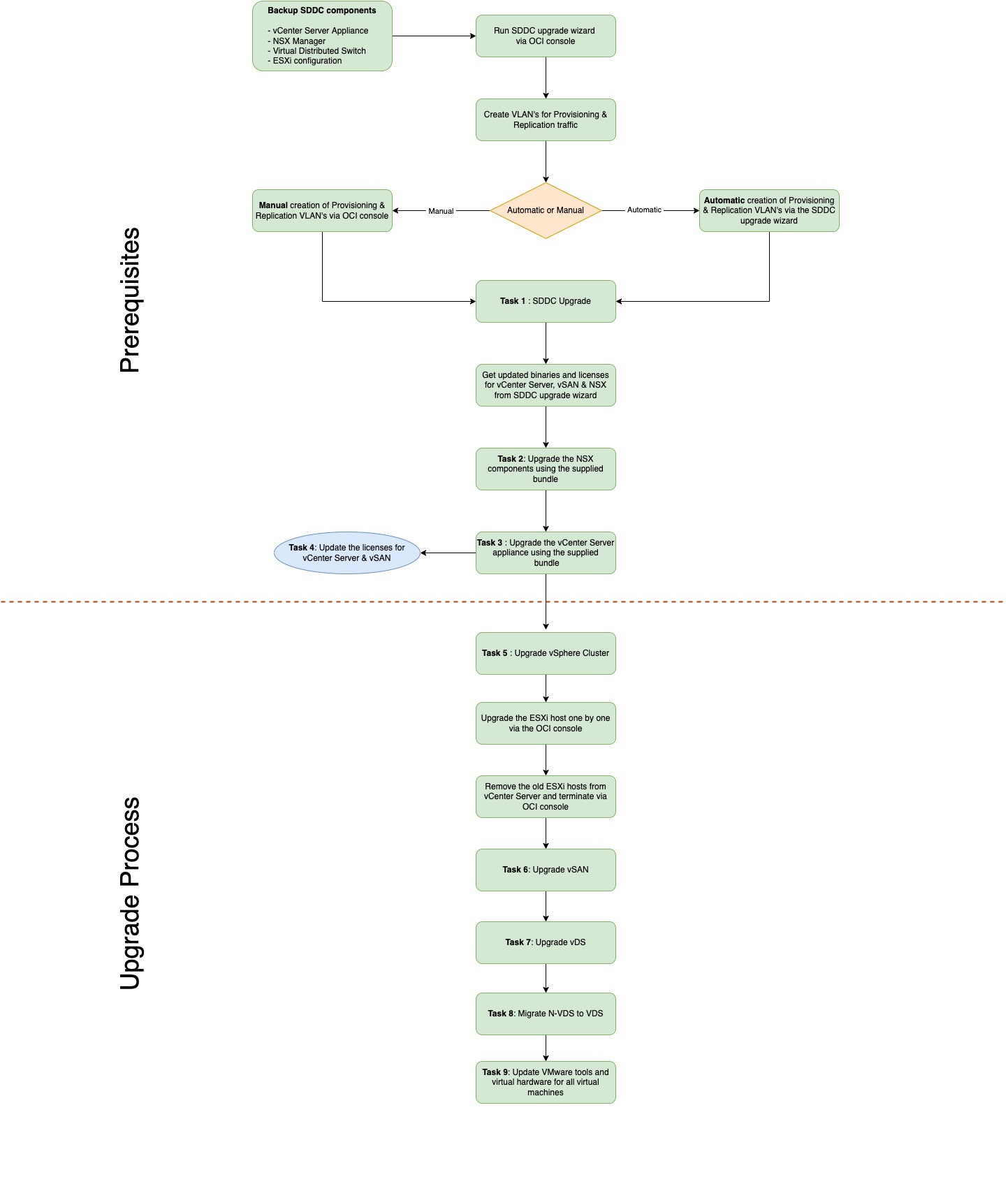
Procedura di aggiornamento sul posto
Seguire le linee guida riportate di seguito per completare l'aggiornamento in loco per i seguenti componenti SDDC nell'ordine indicato di seguito.
- Aggiorna SDDC
- Componenti dell'infrastruttura NSX-T
- NSX Edges
- Host
- Gestore NSX
- Server vCenter
- host ESXi
Controlli precedenti all'aggiornamento
Il controllo di preaggiornamento include le informazioni chiave da rivedere prima di iniziare il processo di aggiornamento: note sulla release del prodotto, documentazione sul prodotto, matrici di interoperabilità e guida alla compatibilità VMware. È inoltre importante verificare la stabilità e la coerenza dell'ambiente mediante un controllo dello stato e capire il coinvolgimento nell'esecuzione di un rollback in caso di problemi di migrazione o upgrade.
-
VMware Stack (VCPS) del provider cloud: Oracle Cloud VMware Solution utilizza il bundle VCPS che include i componenti del prodotto SDDC necessari e i dettagli della versione per distribuire un SDDC e gestirne il ciclo di vita. Per ulteriori informazioni, consulta il collegamento: VMware stack di provider cloud
-
Limiti del servizio in OCI: quando ti iscrivi a Oracle Cloud Infrastructure, viene configurato un set di limiti del servizio per la tua tenancy. Il limite del servizio è la quota o autorizzazione impostata per una risorsa. Ad esempio, la tenancy è autorizzata a un numero massimo di istanze di computazione per ogni dominio di disponibilità. Accertarsi che la tenancy disponga di limiti di servizio sufficienti per il numero di host ESXi e la dimensione del volume dalla categoria di volumi a blocchi.
Nota: questo processo di aggiornamento richiede di eseguire il provisioning di un nuovo host ed eliminare il vecchio host. Il nuovo provisioning dell'host richiede limiti di servizio adeguati per gli host ESXi nonché capacità per il volume di avvio in modo che soddisfi il requisito di vSphere 7.x.
-
Note di rilascio del prodotto: le note di rilascio del prodotto, pubblicate per ogni prodotto rilasciato da VMware, sono una risorsa chiave e devono essere riviste prima di iniziare. Consulta i dettagli sulla release del prodotto VMware all'indirizzo VMware vSphere 7.0.
-
Materiali di interoperabilità: VMware Le matrici di interoperabilità del prodotto sono un componente chiave per un aggiornamento riuscito e consentono di verificare che il percorso di aggiornamento o le versioni del prodotto siano compatibili durante l'esecuzione di un aggiornamento. Fare riferimento al collegamento VMware vSphere Matrice di interoperabilità.
-
Controlli dello stato: quando si esegue un aggiornamento a vSphere, si consiglia di eseguire un controllo dello stato. Se lo stato di un ambiente non è integro, possono verificarsi errori che potrebbero richiedere il rollback.
-
Backup dell'ambiente: è fondamentale eseguire il backup dell'ambiente vSphere prima dell'aggiornamento. Assicurarsi di disporre di un backup per le istanze del server vCenter e tutti i componenti. Non dimenticare la configurazione ESXi, lo switch virtuale distribuito e altri prodotti VMware. I backup necessari per questo aggiornamento sono descritti in una sezione dedicata. Tuttavia, devi eseguire i backup per tutti i componenti essenziali.
Task 1: Esegui upgrade dell'SDDC di Oracle Cloud VMware Solution
-
Eseguire il login alla console OCI e dal riquadro di navigazione sinistro fare clic su Ibrido, quindi fare clic su VMware Soluzioni e quindi su Software-Defined Data Center.
-
Selezionare il compartimento di destra per visualizzare l'SDDC e fare clic sull'SDDC per visualizzare la schermata di riepilogo.
-
Sullo schermo è disponibile l'opzione Upgrade. Fare riferimento allo screenshot riportato di seguito.
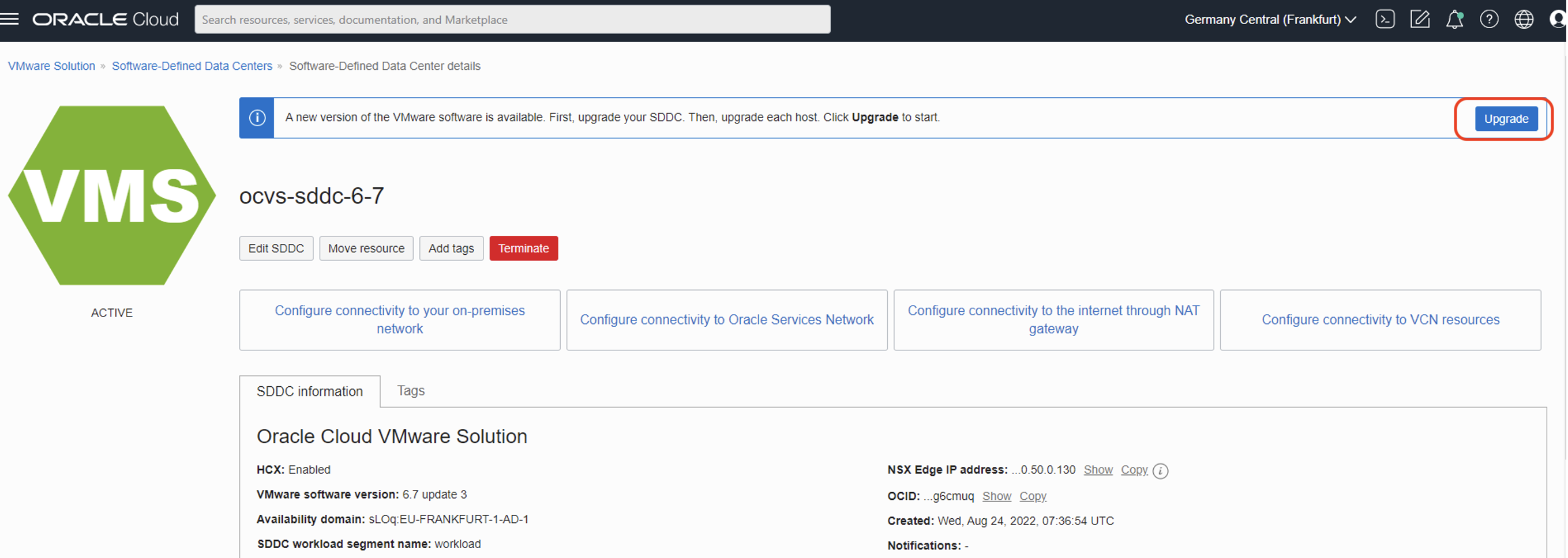
a. Selezionare la nuova versione del software come 7.x. L'SDDC Oracle Cloud VMware Solution 7.x prevede modifiche all'architettura per il networking e il layout VLAN. Con la versione 7.x, vengono create le VLAN di replica e provisioning. Per garantire la conformità a questa architettura, è necessario creare preventivamente queste due VLAN e fornire quella nella procedura guidata riportata di seguito oppure utilizzare l'opzione "Crea nuove VLAN". Questa opzione creerà le tabelle di instradamento e i gruppi di sicurezza di rete per le VLAN di replica e provisioning. Fare riferimento allo screenshot di esempio riportato di seguito in cui è stata selezionata l'opzione "Create New VLANs".
b. Fornire il CIDR di rete per la rete di replica e provisioning e fare clic su Aggiorna per completare la procedura guidata.
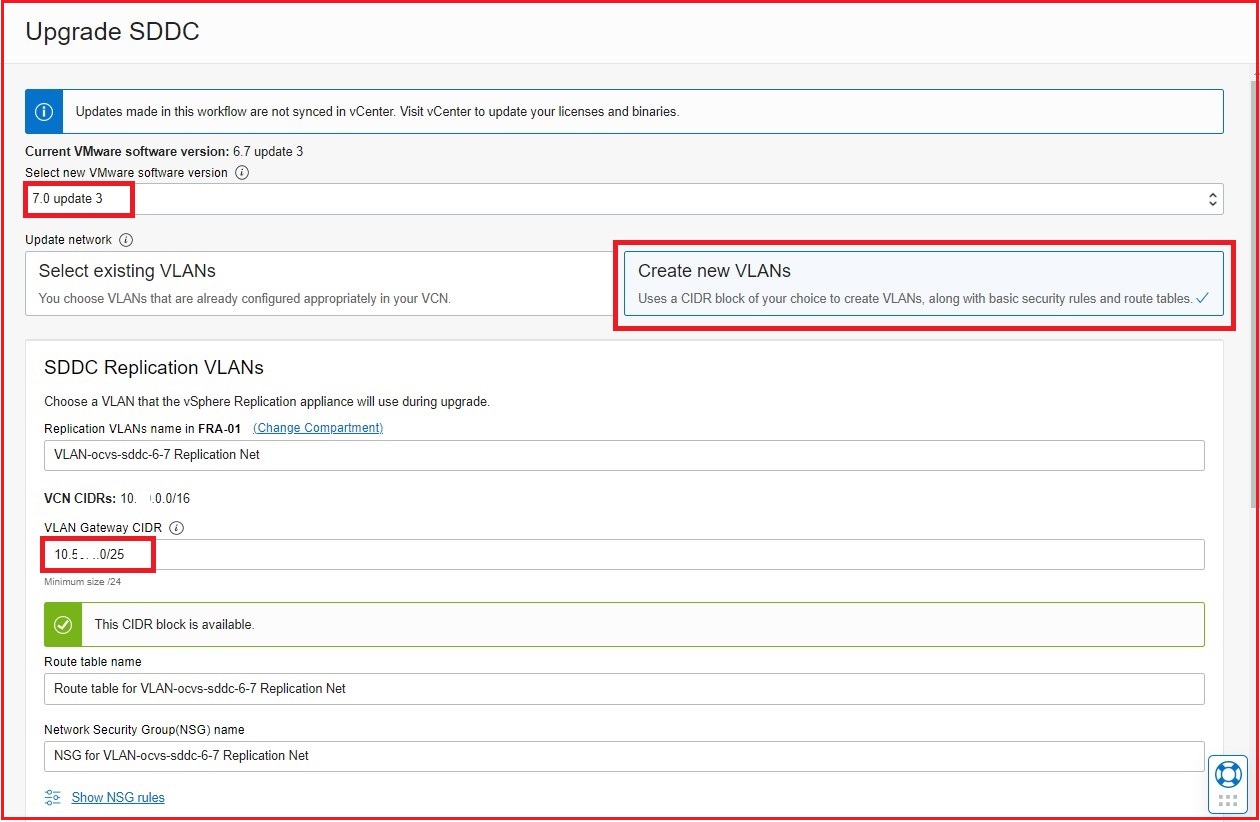
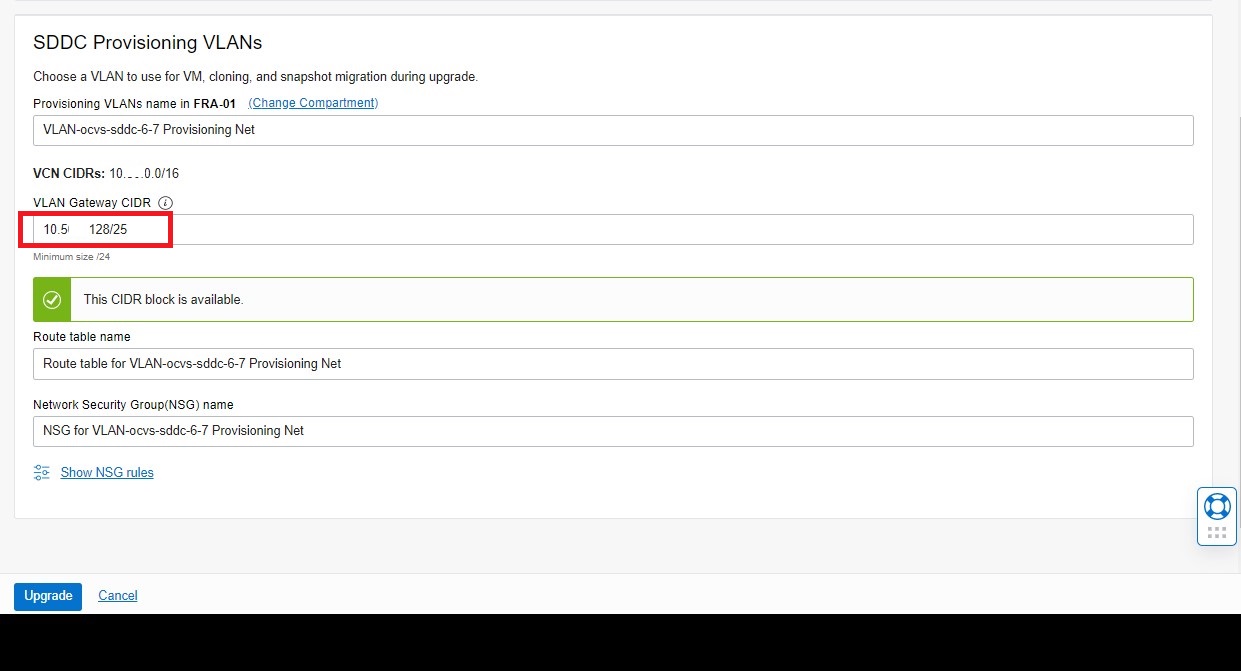
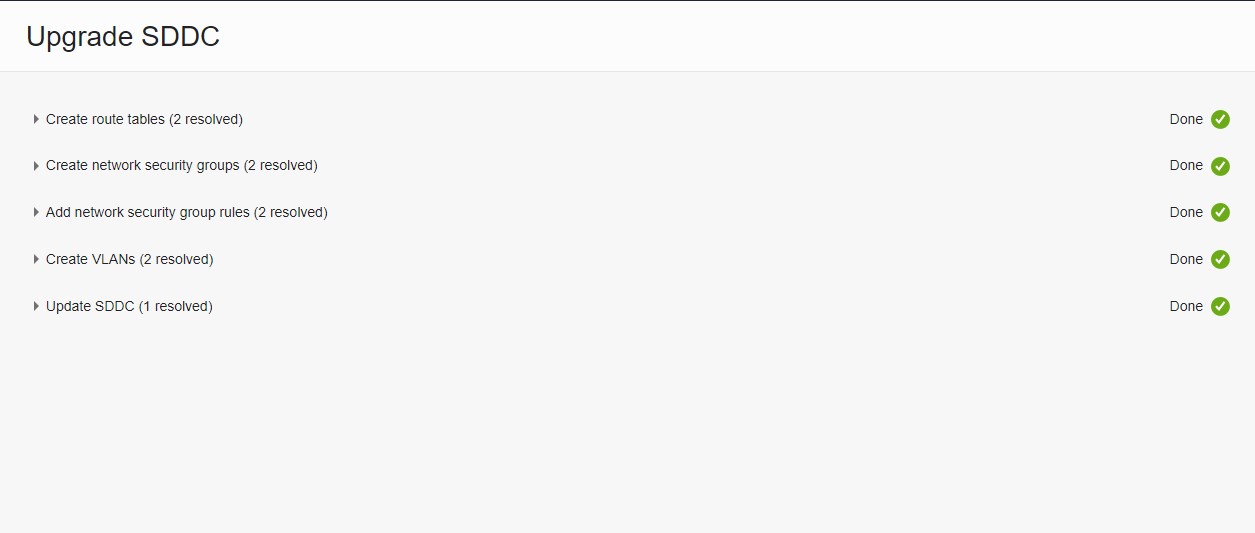
-
Una volta completata l'operazione di aggiornamento dell'SDDC, fare clic sul collegamento Ottieni file binari e licenze aggiornati che fornisce i file binari necessari per il download.
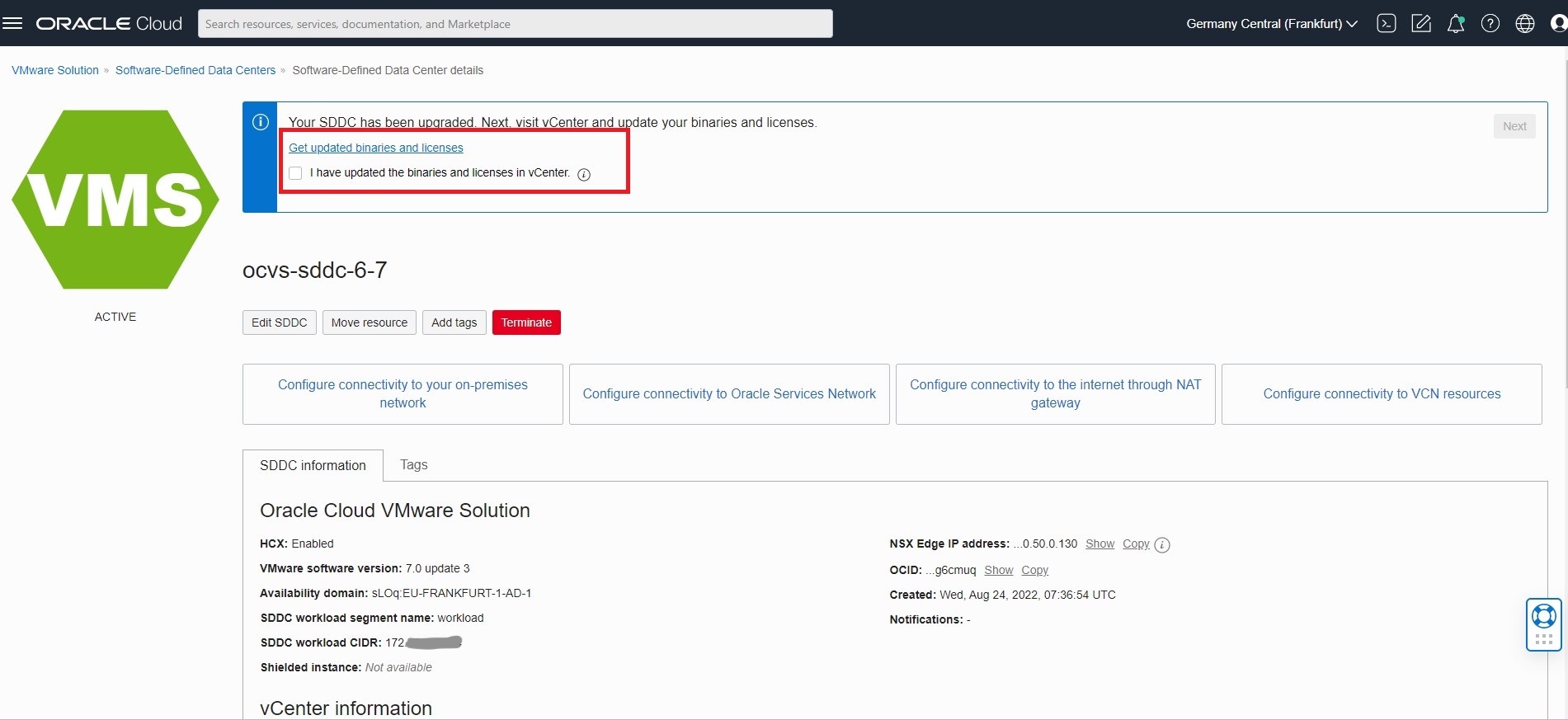
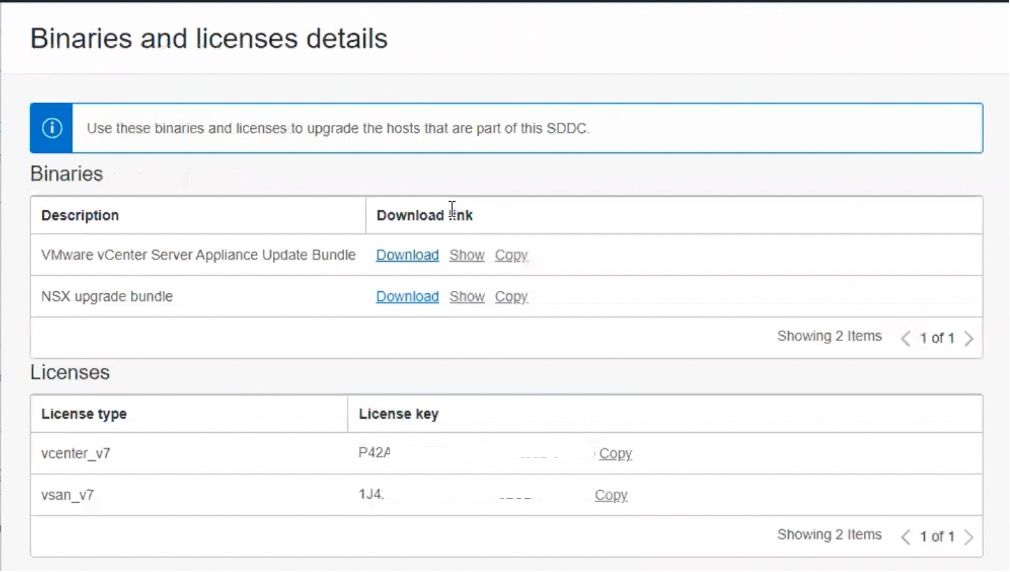
-
Scaricare i bundle per il server vCenter e NSX. Si prevede che venga visualizzato il file ISO per il server vCenter e il bundle MUB per l'aggiornamento NSX.
NOTA: poiché i bundle vengono scaricati dallo storage degli oggetti, è possibile aggiungere un prefisso nei file scaricati. Assicurarsi di rimuovere eventuali prefissi dai nomi file per questi bundle. La procedura guidata di aggiornamento NSX non accetta modifiche nel nome file per i bundle di aggiornamento MUB forniti.
Task 2: Aggiorna NSX
-
Eseguire un backup dell'ambiente NSX.
-
Eseguire il login all'interfaccia utente Web di NSX Manager utilizzando le credenziali amministratore. Passare a Sistema, Lifecycle Management, fare clic su Aggiorna, quindi fare clic su UPGRADE.
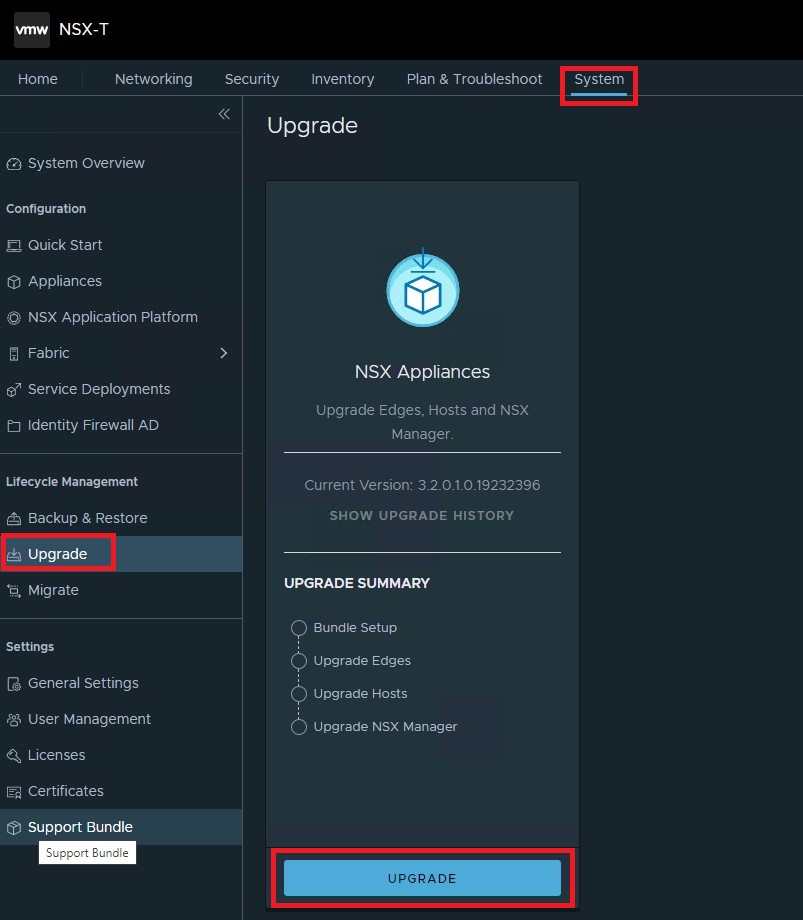
-
Caricare il bundle MUB e attendere il termine del caricamento e della convalida del file.
-
Una volta recuperato correttamente il bundle, fare clic su PREPARE FOR UPGRADE. Fare riferimento allo screenshot riportato di seguito.
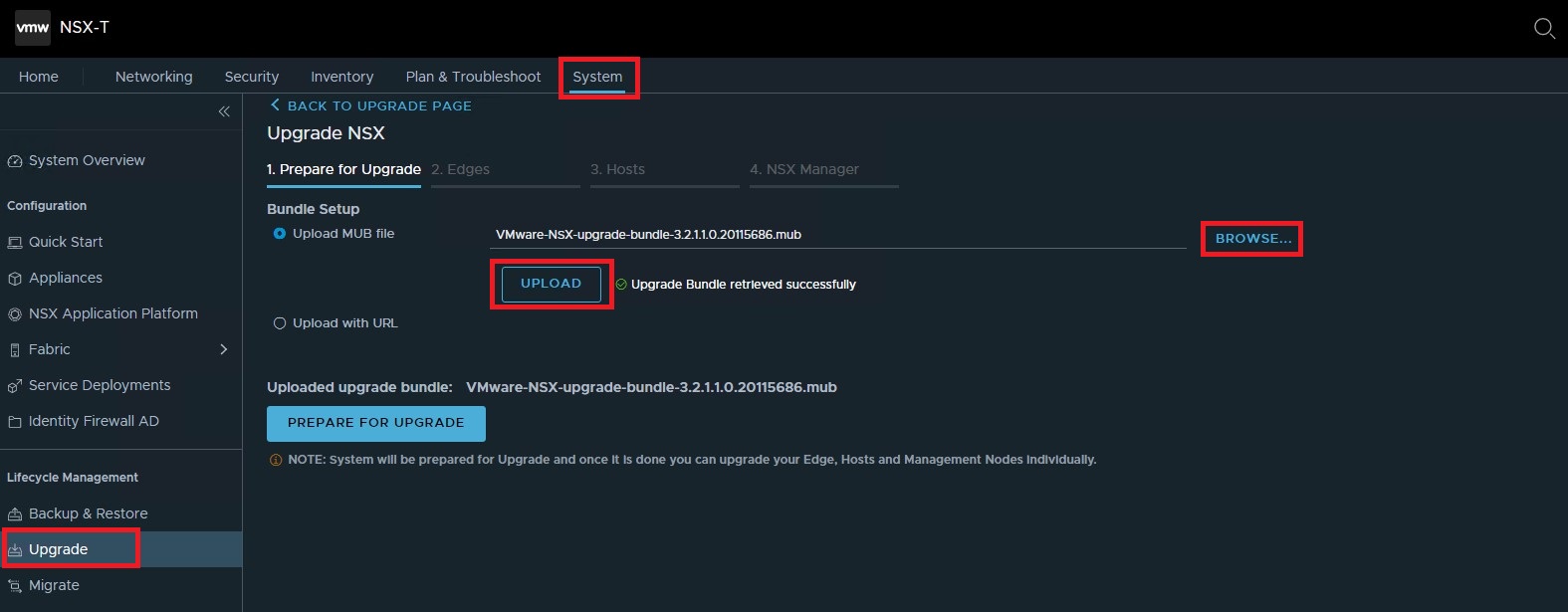
-
Accettare il contratto di licenza con l'utente finale
-
Il processo di preparazione dell'aggiornamento potrebbe richiedere più tempo ed è possibile visualizzare lo stato di avanzamento della preparazione dell'aggiornamento. Fare riferimento allo screenshot di esempio riportato di seguito.
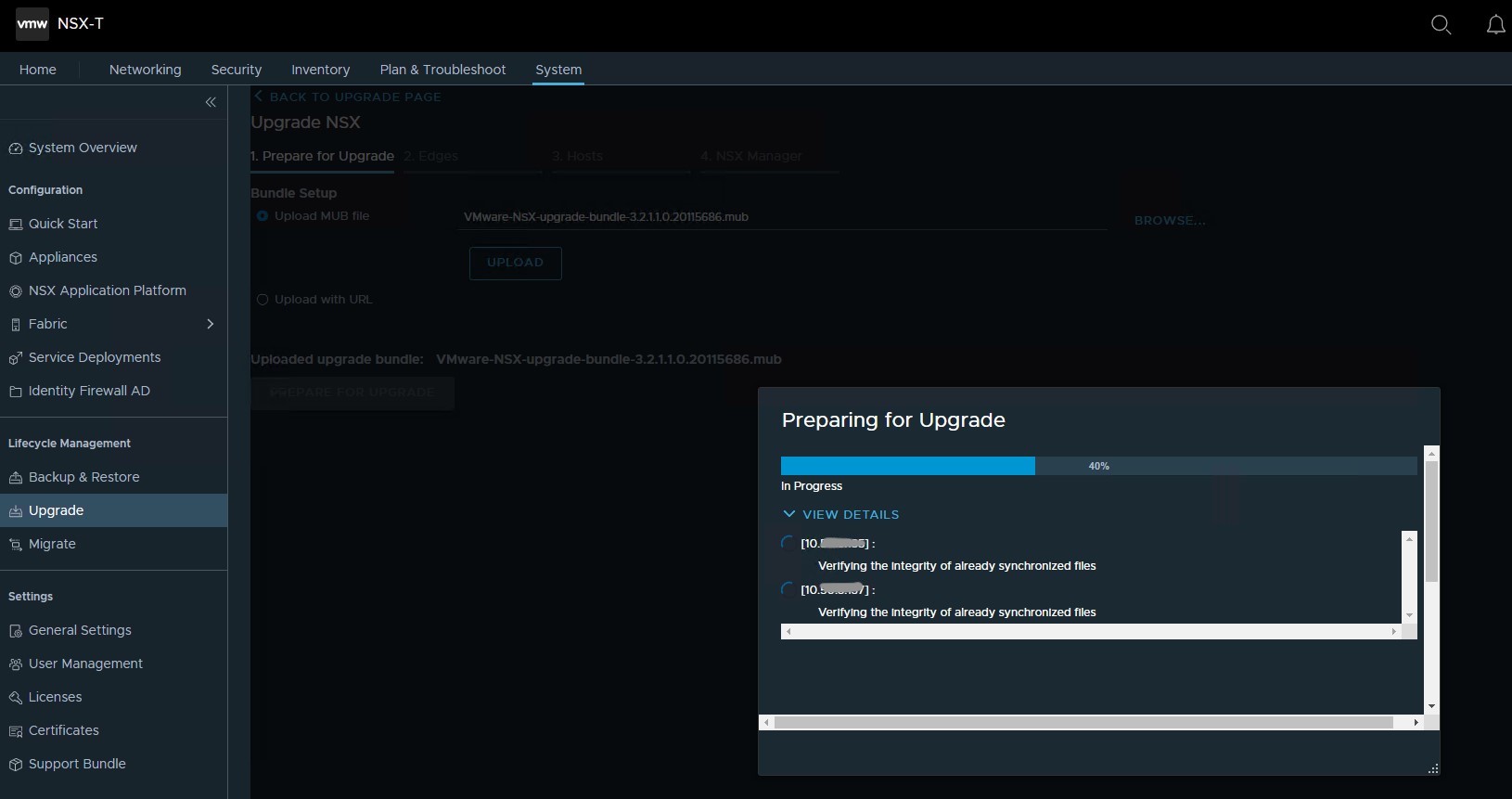
-
Al termine del processo, fare clic su RUN PRE CHECKS per verificare che non vi siano problemi con gli assi, gli host e NSX Manager.
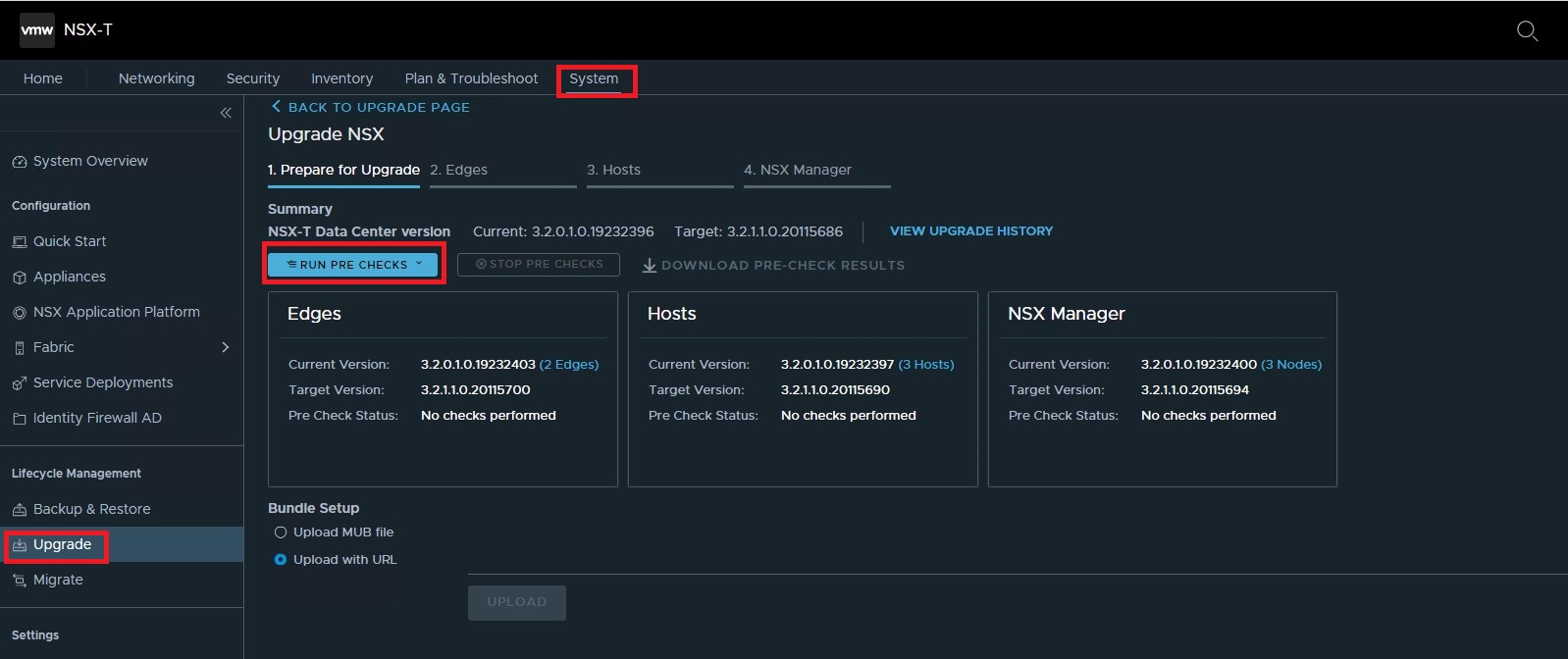
-
Fare clic su RUN PRE CHECKS.
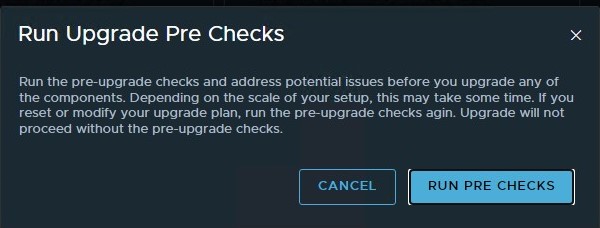
Nota:
- Come è possibile vedere dallo screenshot riportato di seguito, ci sono due problemi segnalati dall'operazione di controllo preliminare. La prima avvertenza riguarda il backup, quindi assicurarsi di eseguire il backup appropriato per l'ambiente NSX prima dell'aggiornamento. La seconda avvertenza riguarda lo strumento di valutazione dell'aggiornamento.
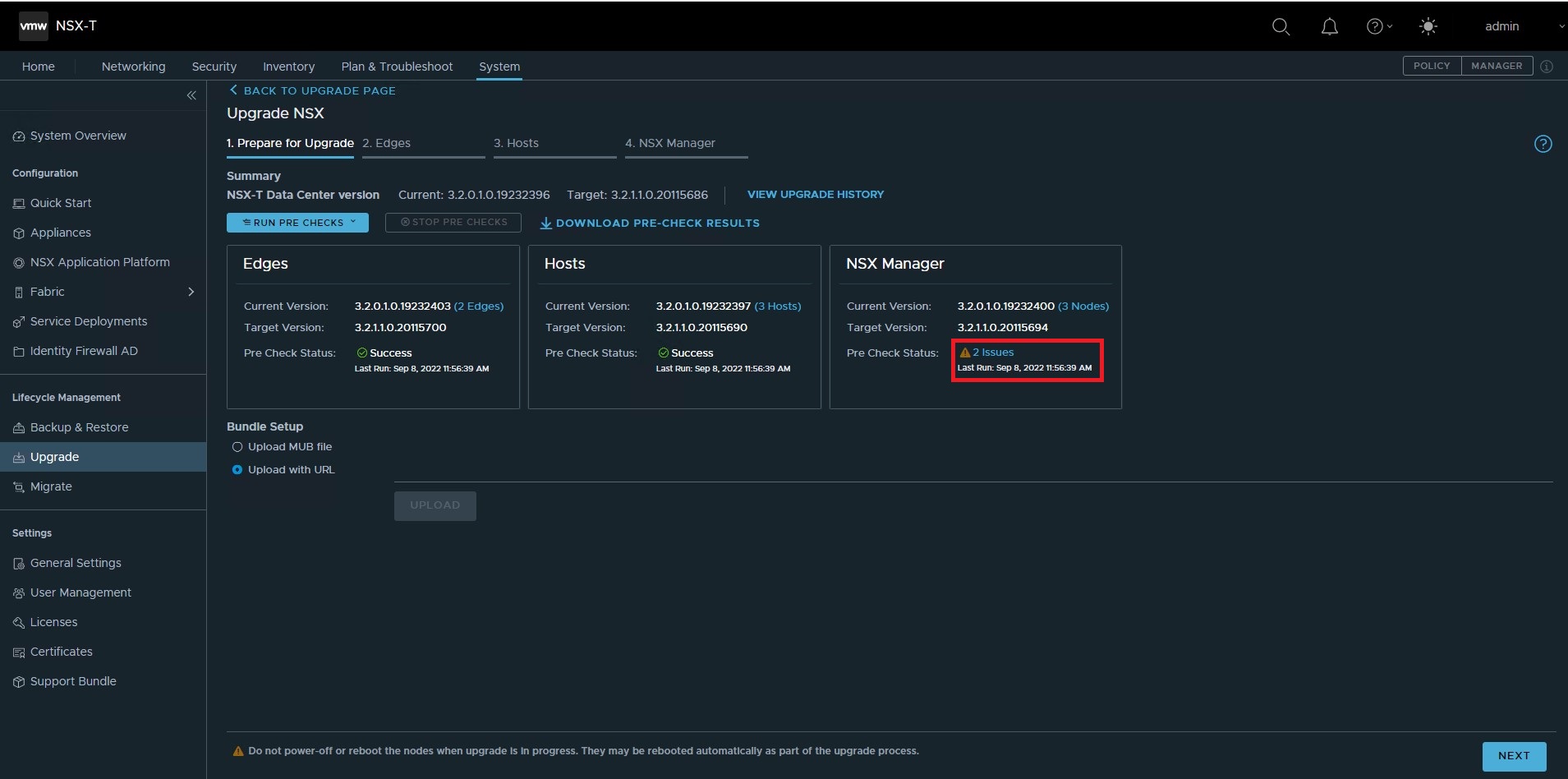
- (Facoltativo) È possibile utilizzare anche "NSX Upgrade Evaluation Tool" per eseguire la convalida precedente all'aggiornamento per NSX. Per maggiori dettagli, consultare l'articolo della KB VMware KB Articolo 87379.
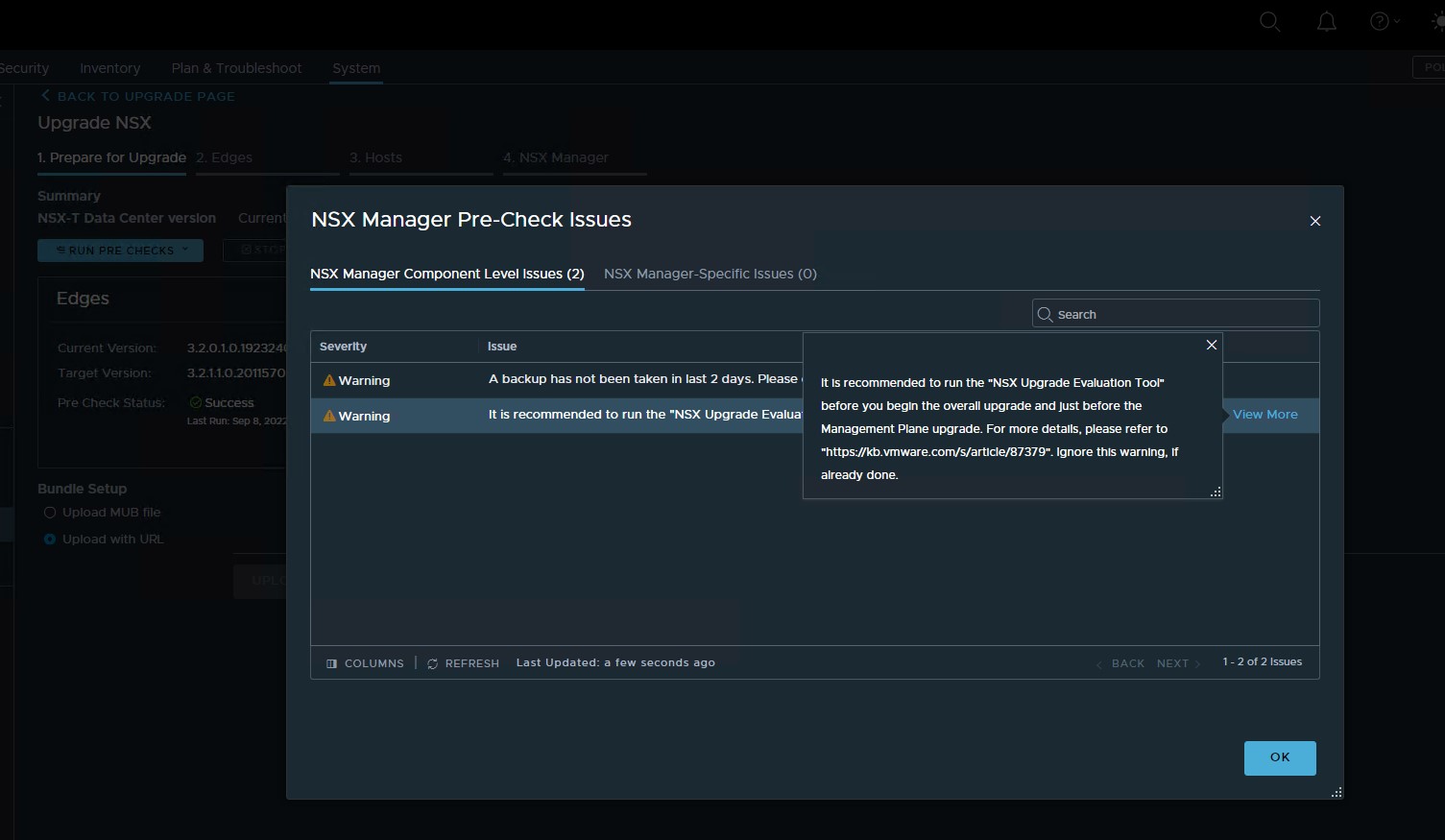
- Come è possibile vedere dallo screenshot riportato di seguito, ci sono due problemi segnalati dall'operazione di controllo preliminare. La prima avvertenza riguarda il backup, quindi assicurarsi di eseguire il backup appropriato per l'ambiente NSX prima dell'aggiornamento. La seconda avvertenza riguarda lo strumento di valutazione dell'aggiornamento.
-
Fare clic su OK, quindi su START per avviare l'aggiornamento per NSX Edges.
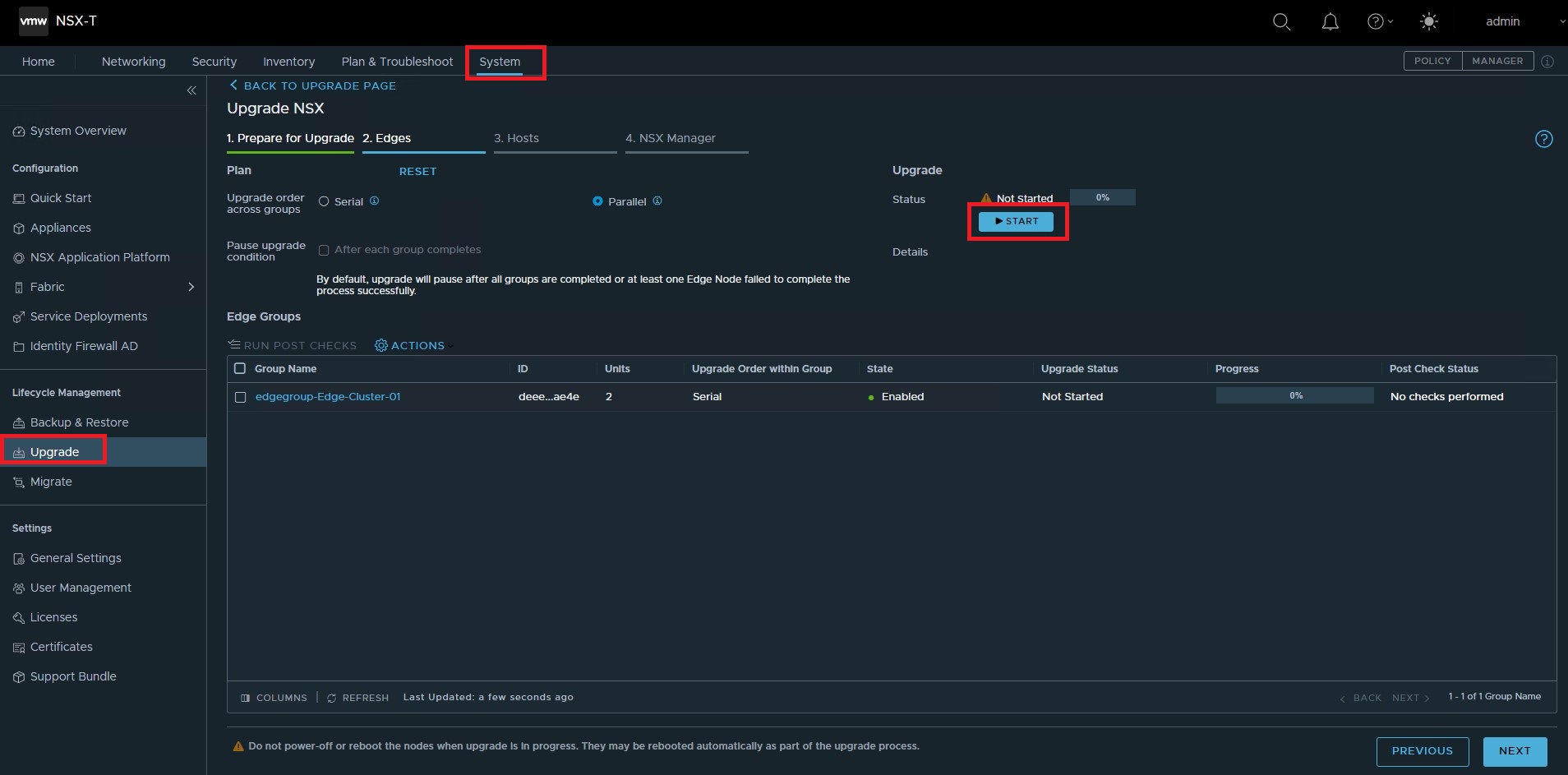
-
Una volta completato l'aggiornamento, fare clic su NEXT.
NOTA: gli NSX Edges utilizzano l'adattatore di rete VM. Se per le VM Edge non si verifica vMotion a causa di criteri di sicurezza incompatibili sull'host di destinazione rispetto all'host di origine. Aggiornare il criterio di sicurezza vSwitch corrispondente ai criteri di sicurezza del vecchio host.
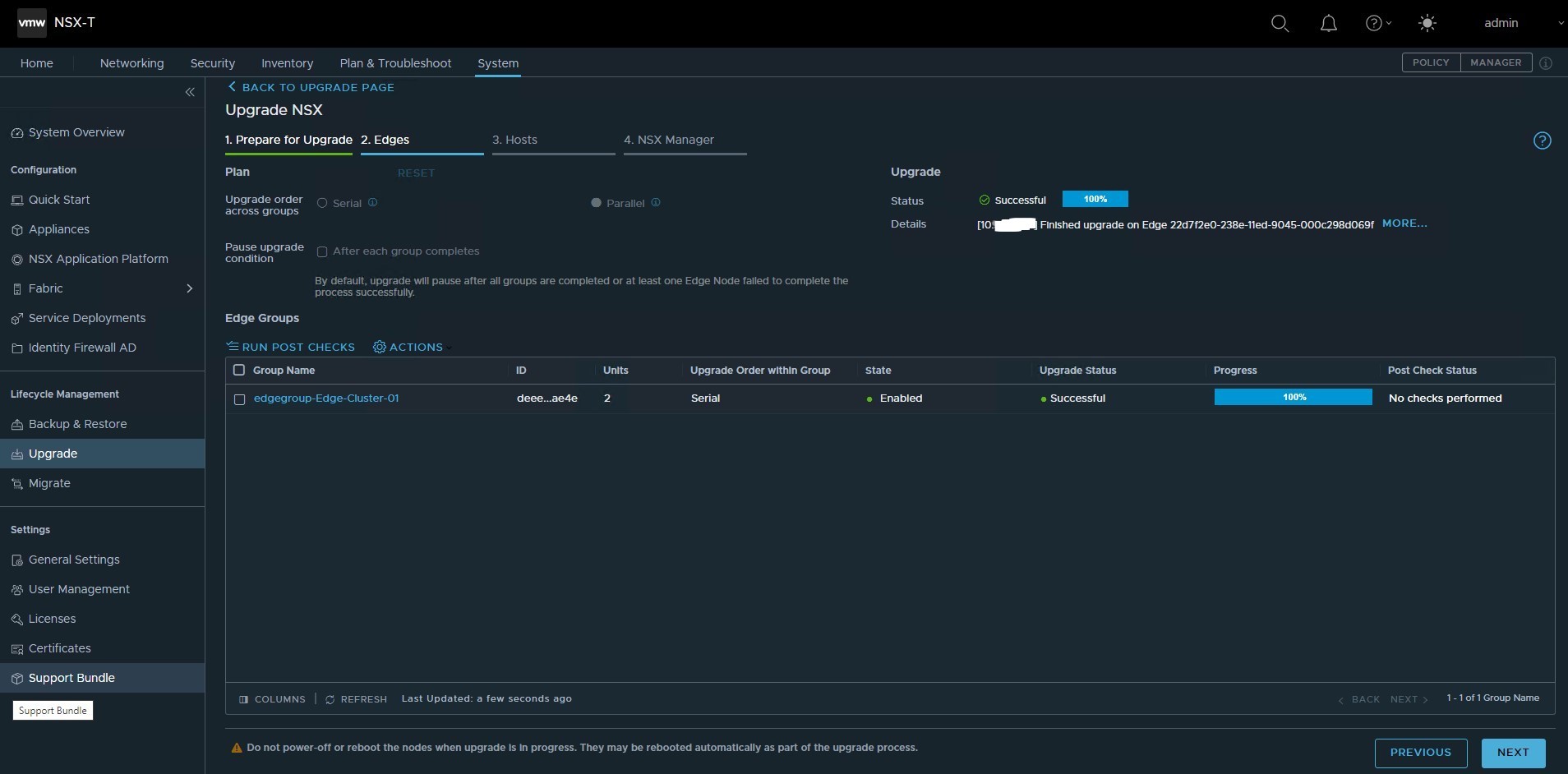
-
Fare clic su START nella schermata successiva. Qui verranno aggiornati gli host ESXi. Per impostazione predefinita, esistono regole di antiaffinità per NSX Edge e NSX Manager. L'aggiornamento host inserisce l'host in modalità di manutenzione (MM) uno per uno. È anche possibile disabilitare temporaneamente le regole antiaffinità, se si verificano problemi vMotion relativi alle VM NSX Edge o Manager.
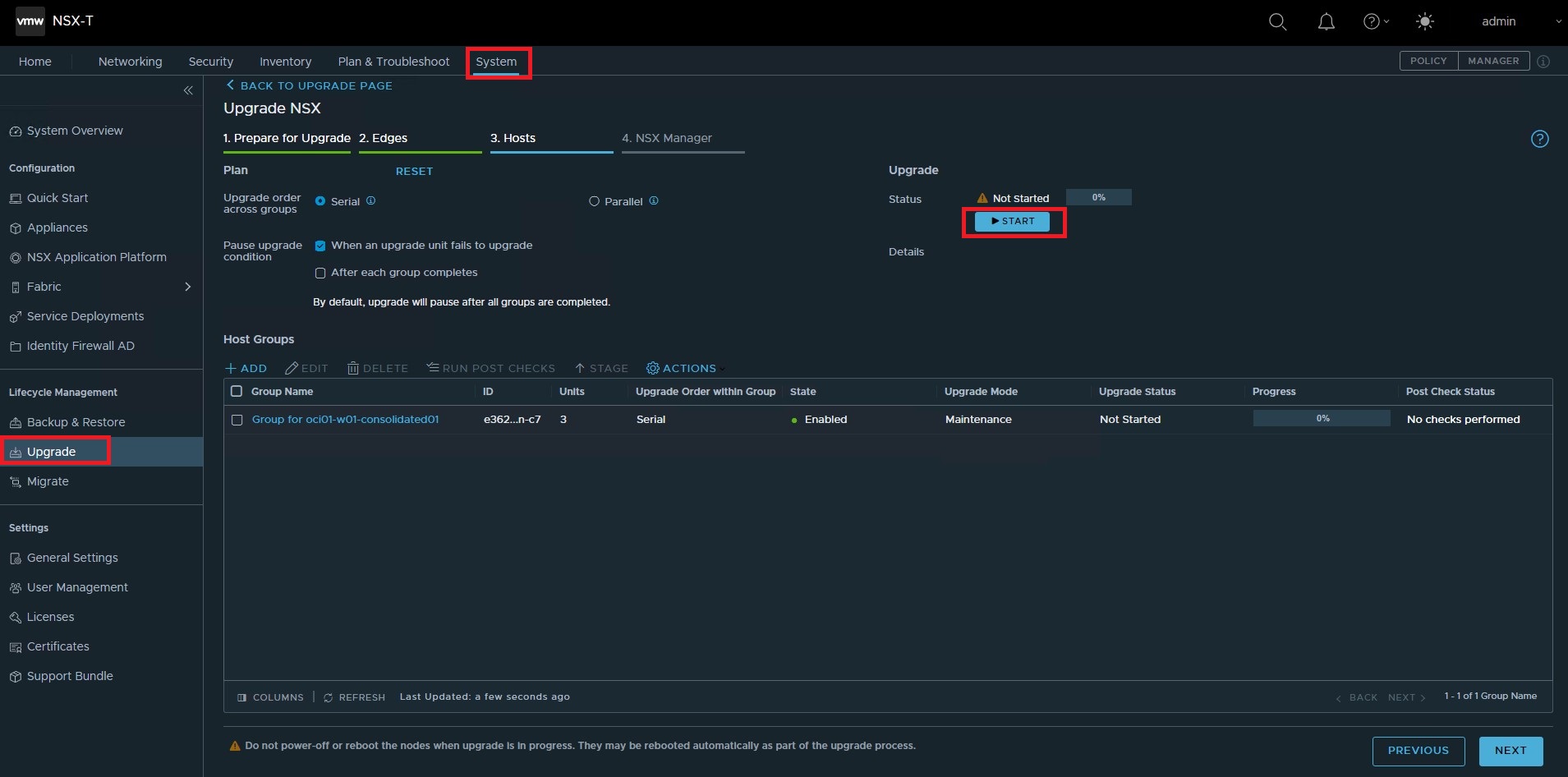
-
Tenere sotto controllo lo stato dell'host ESXi nel server vCenter e lo stato di avanzamento dell'aggiornamento in NSX Manager.
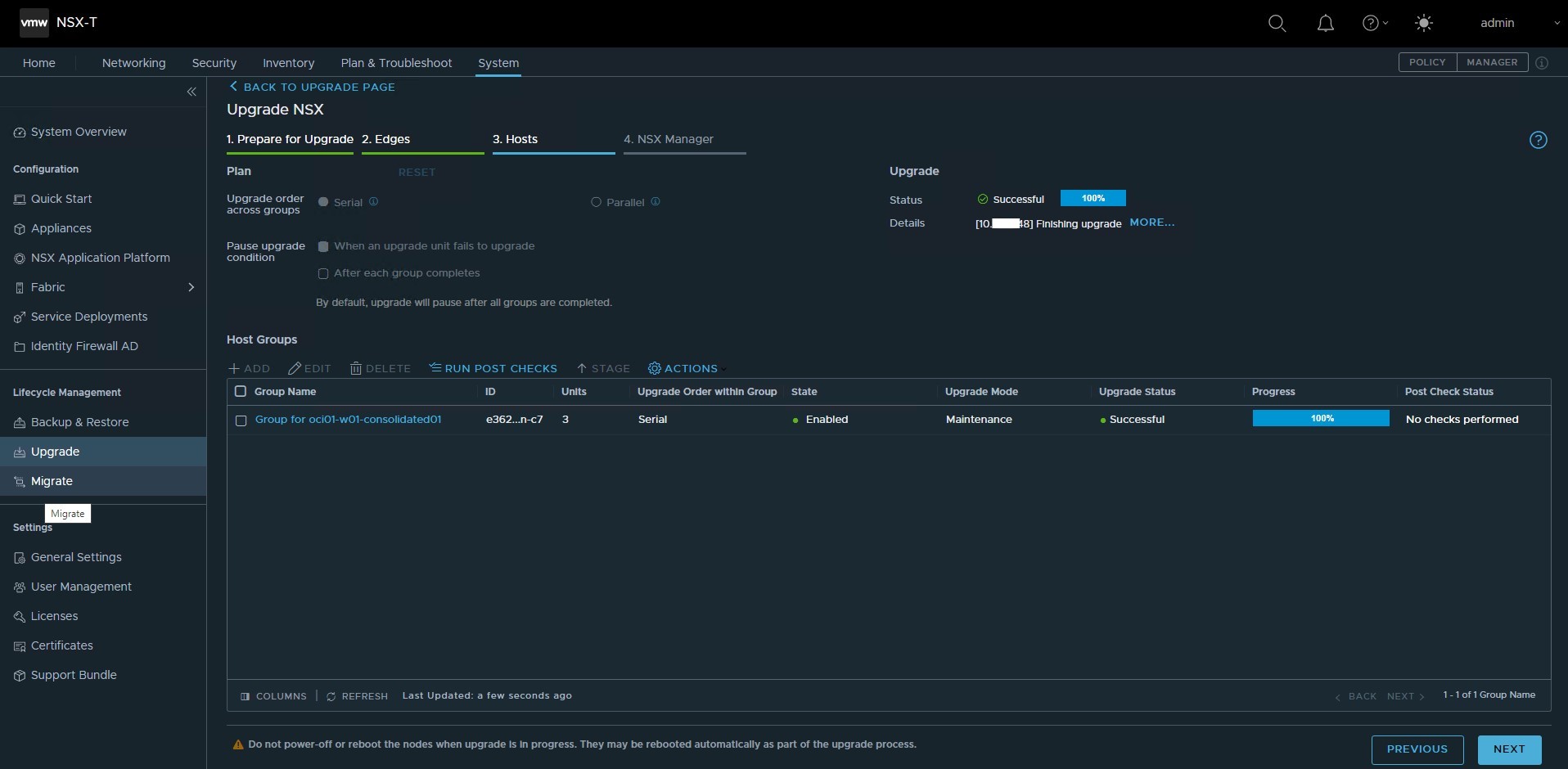
-
Il gestore NSX verrà aggiornato alla fine dell'intero processo. Fare clic su START per eseguire l'aggiornamento per NSX Manager.
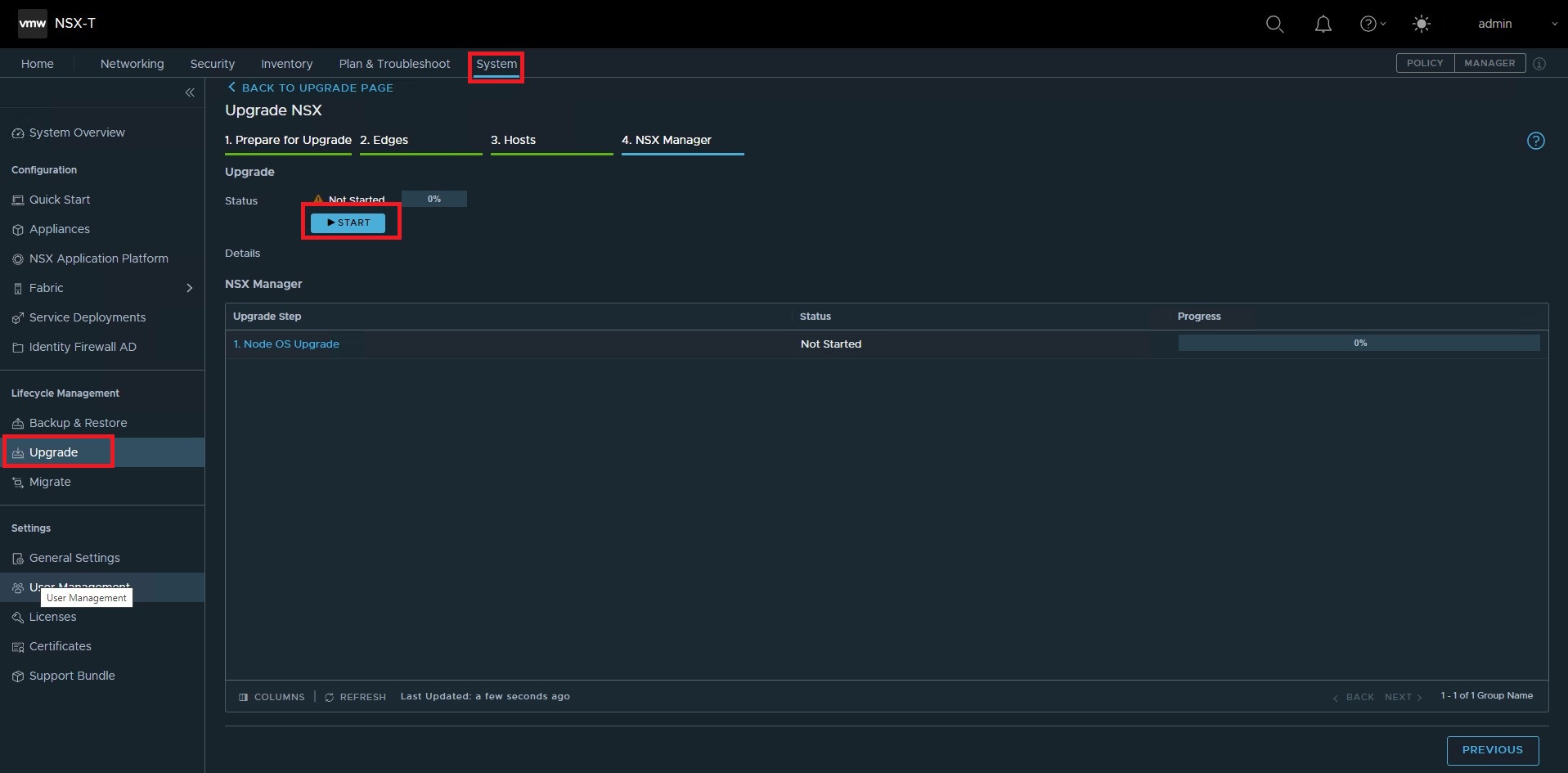
-
Selezionare la casella di controllo Conferma per avviare l'aggiornamento ora e fare clic su START per iniziare l'aggiornamento di NSX Manager.
NOTA: NSX Manager verrà riavviato. Eseguire di nuovo il login e continuare con l'aggiornamento. Fare clic su CONTINUA CON AGGIORNAMENTO.
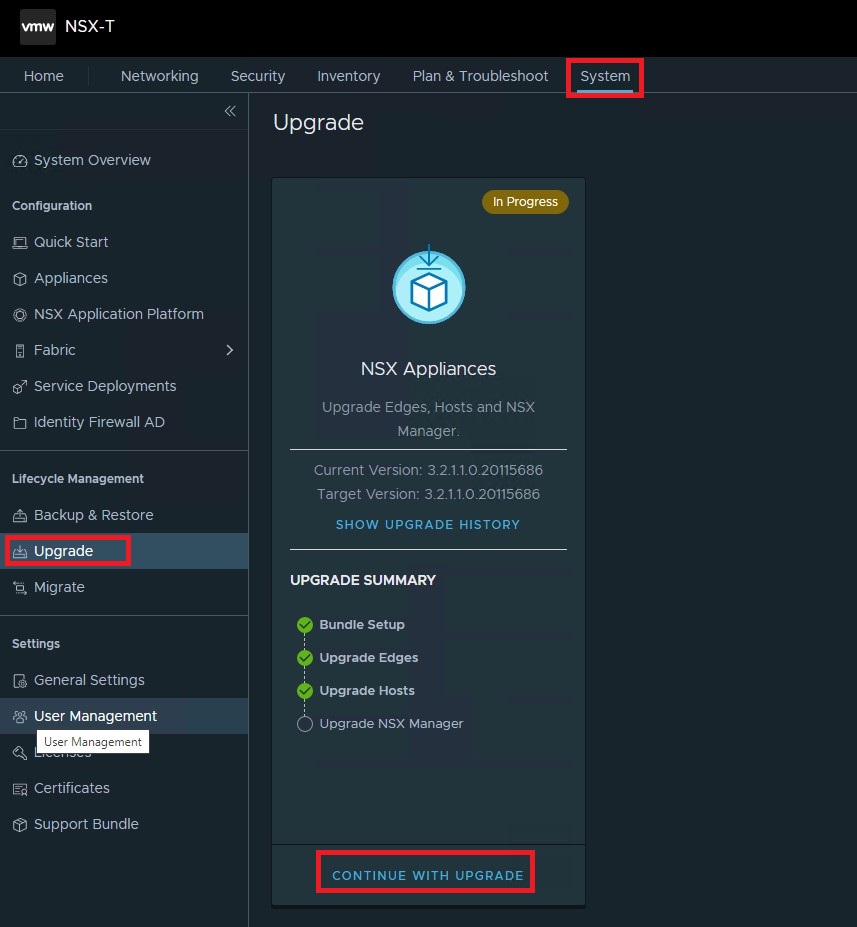
-
Fare clic su FATTO una volta eseguito l'upgrade di NSX Manager. La relazione UPGRADE SUMMARY per l'intero processo di aggiornamento viene visualizzata come mostrato nella seguente schermata di esempio.
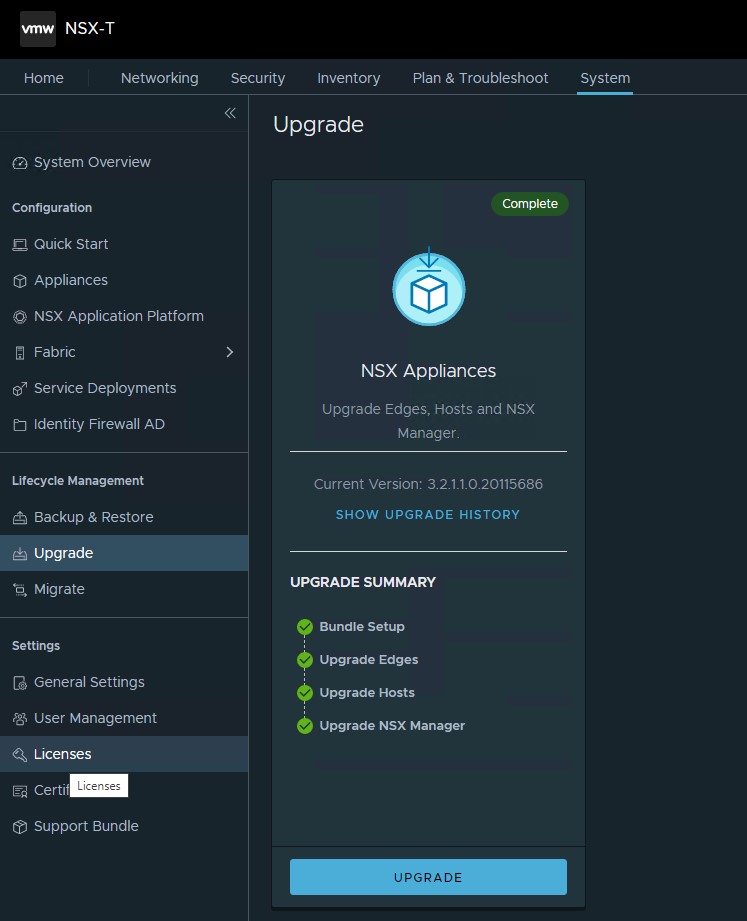
NOTA: l'aggiornamento NSX non richiede una nuova chiave di licenza. Continuerà a utilizzare il codice di licenza esistente.
Task 3: aggiornare il server vCenter
In questa sezione viene descritta la procedura di aggiornamento del server vCenter. Assicurarsi di aver scaricato il file ISO per il server vCenter e di averlo conservato nella posizione da cui è possibile accedere al vecchio server vCenter in esecuzione con la versione 6.7. Prima di iniziare, eseguire un backup del server vCenter descritto nella sezione dei prerequisiti.
-
Attivare l'ISO ed eseguire il programma di installazione per vCenter 7.x dal server bastion in grado di connettersi al server vCenter.
-
Fare clic sull'opzione Aggiorna.
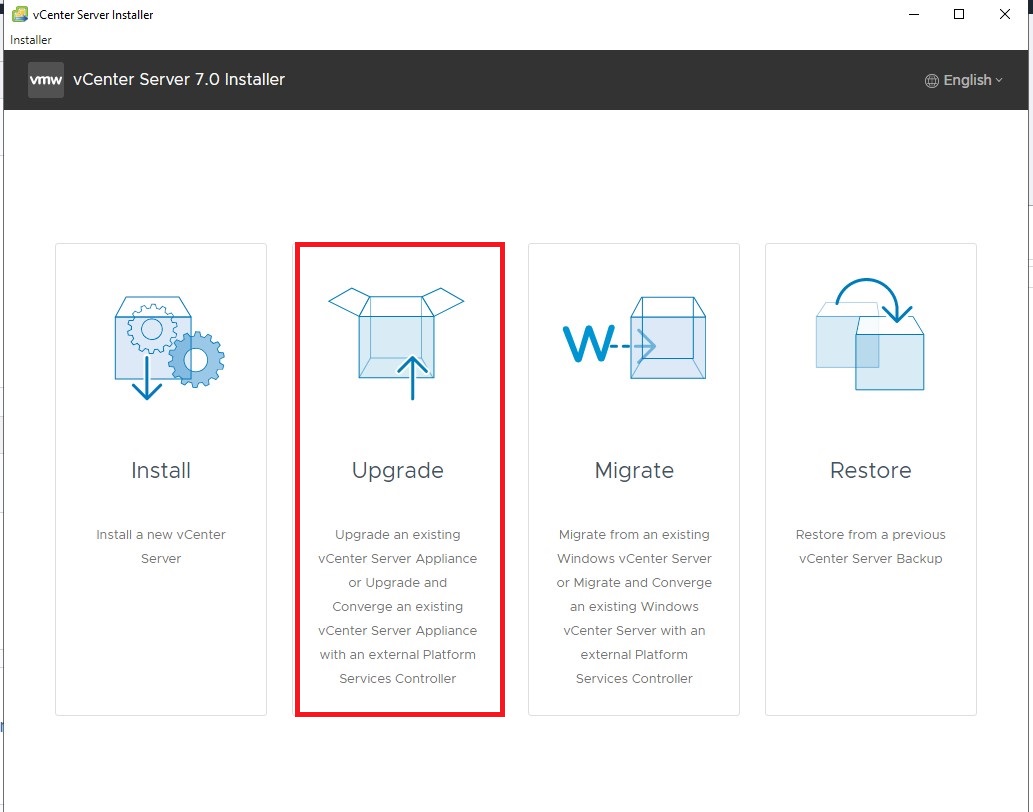
-
Fare clic sulla schermata Fase 1 successiva.
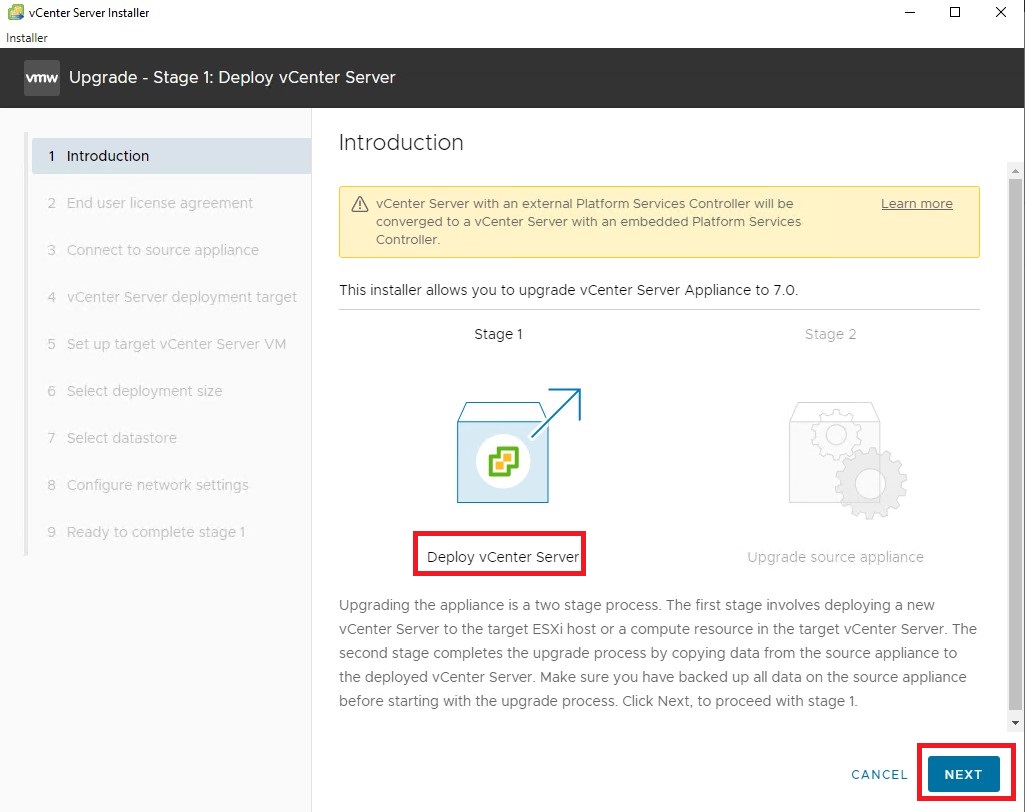
-
Accettare il contratto di licenza con l'utente finale e fare clic su NEXT.
-
Fornire il nome host/IP del server vCenter di origine e fare clic su CONNECT TO SOURCE.
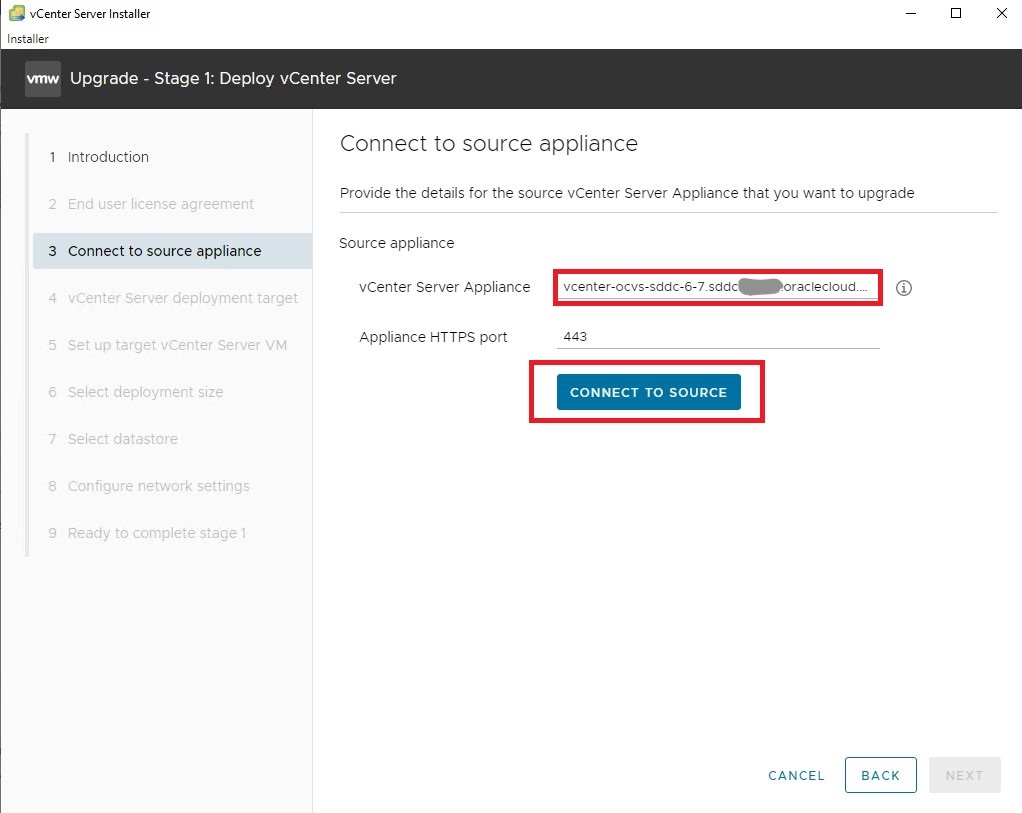
-
Fornire i dettagli pertinenti del server vCenter di origine, ad esempio le credenziali SSO. Poiché si tratta di una distribuzione di Oracle Cloud VMware Solution, le credenziali SSO rimarranno come administrator@vsphere.local.
-
Nella stessa schermata, fornire i dettagli del server ESXi o vCenter che gestisce la VM di origine vCenter. Utilizzare preferibilmente il server vCenter e fornire le credenziali.
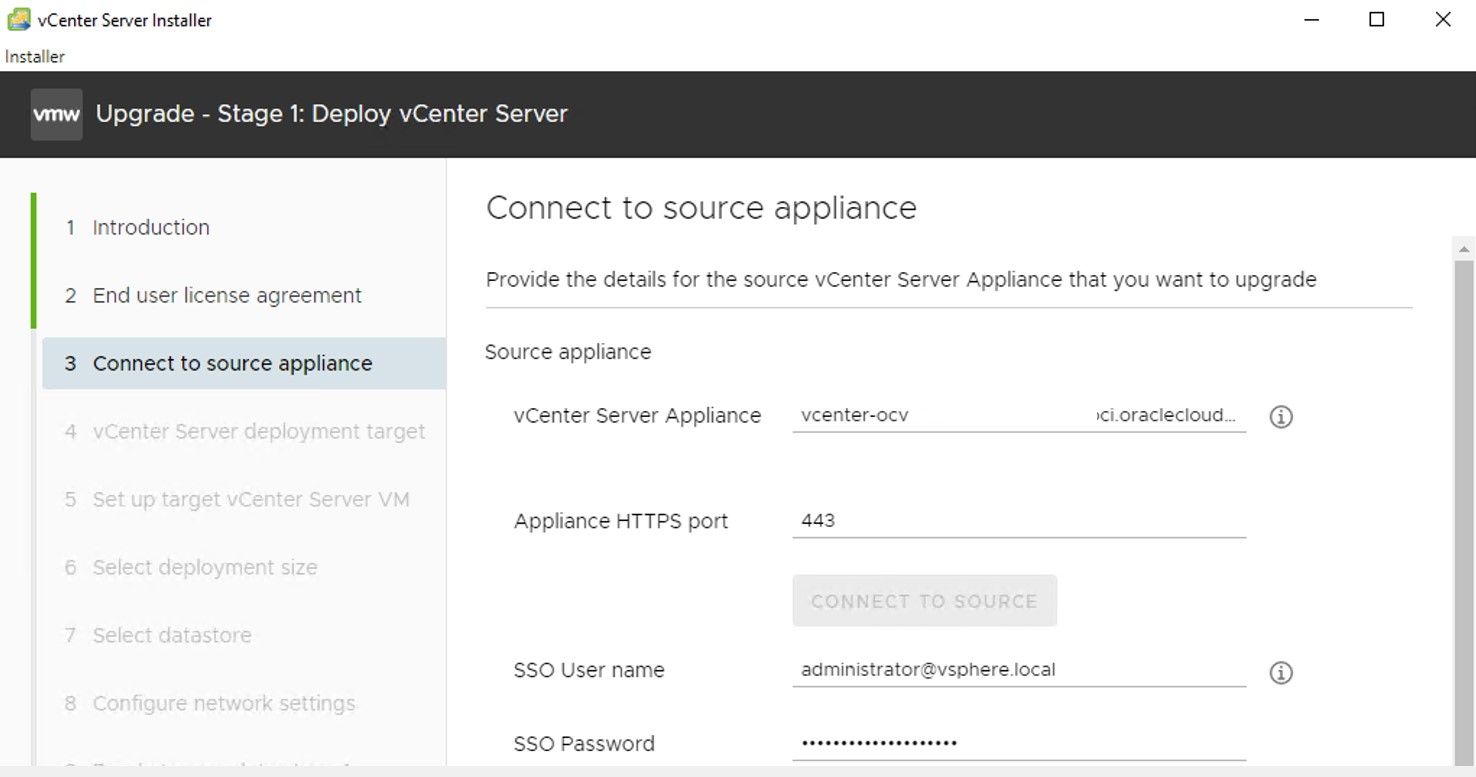
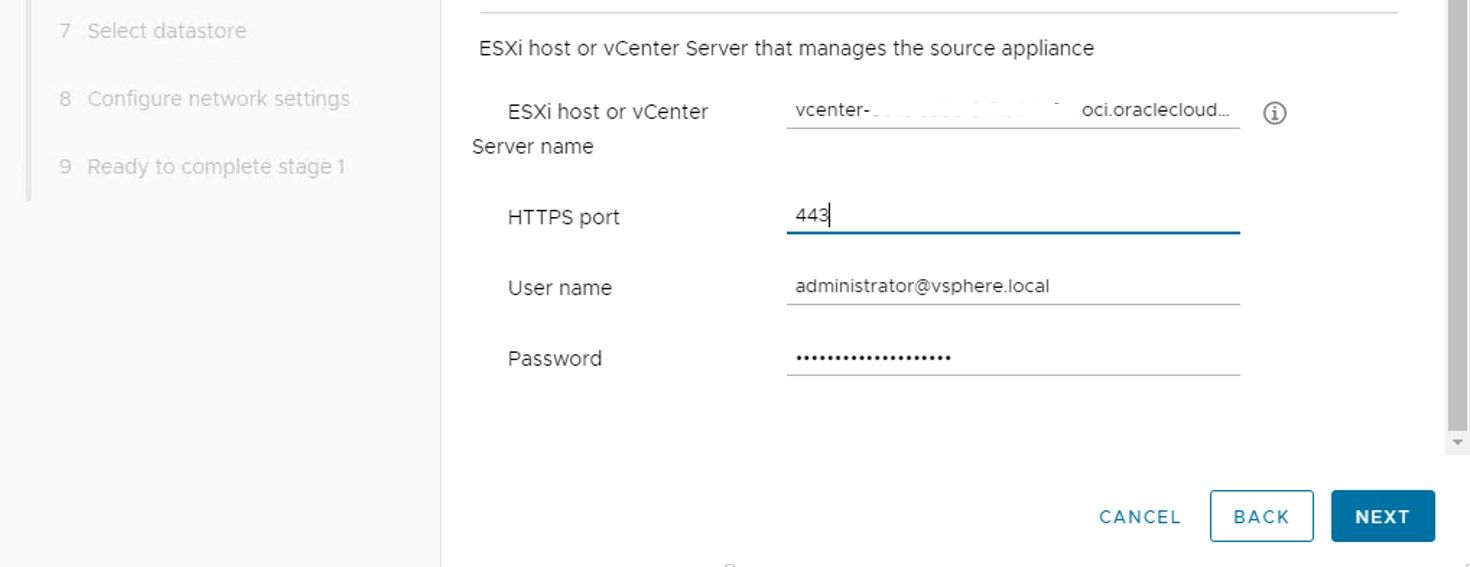
-
Fare clic su Yes per accettare l'anteprima del certificato.
-
Selezionare la destinazione di distribuzione del server vCenter che rimane lo stesso server vCenter di origine oppure specificare l'host ESXi e fare clic su NEXT.
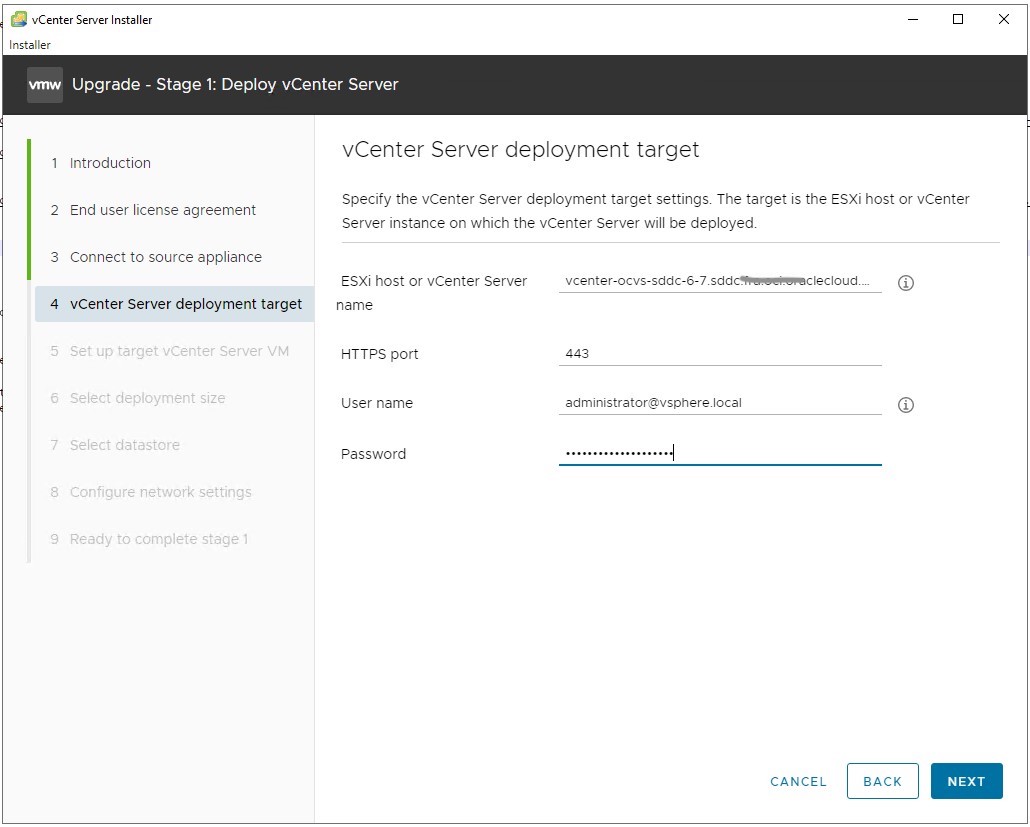
-
Selezionare la cartella e calcolare le risorse per il server vCenter.
Nota: se viene visualizzato un errore relativo alla modalità di blocco host ESXi, eseguire il login al server vCenter di origine, passare a host, fare clic su Configura, quindi fare clic su Sicurezza e disabilitare la modalità di blocco per continuare la distribuzione.
-
Fornire i dettagli per la VM vCenter di destinazione, ad esempio il nome della VM e le credenziali root. È possibile conservare la stessa password root della password root del server vCenter di origine.
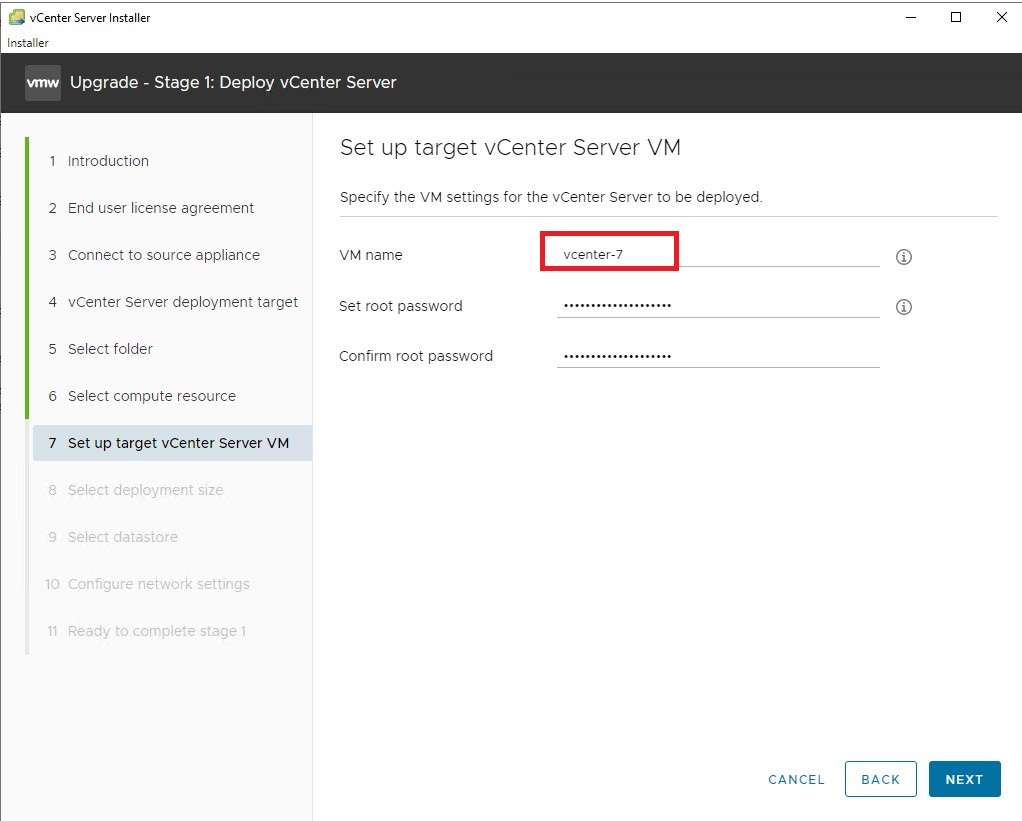
-
Selezionare la dimensione del server vCenter. È possibile identificare l'allocazione delle risorse del server vCenter di origine per identificare la dimensione e scegliere di conseguenza la dimensione del server vCenter.
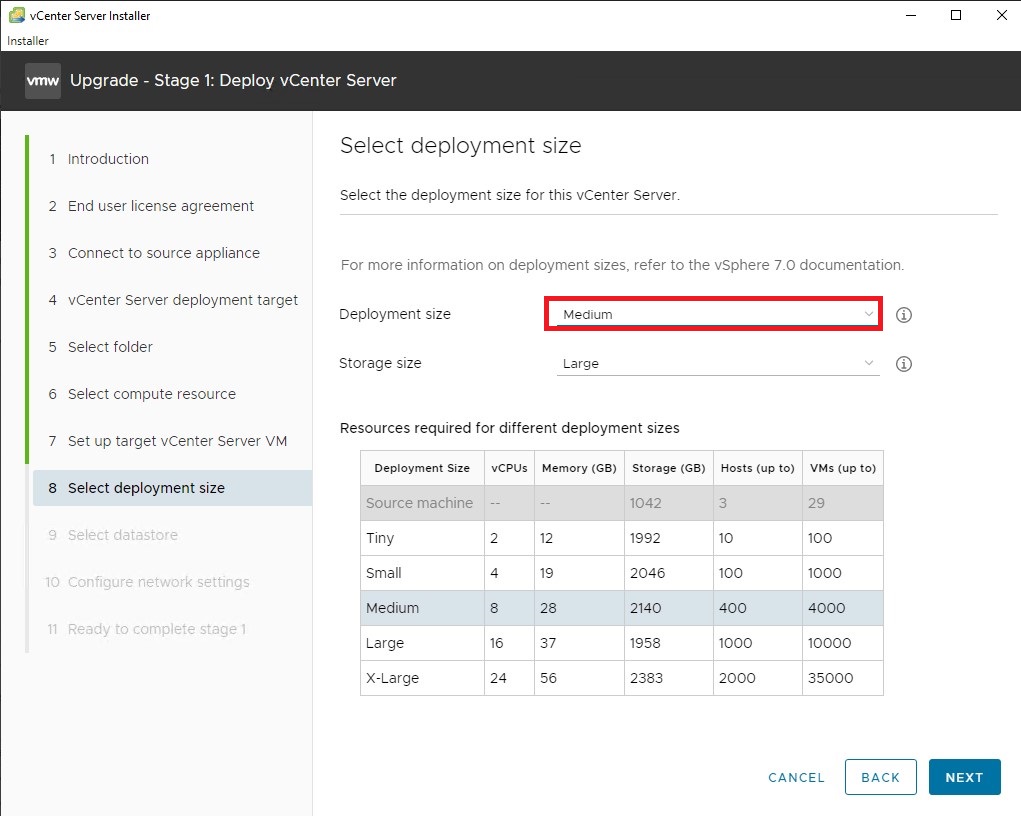
-
Selezionare il data store e fare clic su NEXT.
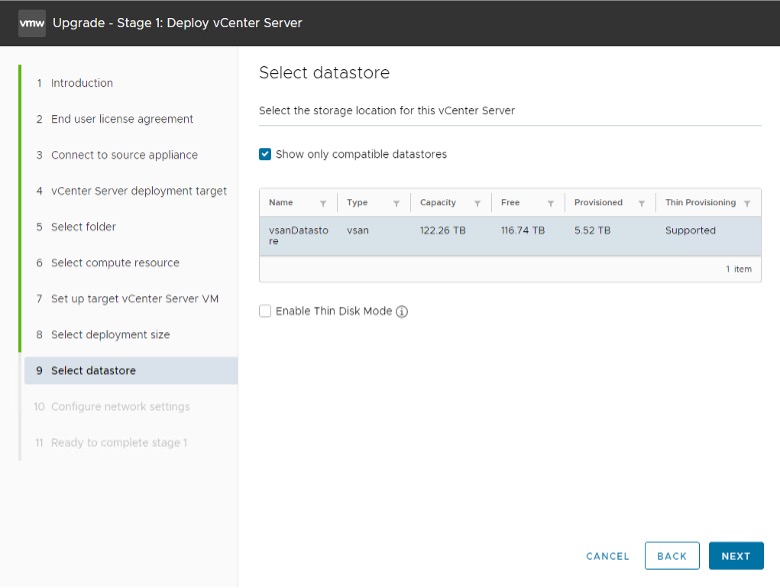
IMPORTANTE:
- Questo è un passo importante della configurazione. Si consiglia di connettersi allo stesso dvportgroup di rete di quella della rete vCenter di origine. Configurare un nuovo indirizzo IP per questa VM. Tenere presente che si tratta di impostazioni di indirizzo IP temporaneo e che l'IP e il nome host originali verranno allocati al nuovo server vCenter dopo il completamento dell'aggiornamento.
- Utilizzare l'indirizzo IP libero del gruppo di porte vlan vSphere per la configurazione temporanea vCenter. Assicurarsi di evitare la rete, la trasmissione, il gateway e l'indirizzo DNS scegliendo l'indirizzo temporaneo.
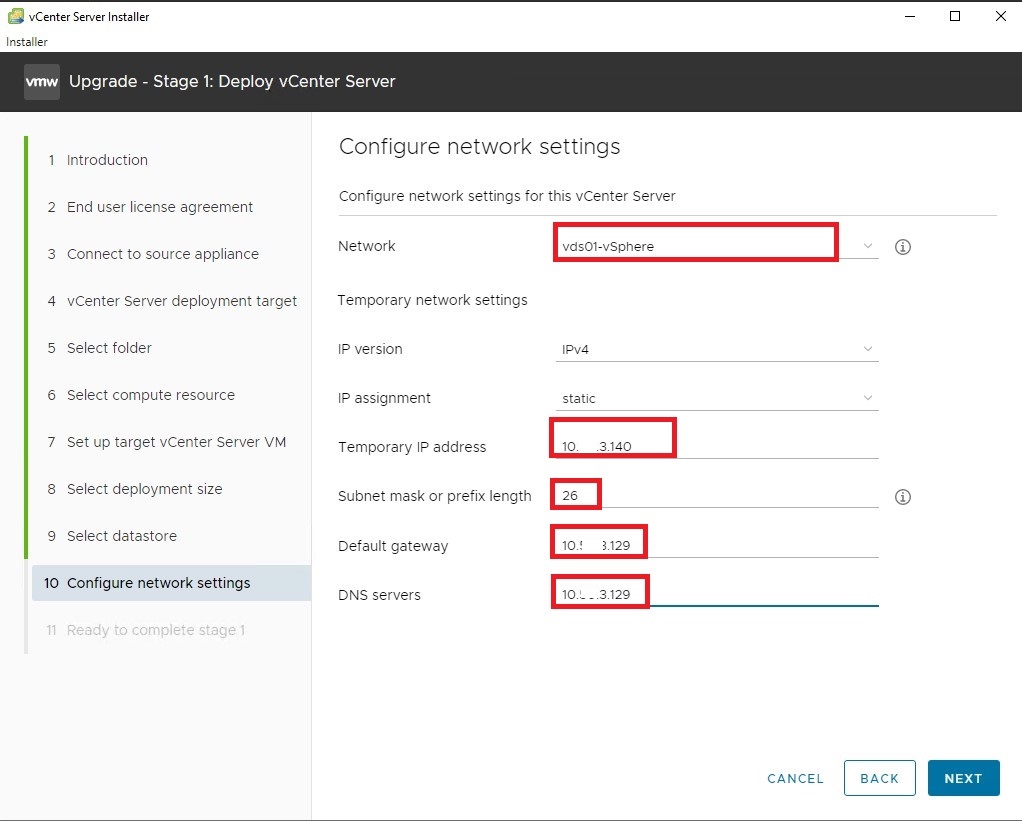
-
Controllare il riepilogo e fare clic su Fine.
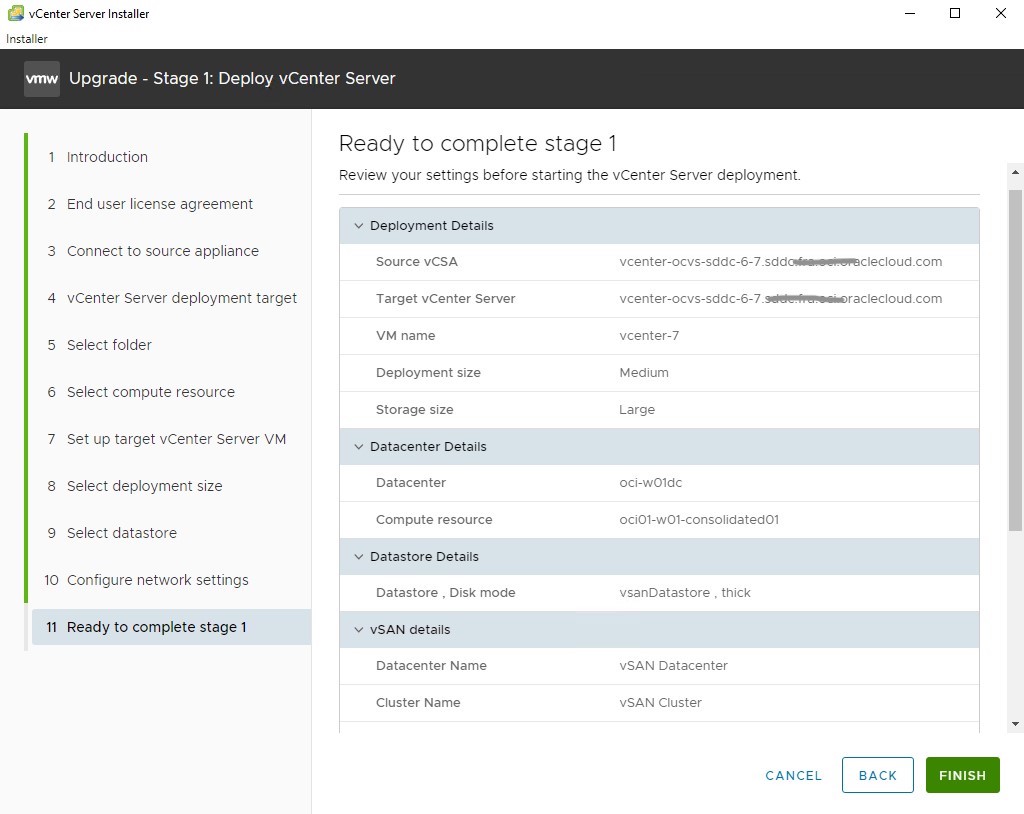
-
Una volta completato lo stage 1, è possibile visualizzare il passo come mostrato nell'immagine seguente. Fare clic su CONTINUA. Se si sta per chiudere questa schermata, è sempre possibile accedere al nuovo server vCenter utilizzando il portale VAMI e continuare la procedura di aggiornamento.
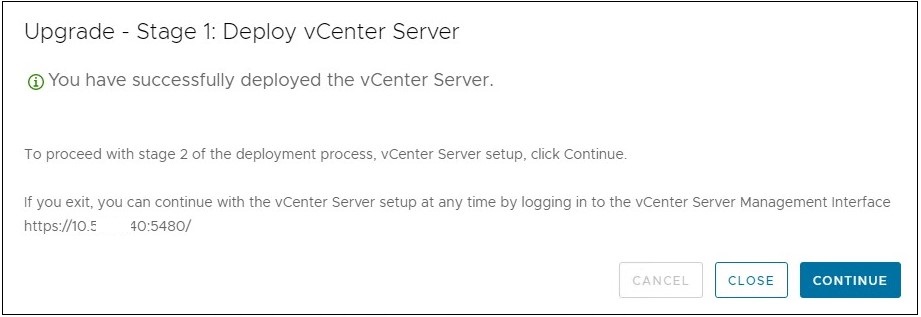
-
Ora sei al Stage 2. Fare clic su NEXT.
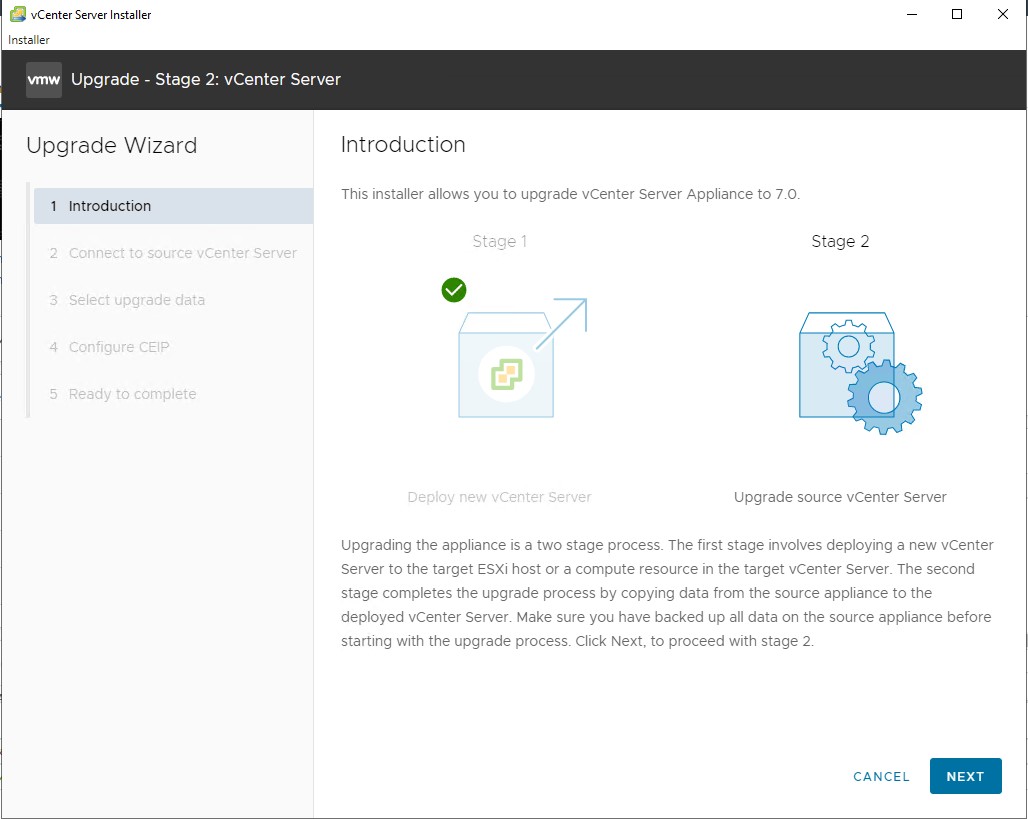
-
I controlli precedenti all'aggiornamento verranno eseguiti nella fase 2. In assenza di errori, è possibile continuare il processo di aggiornamento. Tuttavia, poiché si tratta di un aggiornamento importante in vSphere, si prevede che venga visualizzato il messaggio di errore relativo alla versione lacp non supportata in dvSwitch, come mostrato nell'immagine seguente.
-
Per correggere l'errore, seguire l'articolo della KB VMware KB 2051311
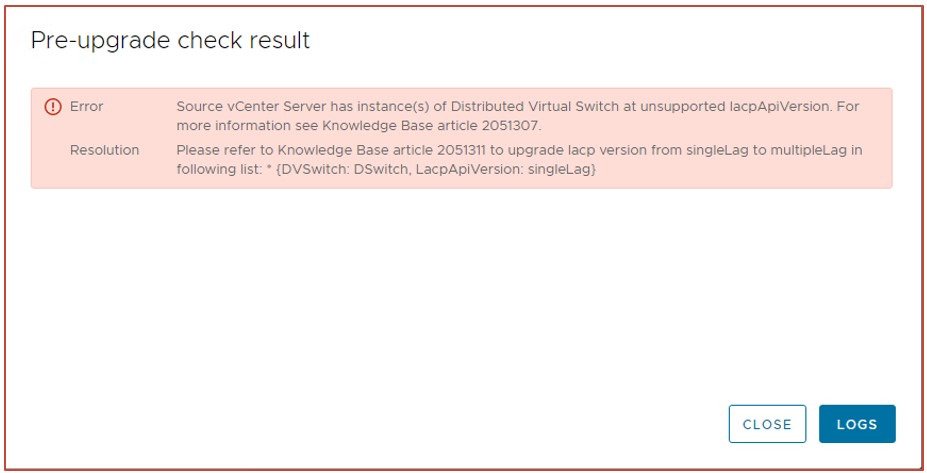
-
-
Una volta eseguito l'aggiornamento di dvSwitch per migliorare il protocollo LACP, continuare con la procedura di aggiornamento e i controlli precedenti all'aggiornamento dovrebbero avere esito positivo. Tornare alla schermata di aggiornamento e immettere le credenziali root del server vCenter di origine.
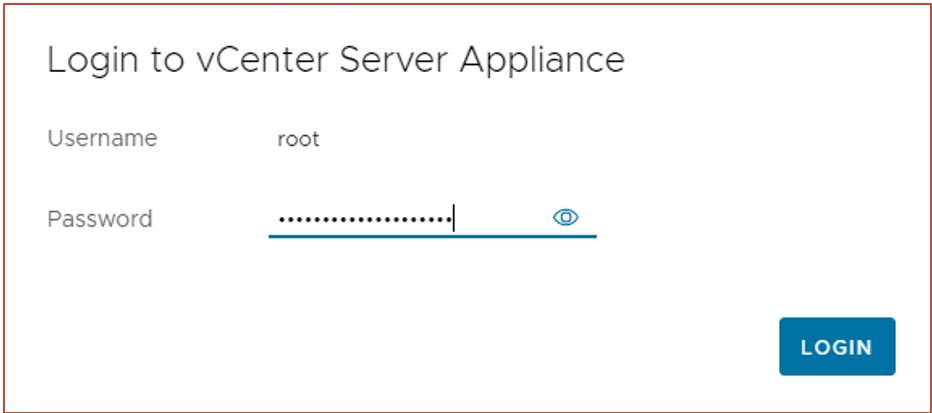
-
A seguito di controlli precedenti all'aggiornamento, vengono visualizzati messaggi di avvertenza che possono essere ignorati. Chiudere la finestra di dialogo di avvertenza e fare clic su Avanti per continuare l'aggiornamento.
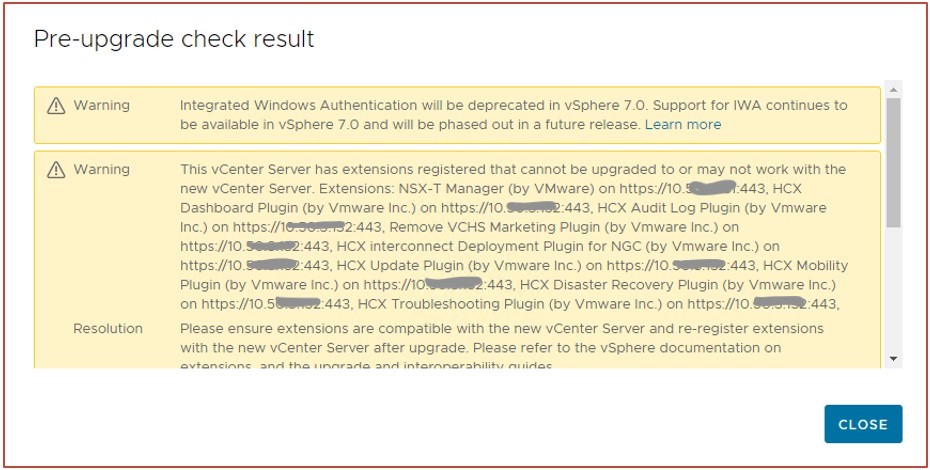
-
Selezionare l'opzione mostrata nella schermata seguente per copiare i dati dal vecchio server vCenter al nuovo server vCenter.
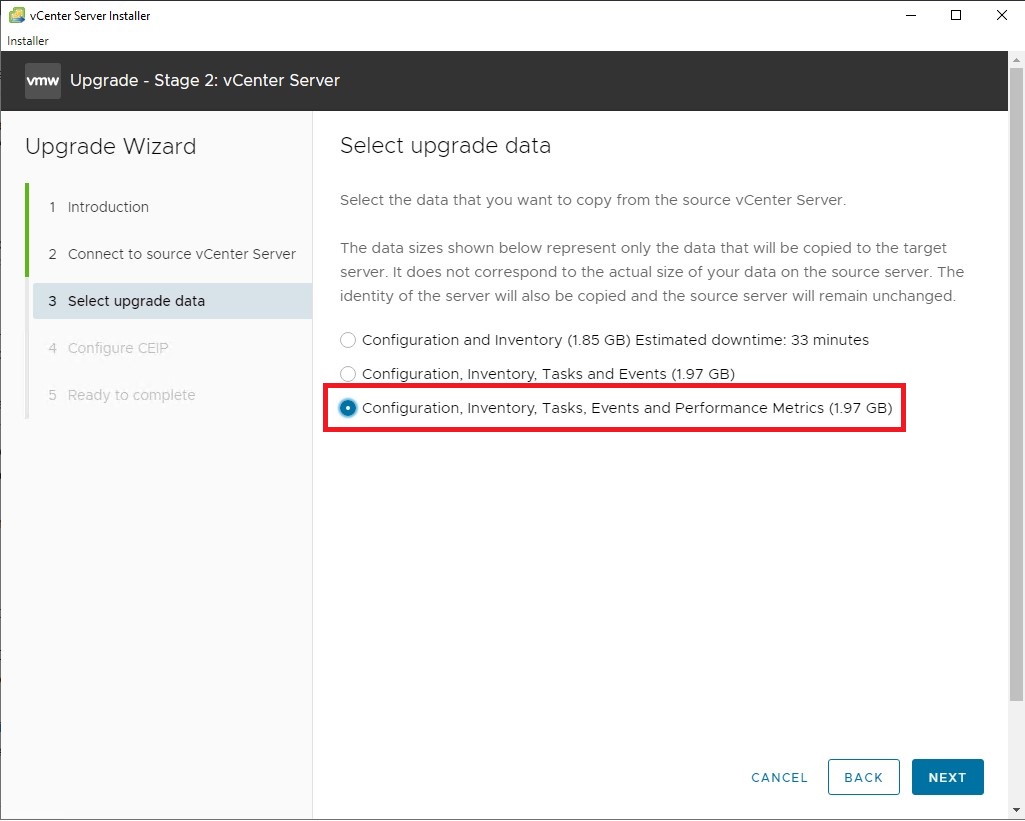
-
Nella schermata successiva, unire il programma CEIP o deselezionare la casella di controllo per andare avanti.
-
Esaminare i dettagli nella schermata di riepilogo e fare clic su FINISH.
-
Fare clic su OK per accettare il messaggio di avvertenza per la configurazione dell'aggiornamento di rete del server vCenter di origine.
-
Chiudere i messaggi correlati all'aggiornamento della versione TLS e alla distribuzione automatica. Questi messaggi hanno solo scopo informativo.
-
Una volta completato l'aggiornamento alla fase 2, viene visualizzata la schermata seguente.
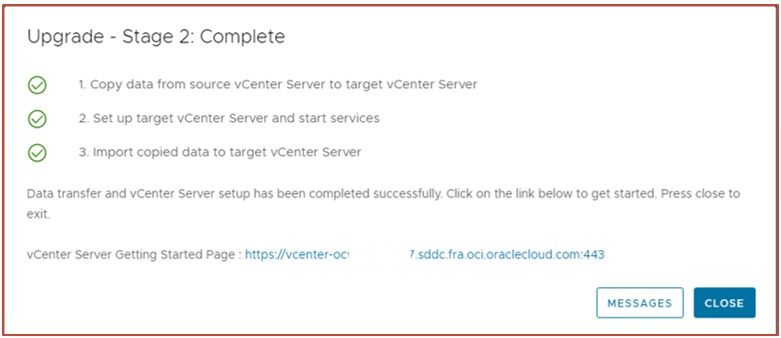
Eseguire il login alla console VAMI del server vCenter, verificare la versione del server vCenter e controllare lo stato di integrità per verificare che tutto funzioni correttamente. In caso di problemi relativi all'accesso facilitato o all'integrità del server vCenter, registrare un caso di supporto con il Supporto Oracle.
Task 4: Aggiungi licenze per vCenter e vSAN
-
Per recuperare la licenza per vCenter e vSAN, eseguire il login alla console OCI e dal riquadro di navigazione sinistro, andare a Soluzioni ibride, VMware, Data center definiti dal software e fare clic sul proprio SDDC.
-
Nel banner fare clic su Ottieni file binari e licenze aggiornati. Copiare le chiavi di licenza e aggiungerle al nuovo server vCenter. Seguire l'articolo della KB VMware per aggiungere e gestire le licenze per vCenter e vSAN VMware KB 2107538
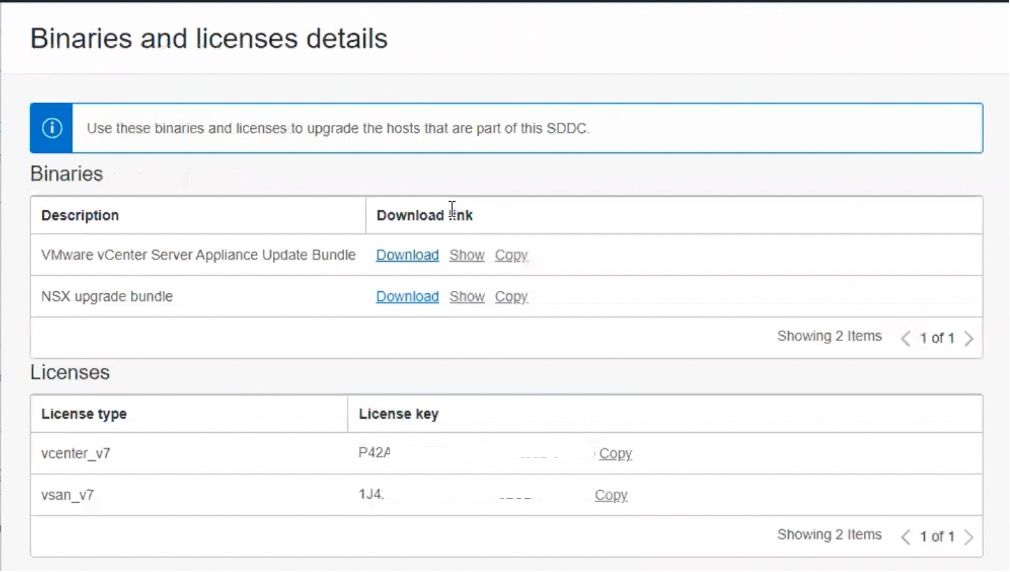
Task 5: eseguire l'upgrade del cluster vSphere
In questa sezione viene descritta la procedura di aggiornamento dell'host ESXi in un cluster vSphere. Se si dispone di più cluster, attenersi alla stessa procedura.
Aggiornare l'host ESXi
In questa sezione vengono descritti i passi necessari per eseguire l'aggiornamento per gli host ESXi.
-
Eseguire il login alla console OCI e dal riquadro di navigazione sinistro andare a Hybrid, VMware Solutions, Software-defined data center e fare clic sull'SDDC. Verrà visualizzato il banner che mostra che l'SDDC è stato aggiornato. Selezionare la casella di controllo Ho aggiornato i file binari e le licenze in vCenter, quindi fare clic su Avanti.
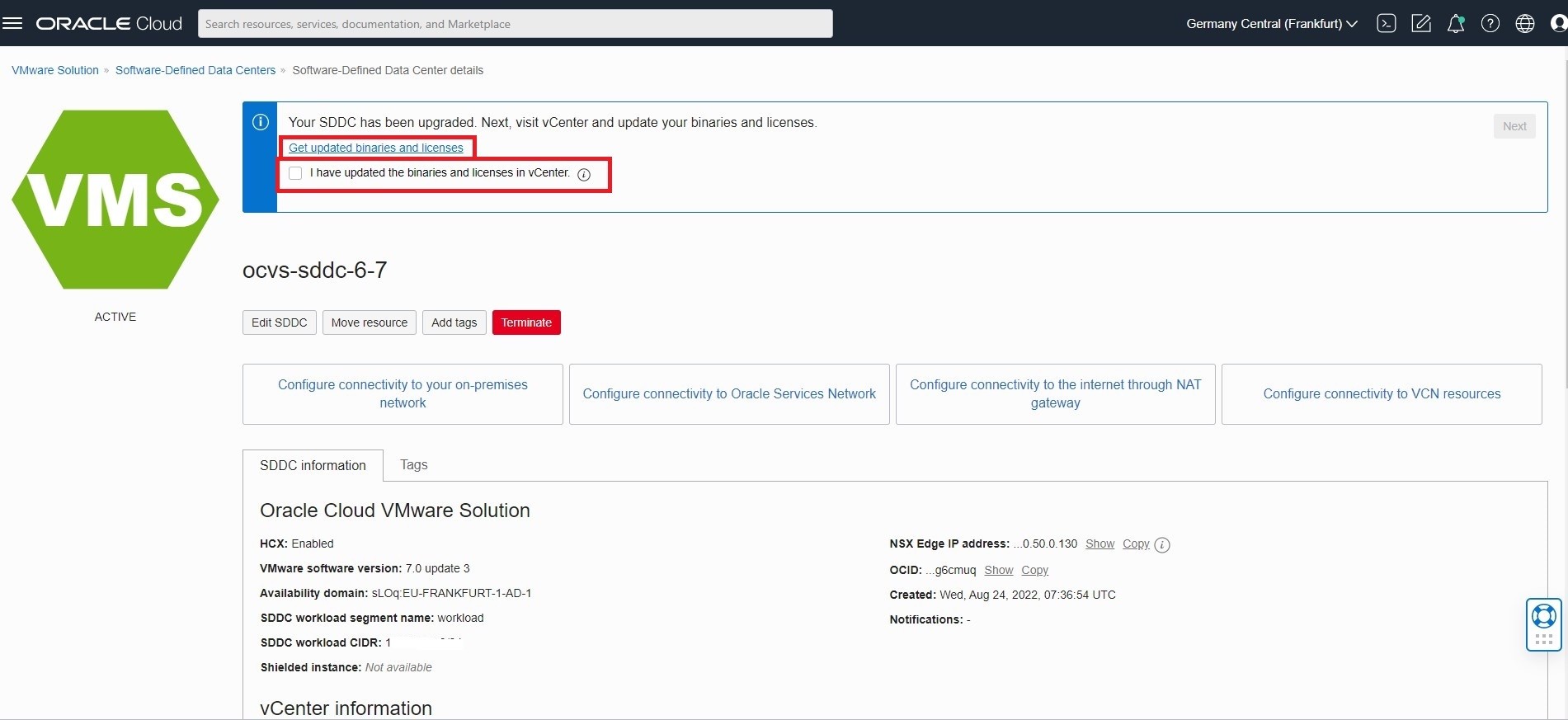
-
La schermata successiva avrà un banner per aggiornare tutti gli host ESXi. Fare clic sull'host 1 dalla sezione ESXi host da aggiornare.
Nota: l'aggiornamento dell'host deve essere eseguito uno a uno.
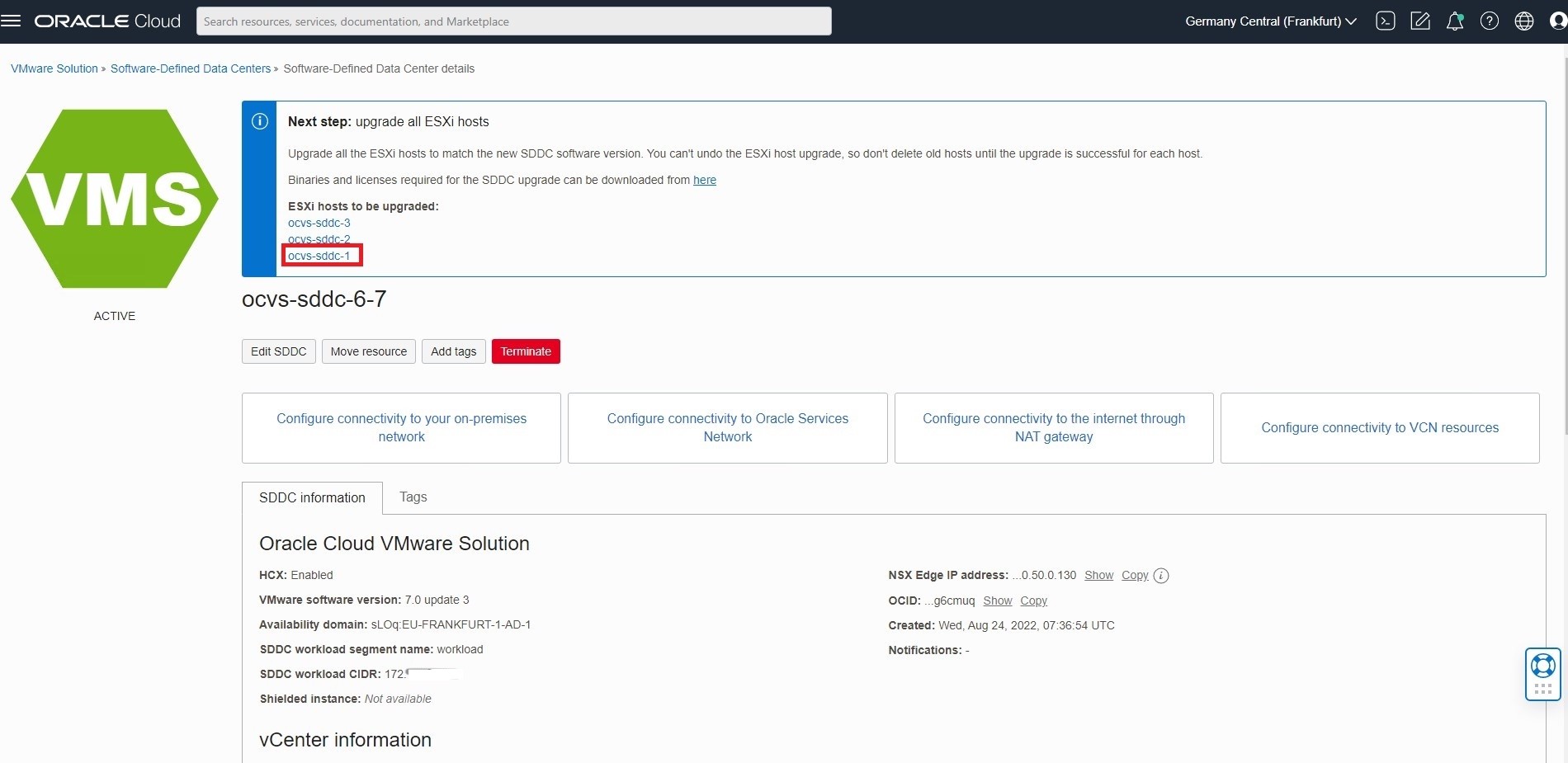
-
Fare clic su Aggiorna.
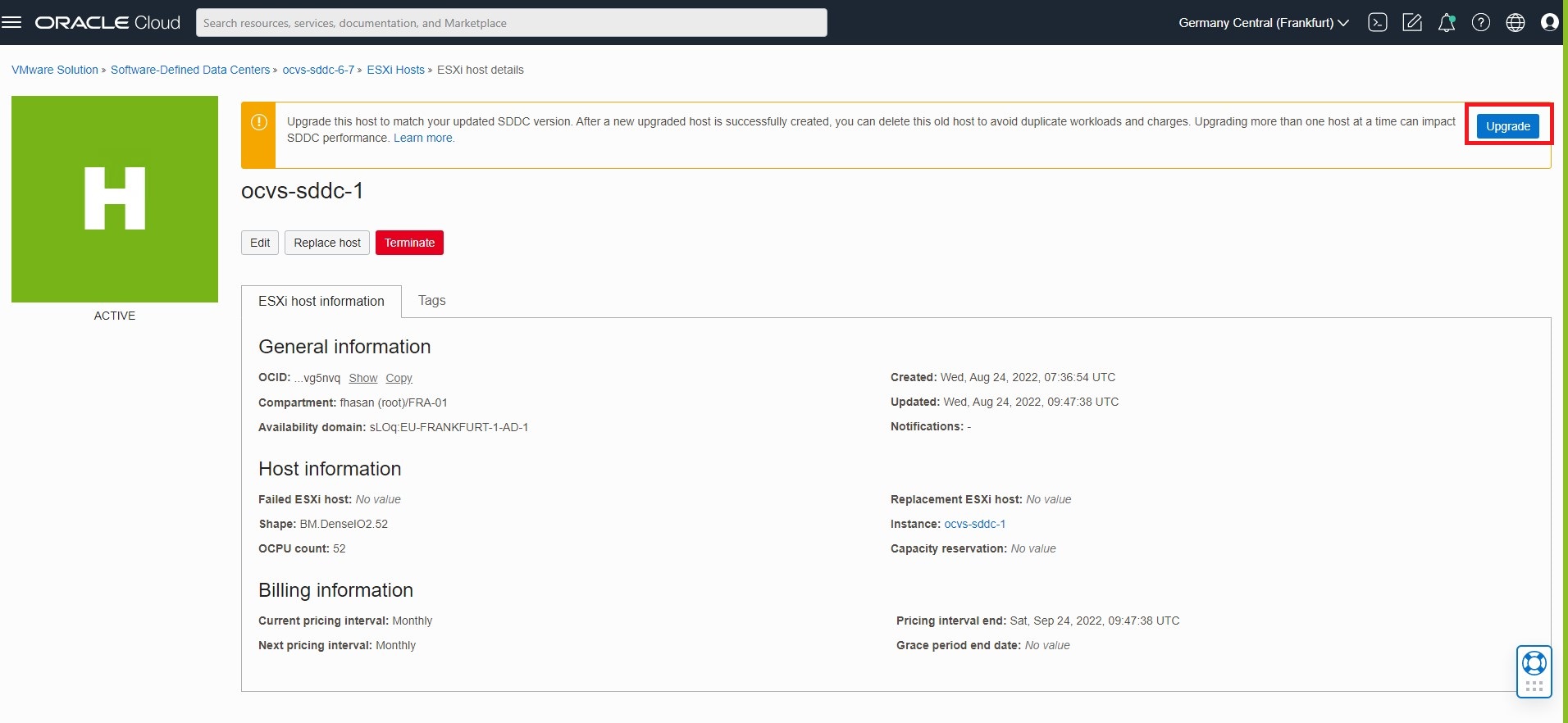
-
Lasciare il tipo di capacità predefinito, selezionare la casella di controllo Conoscimento e fare clic su Aggiorna.
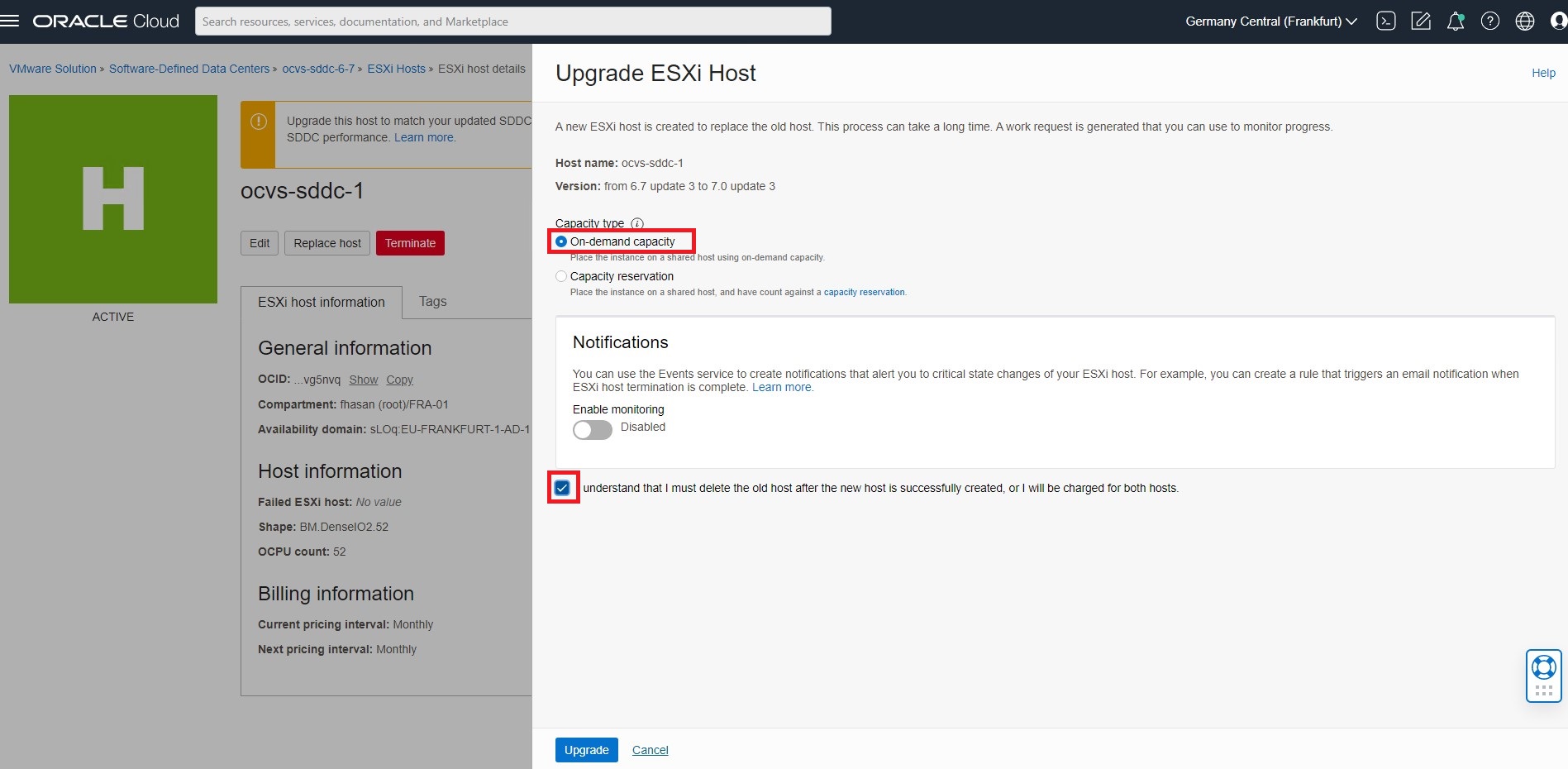
-
Monitorare lo stato dell'host Create ESXi.
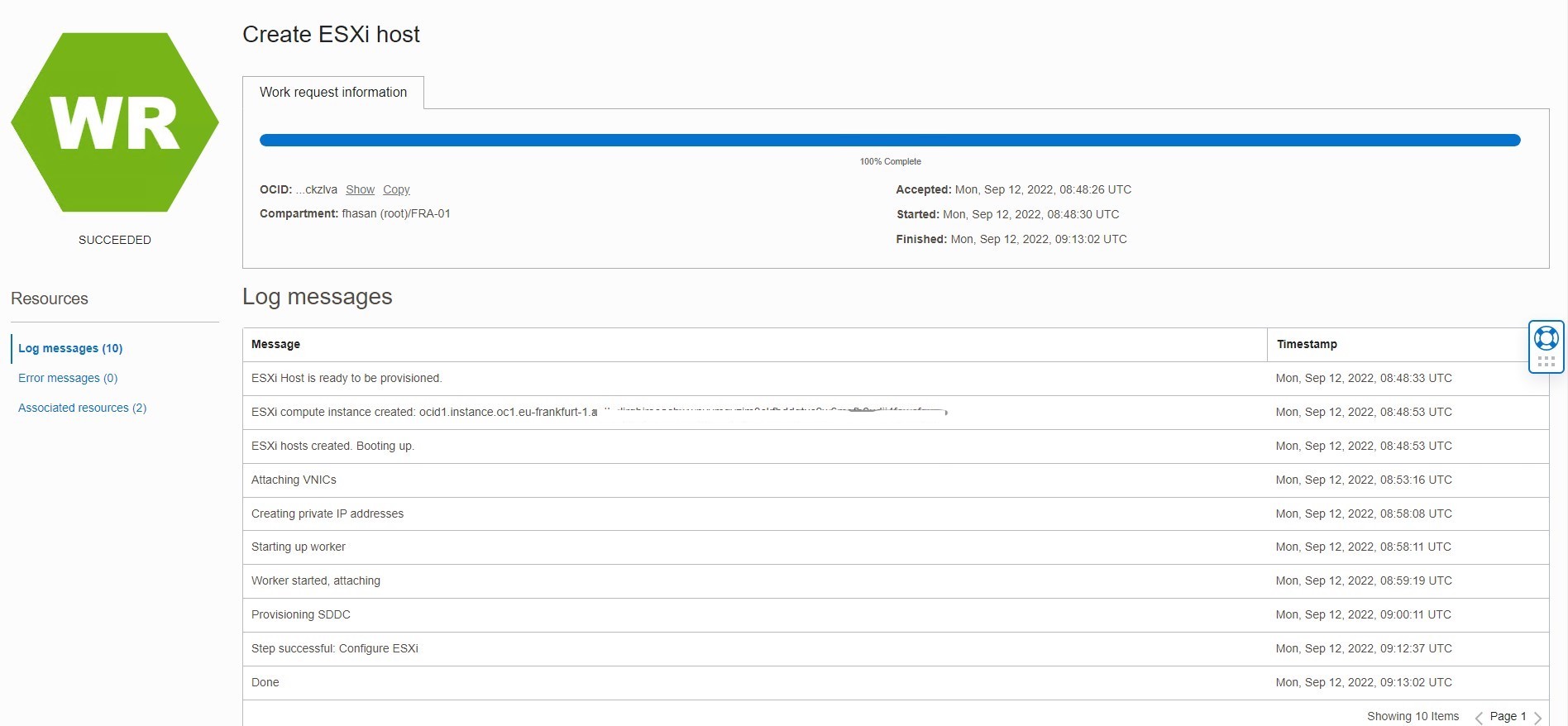
NOTA:
- Questo processo di upgrade creerà un nuovo host ESXi nella tenancy da aggiungere nel cluster e configurare per NSX e vSAN. Il nuovo host utilizza la tariffa di fatturazione oraria e inizia la fatturazione non appena è attivo. Una volta completata la configurazione, è necessario interrompere il vecchio host ESXi per evitare problemi di fatturazione. Il nuovo host viene aggiornato per utilizzare l'intervallo di fatturazione del vecchio host.
- Si noterà che l'host aggiornato si riflette sullo stato "Obbligatorio di attenzione". Non eseguire alcuna azione qui. Non arrestare l'host aggiornato prima che la configurazione con il nuovo host abbia esito positivo. In questo esempio è stato eseguito l'upgrade dell'host Oracle Cloud VMware Solution-sddc-2 e è stato eseguito il provisioning del nuovo host Oracle Cloud VMware Solution-sddc-5.
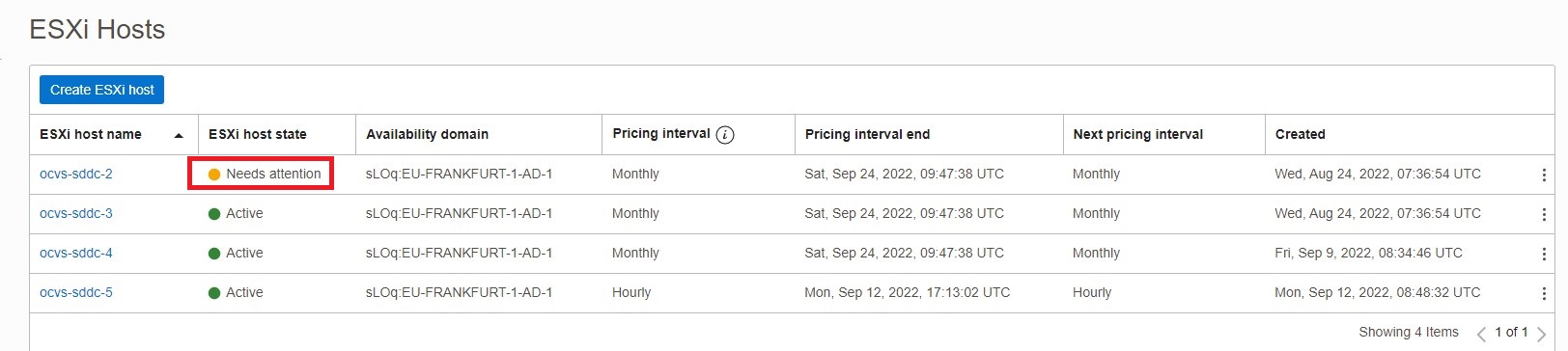
-
Aggiungere l'host in vCenter, ma non aggiungerlo nel cluster. Mantenere l'host esterno al cluster e in modalità di manutenzione.
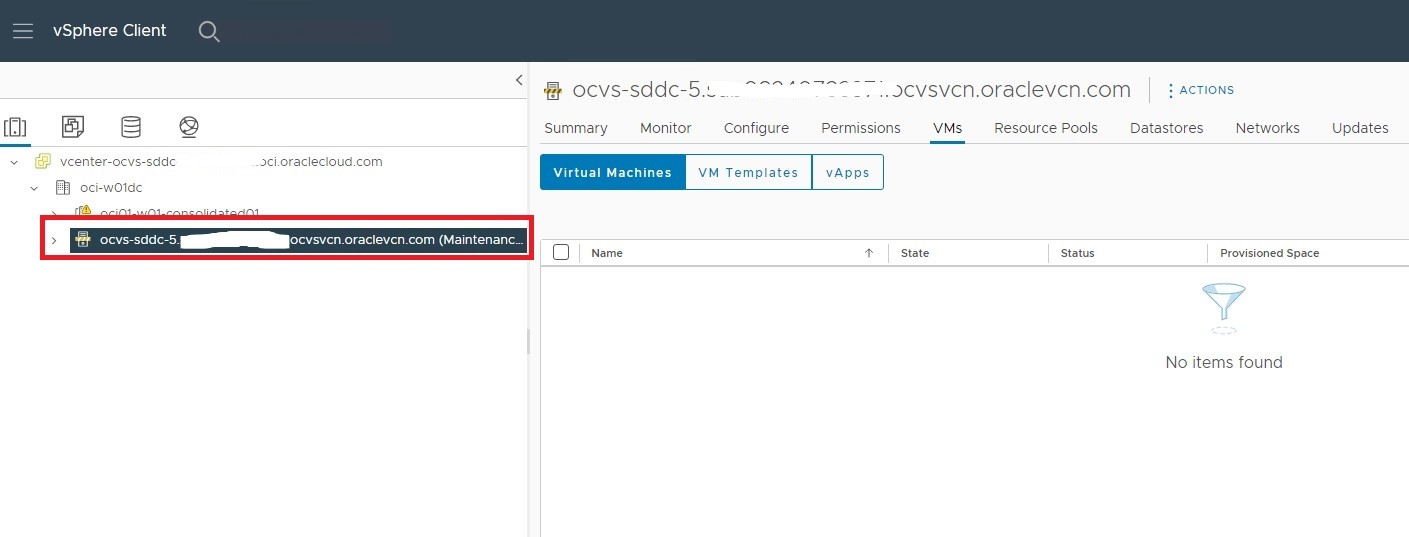
-
Aggiungere l'host appena aggiunto a DSwitch. Procedere come segue.

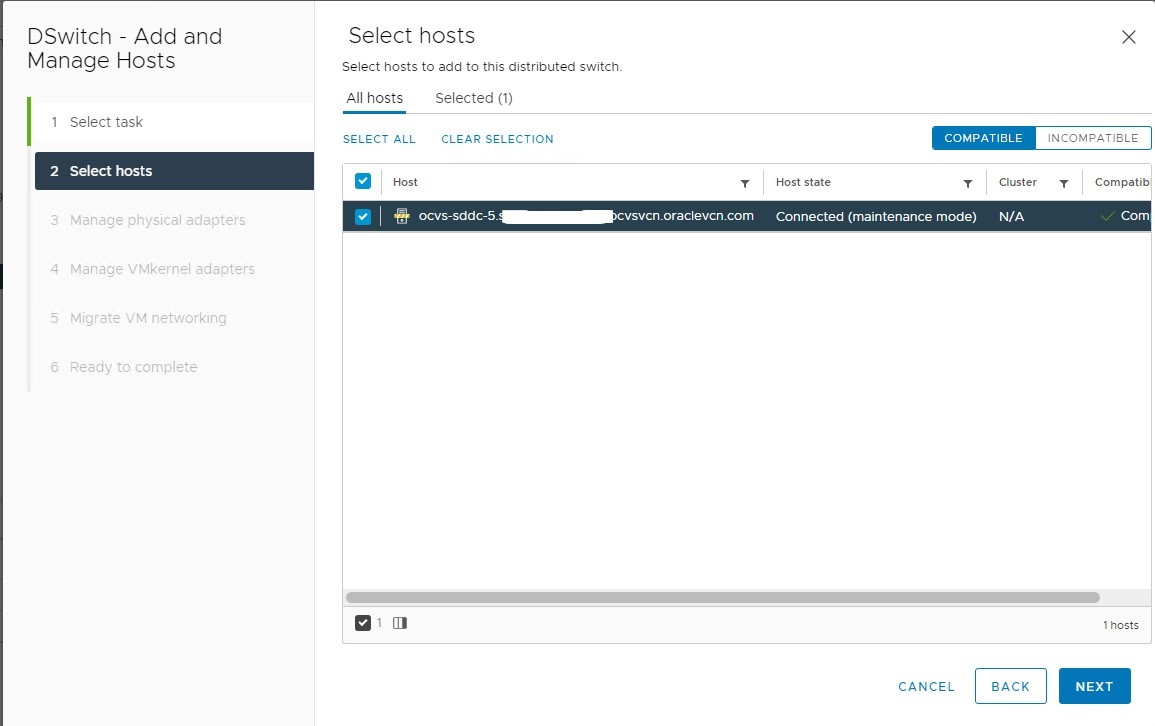
-
Assegnare vmnic0 a Uplink -vmnic0. Non selezionare vmnic 1 e lasciare il valore predefinito. Fare clic su Successivo.
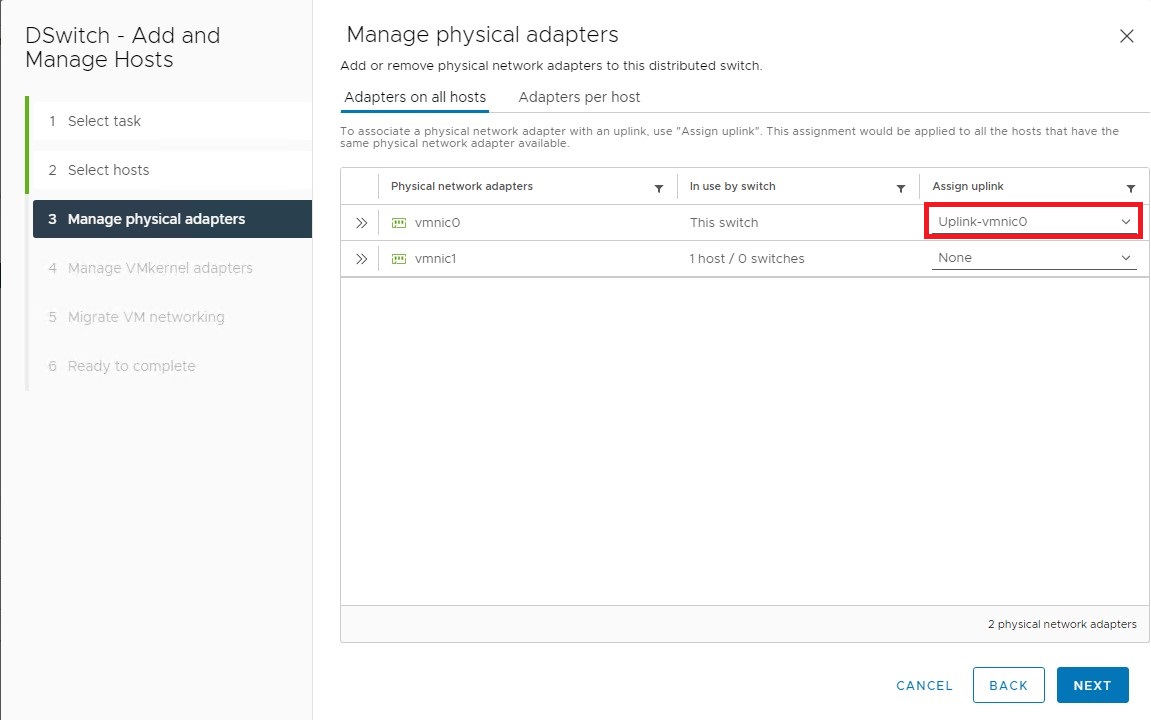
-
Scegliere la migrazione dell'adattatore vmkernel e spostare gli adattatori vmkernel con il mapping riportato di seguito.
- vmk0 - Rete di gestione
- vmk1 - vMotion
- vmk2 - vSAN
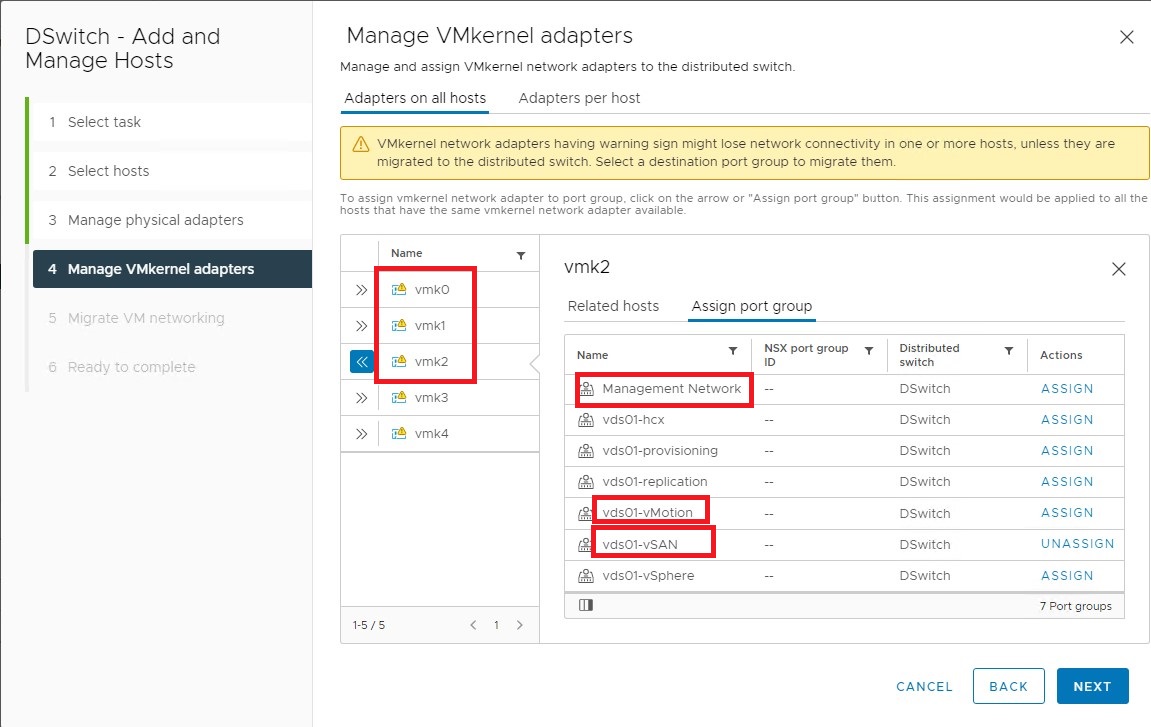
-
Lasciare il valore predefinito per la schermata Esegui migrazione rete VM, fare clic su Avanti e completare la procedura guidata.
-
Ora creare il dvportgroup di replica e provisioning in DSwitch. Consultare le informazioni sulla VLAN per entrambi i gruppi di porte e mantenere le stesse impostazioni per il teaming e la sicurezza di quelle di altri adattatori vmkernel.
-
Spostare gli adattatori vmkernel per la replica e il provisioning nei gruppi dvport su DSwitch. Fare clic con il pulsante destro del mouse su DSwitch, quindi fare clic su Gestisci rete host e quindi su Avanti.
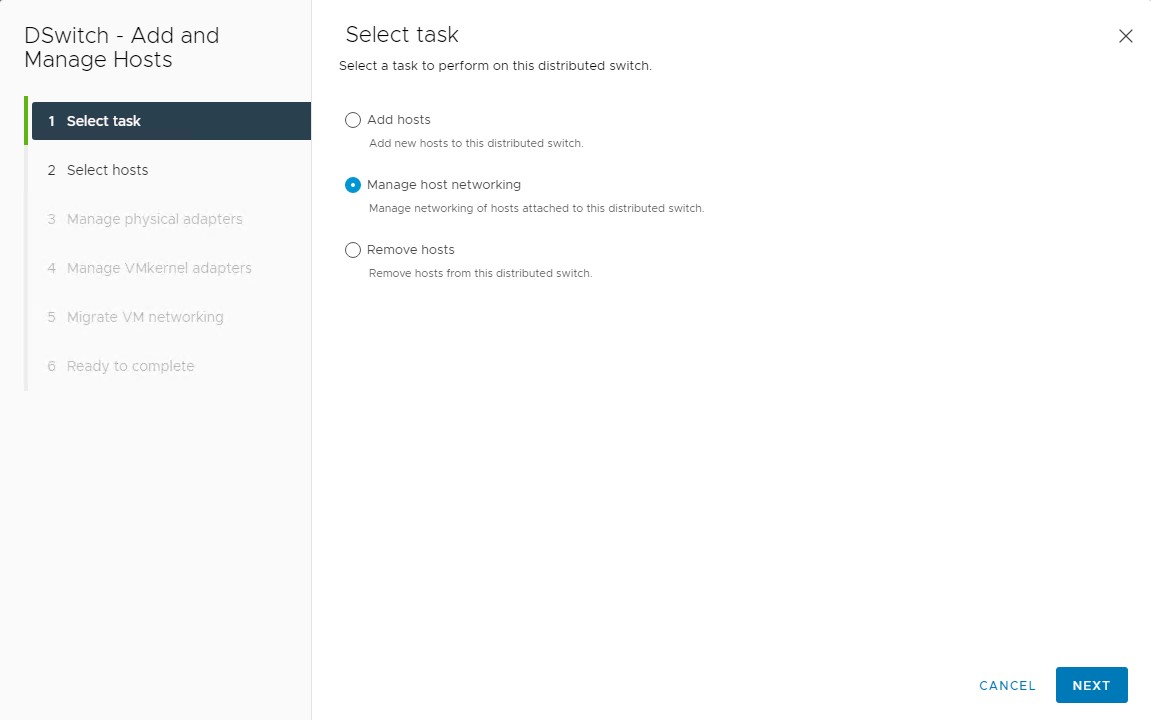
-
Selezionare l'host e fare clic su Avanti.
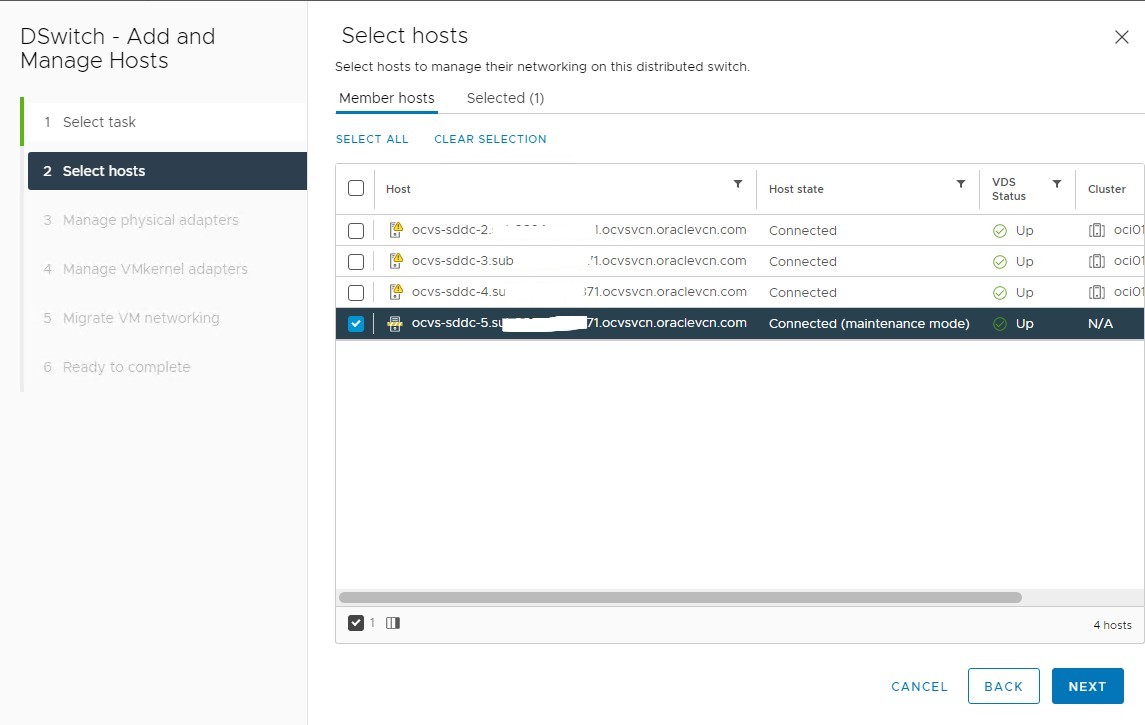
-
Lasciare il valore predefinito per Gestisci adattatori fisici. Non spostare vmnic1.
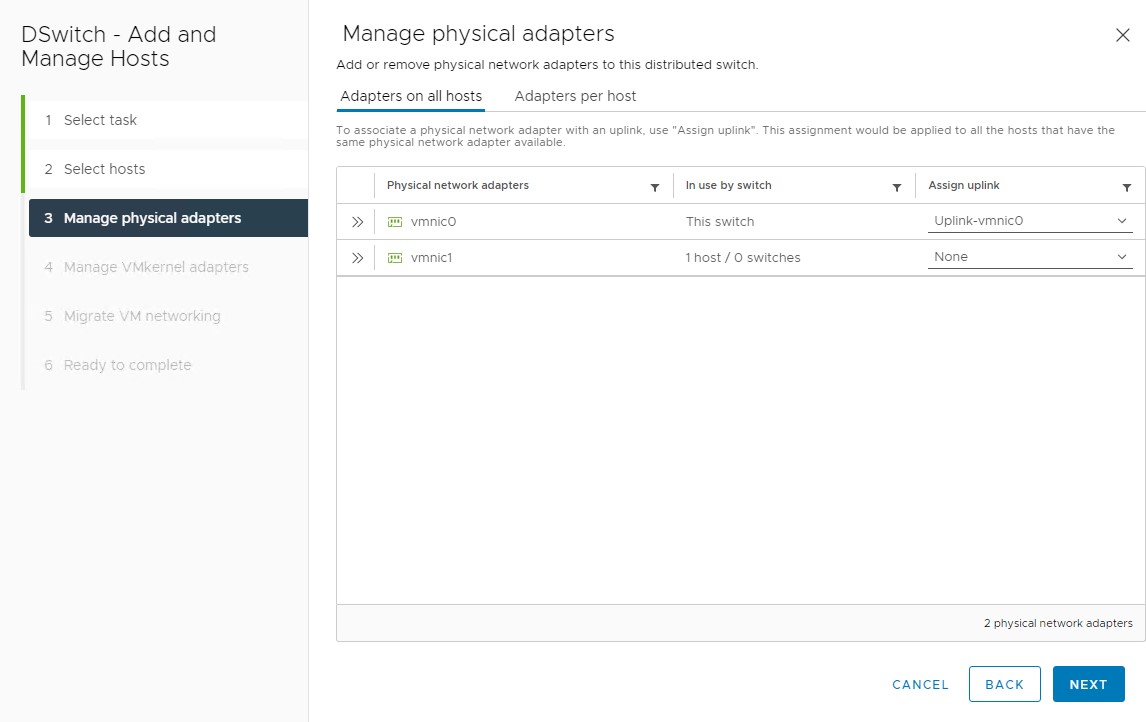
-
Eseguire il mapping seguente per vmk3 e vmk4.
- vmk3 - Replica
- vmk4 - Provisioning
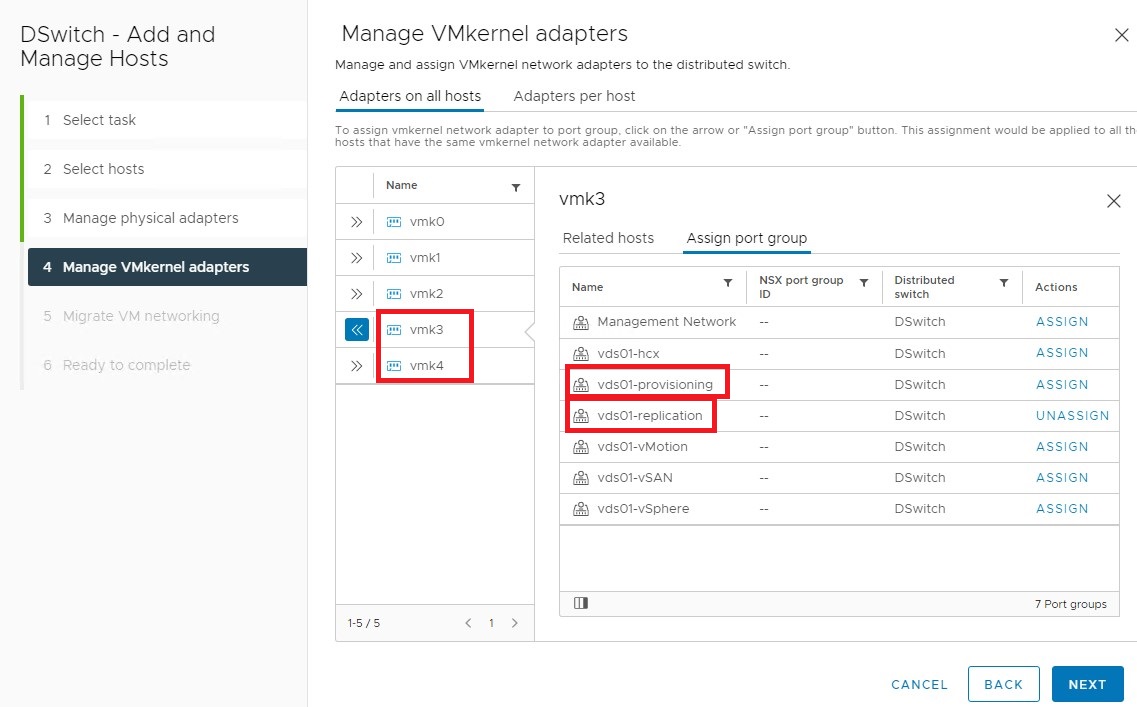
-
Fare clic su Avanti e terminare la procedura guidata.
Monitorare lo stato dell'host e accertarsi che non vi siano errori per questa operazione. Verificare che gli adattatori vmkernel sull'host appena aggiunto siano tutti collegati a DSwitch.
Preparare l'host per vSAN e NSX-T
-
Spostare l'host nel cluster ma non rimuoverlo dalla modalità di manutenzione.
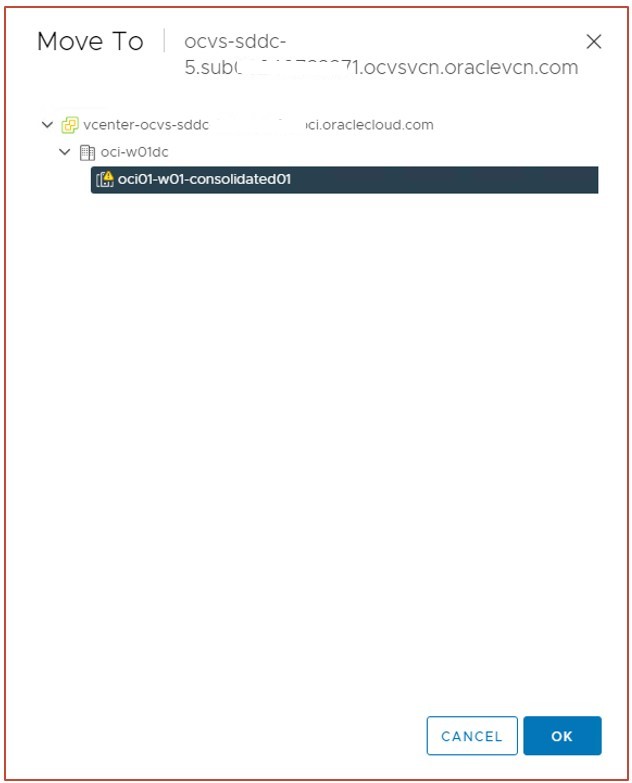
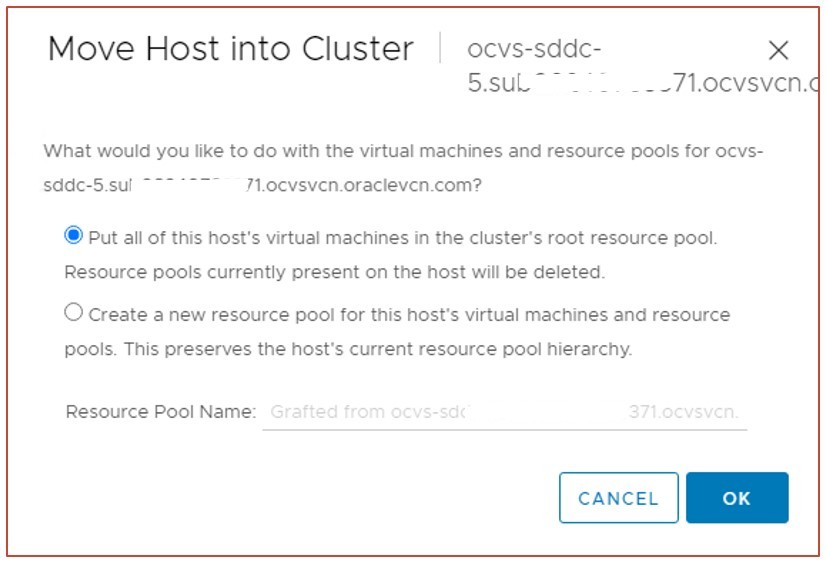
-
Richiediamo ora ai dischi di aggiornare il vSAN. A tale scopo, fare clic sul cluster e andare a Configure, vSAN, fare clic su Disk Management, quindi fare clic su DISKS NON USATI CLAIM.
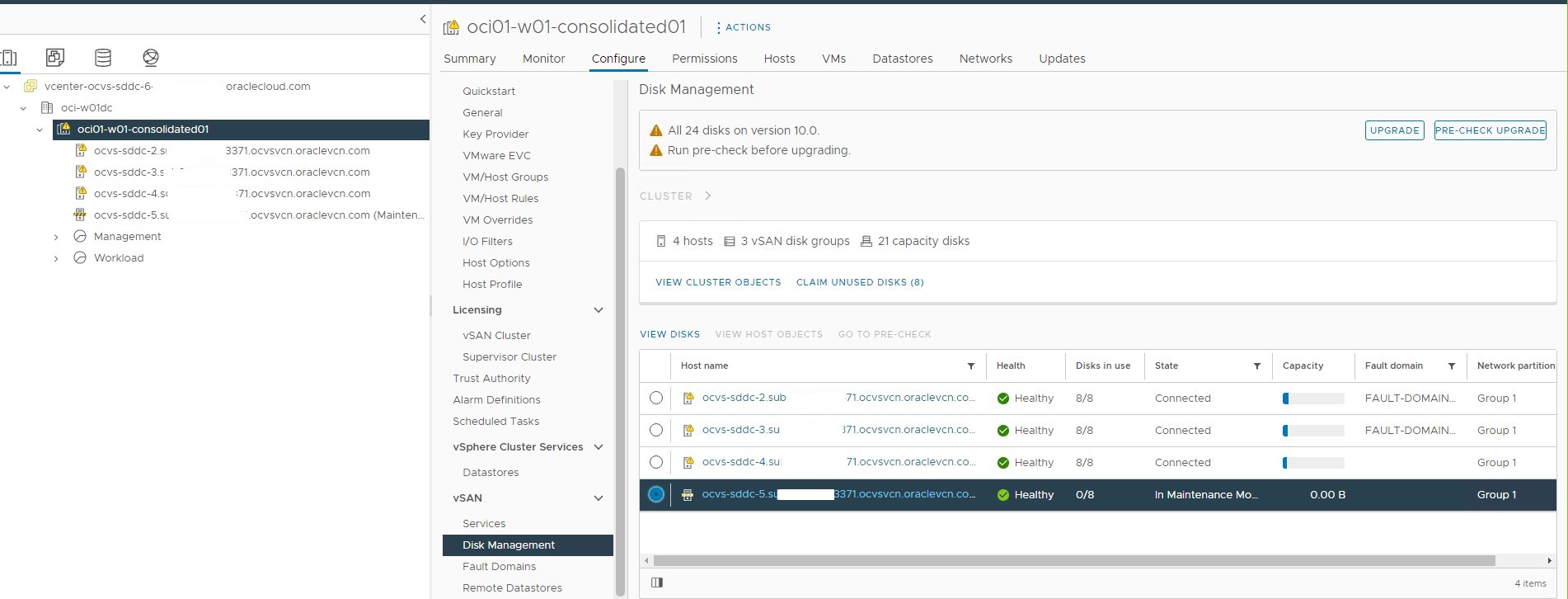
-
Richiedere il primo disco NVMe come livello cache e quelli rimanenti come livello di capacità e fare clic su CREATE. Fare riferimento allo screenshot riportato di seguito.
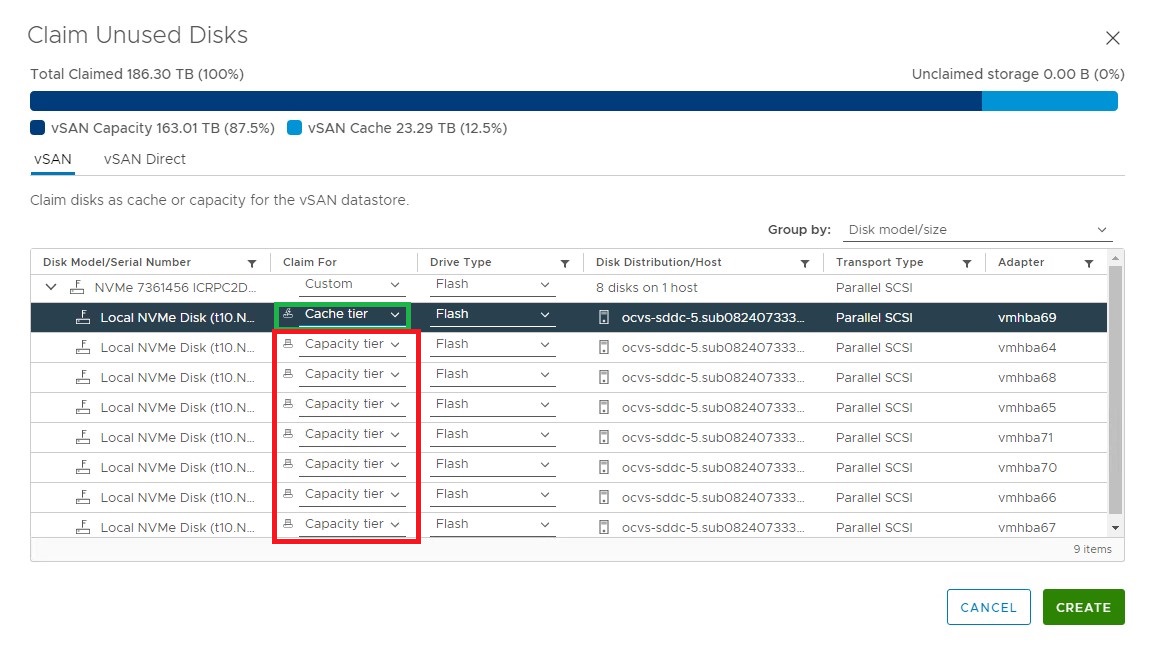
- Una volta richiesti tutti i dischi per vSAN da questo host, Controllare la dimensione di storage del cluster per il vSAN. La dimensione aumentata nello storage vSAN indica che l'operazione è riuscita. È possibile verificare le sezioni e gli eventi vSAN per qualsiasi problema durante l'operazione. In caso di problemi, sollevare un caso di supporto con il Supporto Oracle.
- Eseguire il login a NSX e controllare lo stato dell'host appena aggiunto. Per controllare lo stato, accedere a System, Fabric, Nodes, Managed by, vcenter e controllare lo stato dell'host appena aggiunto per i tunnel e i nodi. Fare riferimento allo screenshot di esempio riportato di seguito.
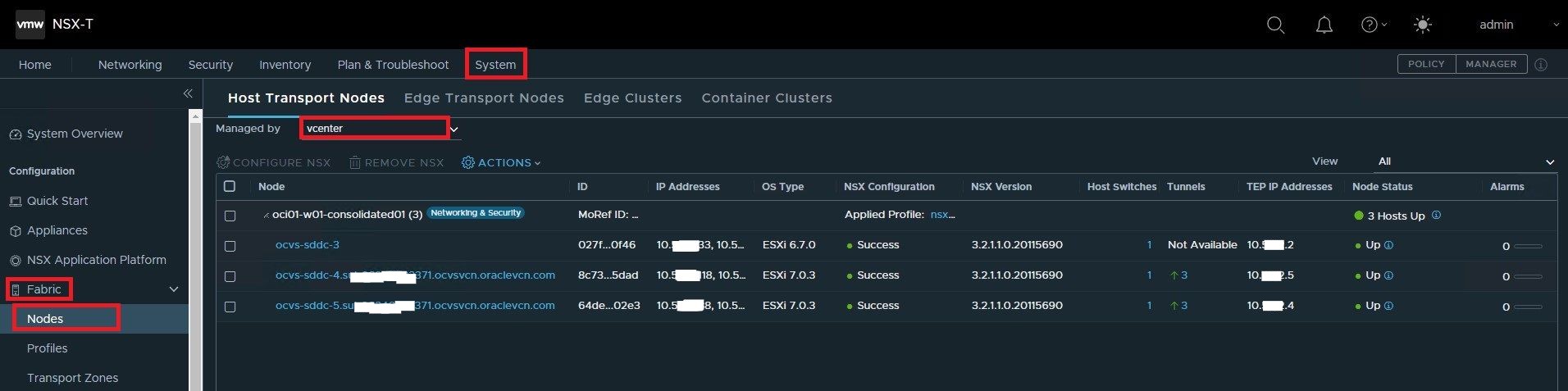
-
Rimuovere l'host dalla modalità di manutenzione e spostare una VM di test connessa alla rete NSX nell'host appena aggiunto per convalidare la connettività di rete.
Dopo aver convalidato la nuova funzionalità host aggiunta per computazione, storage e rete, è consigliabile eseguire l'operazione di arresto dell'host per il nuovo host.
Arresta il vecchio host
-
Impostare il vecchio host in modalità manutenzione e selezionare l'opzione Migrazione dati completa. Fare clic su GO TO PRE-CHECK.
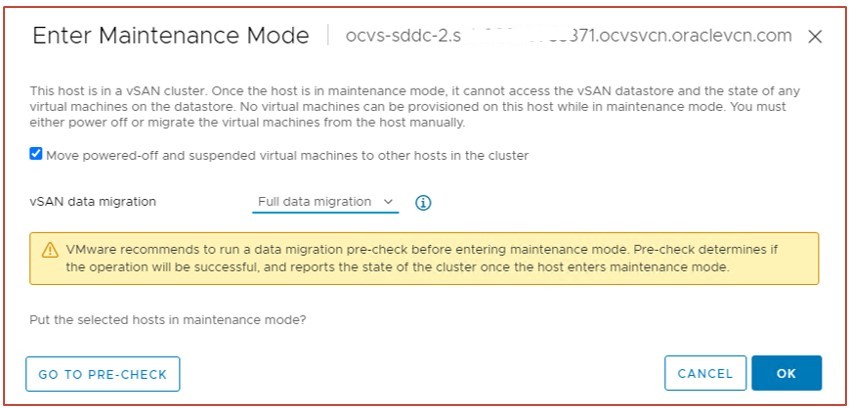
-
Fare clic su PRE-CHECK e verificare il risultato e spostare l'host in modalità manutenzione.
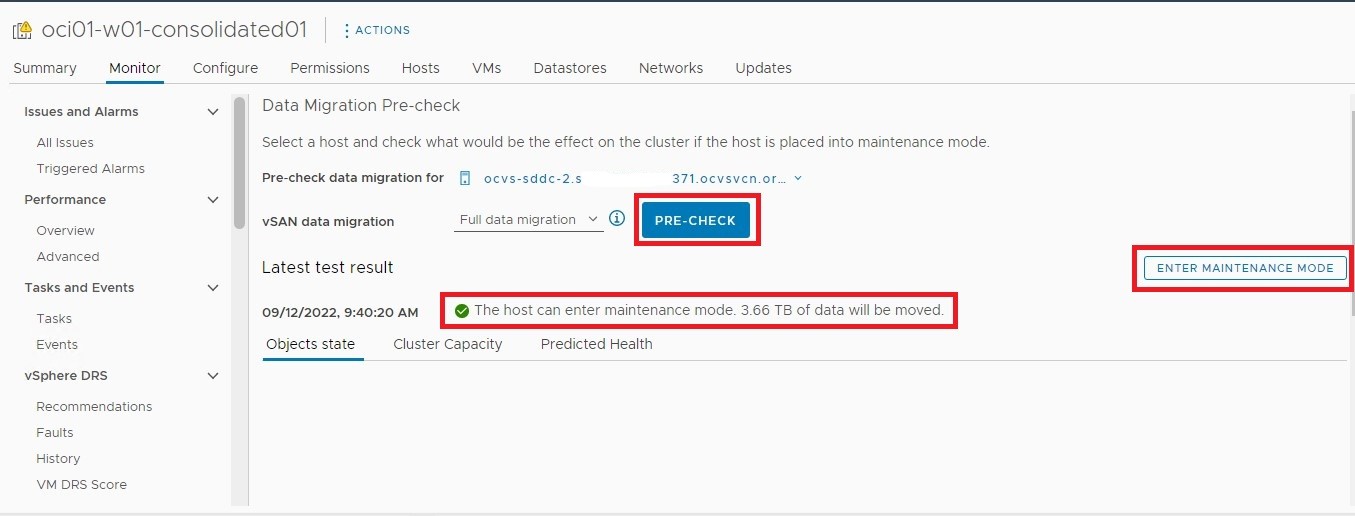
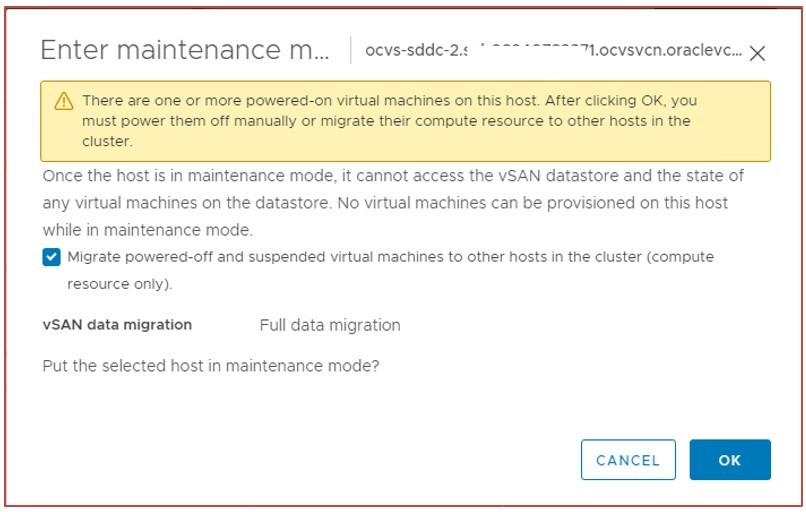
- Eseguire il login a NSX Manager, accedere al sistema, Fabric, Nodes, Managed by, vCenter. Selezionare il vecchio host e fare clic su REMOVE NSX.
- Spostare l'host fuori dal cluster.
- Scollegare l'host e rimuoverlo dall'inventario.
-
Passare a cluster, Configure, vSAN, Fault Domains e verificare le informazioni sui domini di errore. Ogni host deve trovarsi nei rispettivi domini di errore. Se il numero di host e domini di errore non corrisponde, creare un nuovo dominio di errore e spostarlo in esso.
NOTA: il dominio di errore OCI è diverso dai domini di errore vSAN. Di seguito è riportata la logica di esempio.
Dominio di disponibilità OCI Dominio di errore OCI Istanza di computazione OCI Dominio di errore vSAN Host ESXi ANNUNCIO 1 PRODOTTO 1 sddc-host1, sddc-host4 ERRORE: DOMAIN-1 sddc-host1,sddc-host4 ANNUNCIO 2 PRODOTTO 2 sddc-host2, sddc-host5 ERRORE: DOMAIN-1 sddc-host2,sddc-host5 ANNUNCIO 3 FD 3 sddc-host3, sddc-host6 ERRORE: DOMAIN-1 sddc-host3,sddc-host6 -
Ora che l'host è stato rimosso da vCenter, possiamo arrestarlo dalla console OCI. A tale scopo, eseguire il login alla console OCI e passare a Hybrid, VMware Solutions, Software-Defined Data Centers e fare clic su SDDC.
-
Scorrere verso il basso e selezionare gli host ESXi. Fare clic sull'host con stato Obbligatorio attenzione. Fare riferimento allo screenshot riportato di seguito. Fare clic sul nome host.
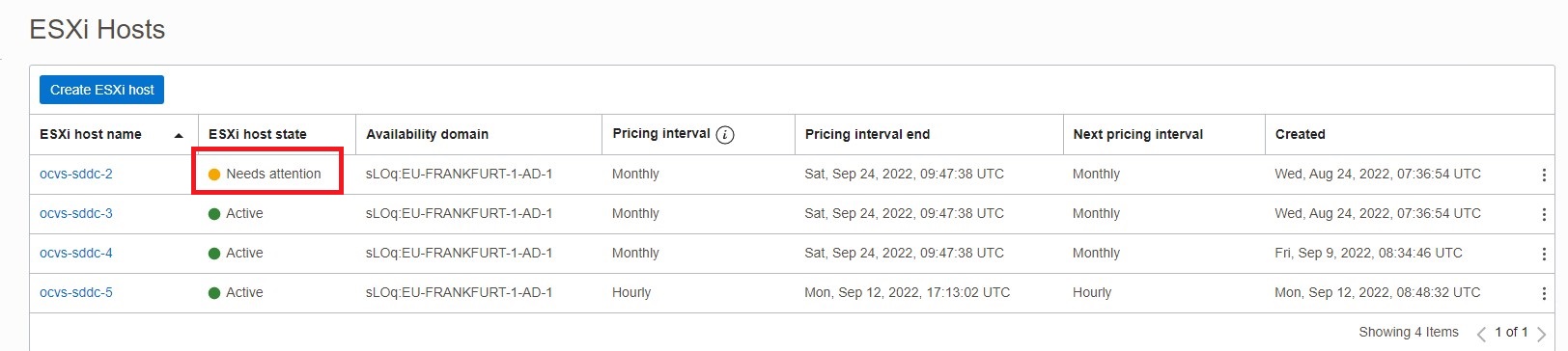
-
Fare clic su Termina e verificare i criteri di fatturazione per l'host appena aggiunto.
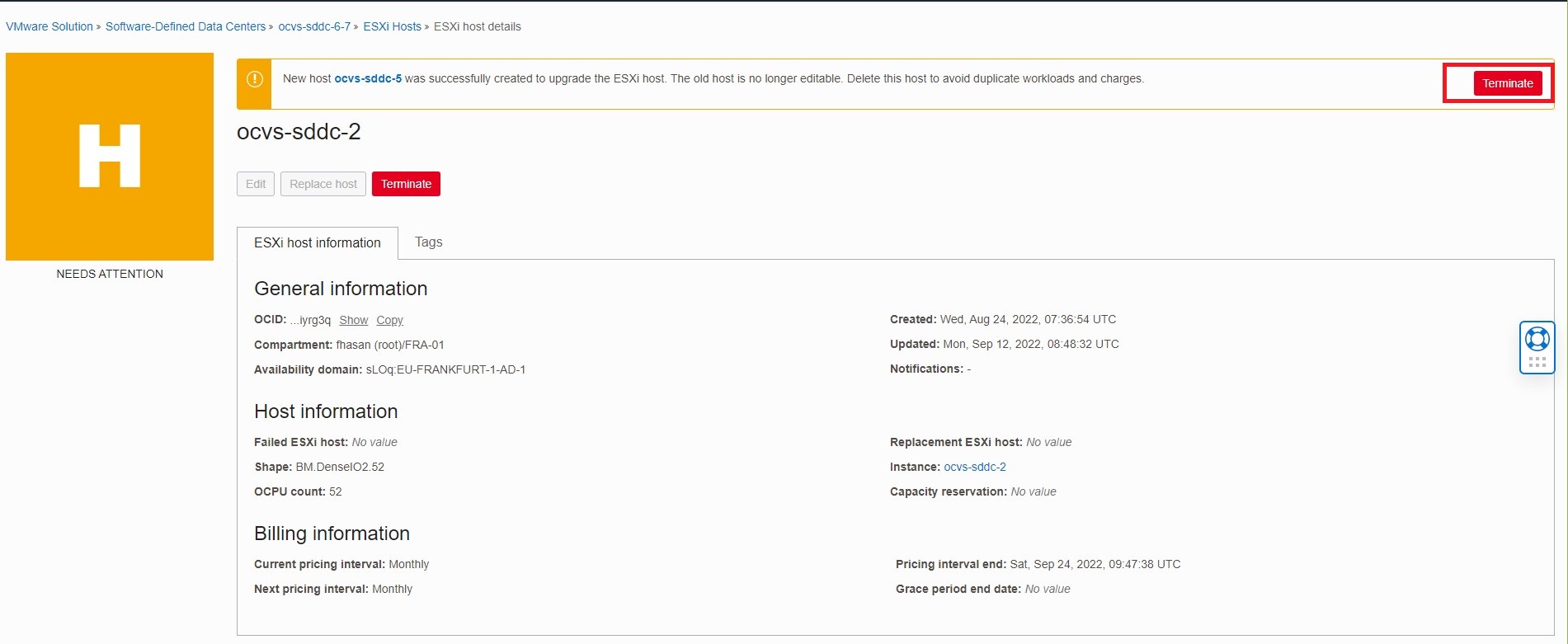
Aggiornare tutti gli host ESXi rimanenti nel cluster.
- Ripetere il task 5 per tutti gli host ESXi rimanenti nel cluster.
Task 6: Aggiorna vSAN
Dopo aver eseguito l'upgrade di tutti gli host nel cluster, è necessario eseguire l'upgrade di vSAN alla versione più recente.
-
Accedere al server vCenter e fare clic sul cluster vSphere, Configure, vSAN - Services e fare clic su PRE-CHECK UPGRADE dal pannello di destra.
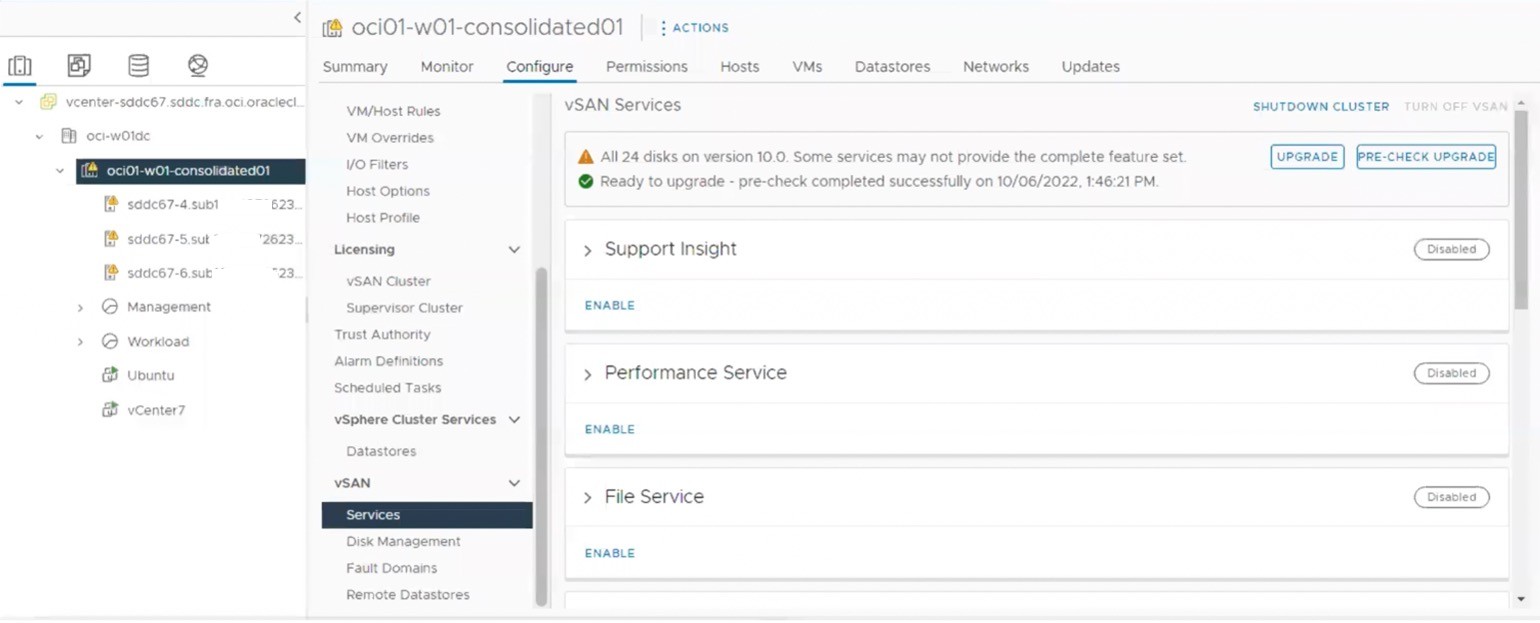
-
Se non si verificano errori nel controllo preliminare, vedere Pronto per l'aggiornamento. Fare clic su UPGRADE per eseguire l'aggiornamento vSAN nel cluster.
-
Monitorare il processo di aggiornamento. Una volta completato l'aggiornamento, tutti i dischi del cluster verranno aggiornati alla rispettiva versione vSAN.
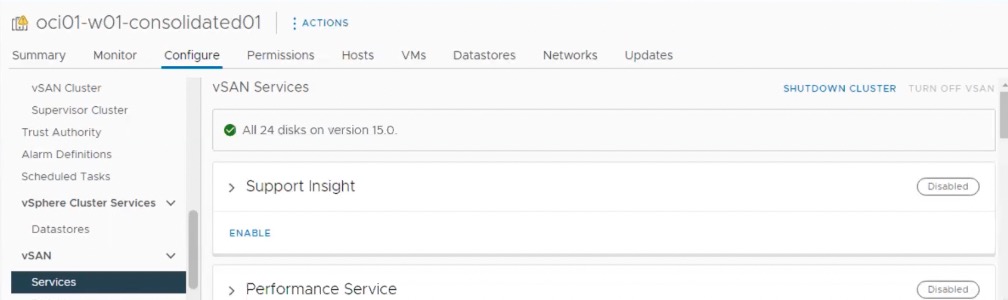
-
Ripetere il processo se sono stati configurati più cluster vSphere con vSAN.
-
Controllare lo spazio di storage per il cluster vSAN e convalidare lo stato vSAN per assicurarsi che tutto sia integro. In caso di errori successivi all'upgrade, registrare un caso di supporto con il supporto Oracle.
Task 7: Aggiorna VDS
Punti da notare:
- L'architettura NSX di vSphere versione 6.7 è diversa da vSphere 7.0. L'SDDC 6.7 dispone di uno switch N-VDS dedicato per la funzione NSX e tutto il traffico del gruppo di porte del segmento di rete viene gestito da questo switch. Tuttavia, il sistema VDS viene utilizzato per gestire il traffico.
- Ogni switch dispone di un singolo uplink nell'architettura 6.7, dove con vSphere v7.0, lo switch VDS è in grado di gestire sia il traffico di gestione che quello NSX (carichi di lavoro). Il VDS in vSphere 7.0 è connesso sia con i uplink, offrendo ridondanza e throughput per il traffico di rete.
- Sposteremo il networking host ESXi da N-VDS a VDS per rispettare l'architettura vSphere 7.0 che richiede la versione VDS più recente.
Per aggiornare DvSwitch, procedere come segue:
-
Eseguire il login al server vCenter utilizzando le credenziali amministratore.
-
Andare alla scheda Networking e selezionare l'DSwitch predefinito.
-
Fare clic con il pulsante destro del mouse su DSwitch, fare clic su Aggiorna, Aggiorna switch distribuito e selezionare la versione più recente da aggiornare.
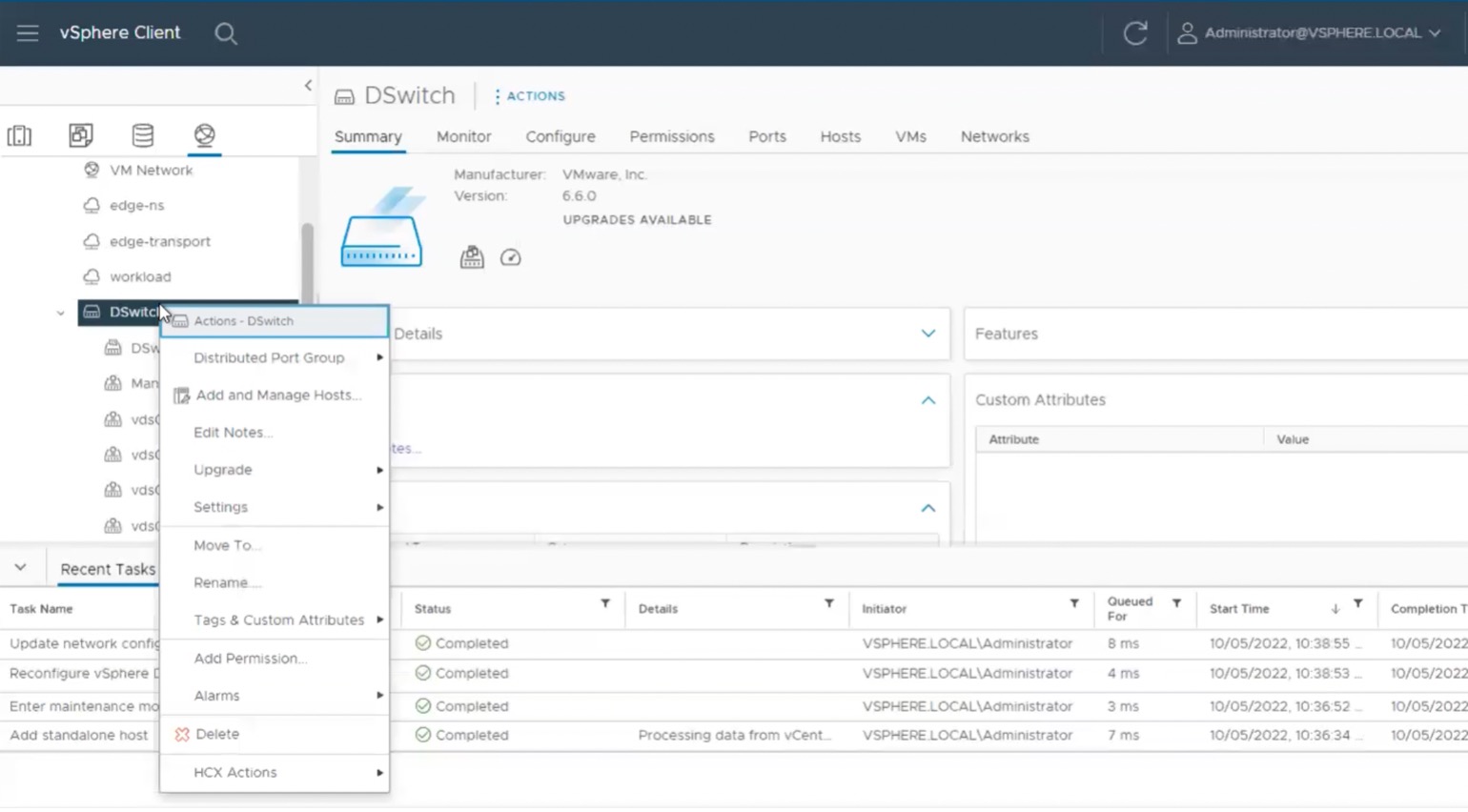
La versione DSwitch verrà aggiornata dalla versione 6.6.0 alla versione 7.0.x.
Task 8: migrazione di N-VDS a VDS
In questa sezione vengono descritte le procedure per la migrazione degli host da N-VDS a VDS. Seguire attentamente le linee guida riportate di seguito per completare la migrazione nella finestra di manutenzione.
Crea profilo Uplink
Il nuovo host non può utilizzare il profilo del nodo di trasporto e il profilo di uplink esistenti perché dispone di un solo collegamento di uplink proveniente dall'ambiente NSX nell'ambiente 6.7. I nuovi profili avranno entrambi i uplink per la compatibilità dell'architettura VDS 7.x.
-
Eseguire il login al gestore NSX utilizzando le credenziali di amministrazione.
-
Passare a Sistema, Profili, Profili di scollegamento e fare clic su ADD PROFILE.
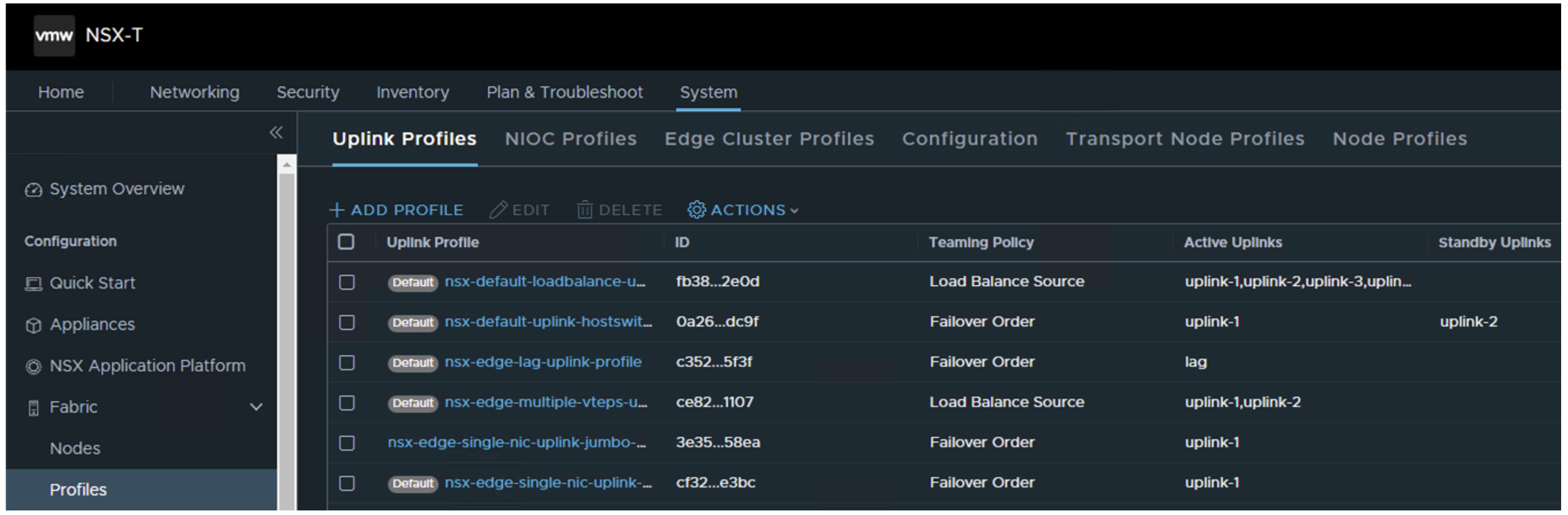
-
Fornire il nome del profilo, lasciare il valore predefinito per l'impostazione LAGs e nella sezione Teamings, modificare il raggruppamento predefinito e selezionare le impostazioni seguenti.
a. Nome: specificare il nome del nuovo profilo.
b. Criterio di raggruppamento: indirizzo MAC origine saldo carico
c. Uplink attivi: uplink-1, uplink-2
d. VLAN di trasporto: aggiornare l'ID VLAN della VLAN NSX VTEP. Puoi ottenere l'ID VLAN dalla console OCI, dalla VCN, dalla VLAN. Non specificare MTU, verrà dal VDS.
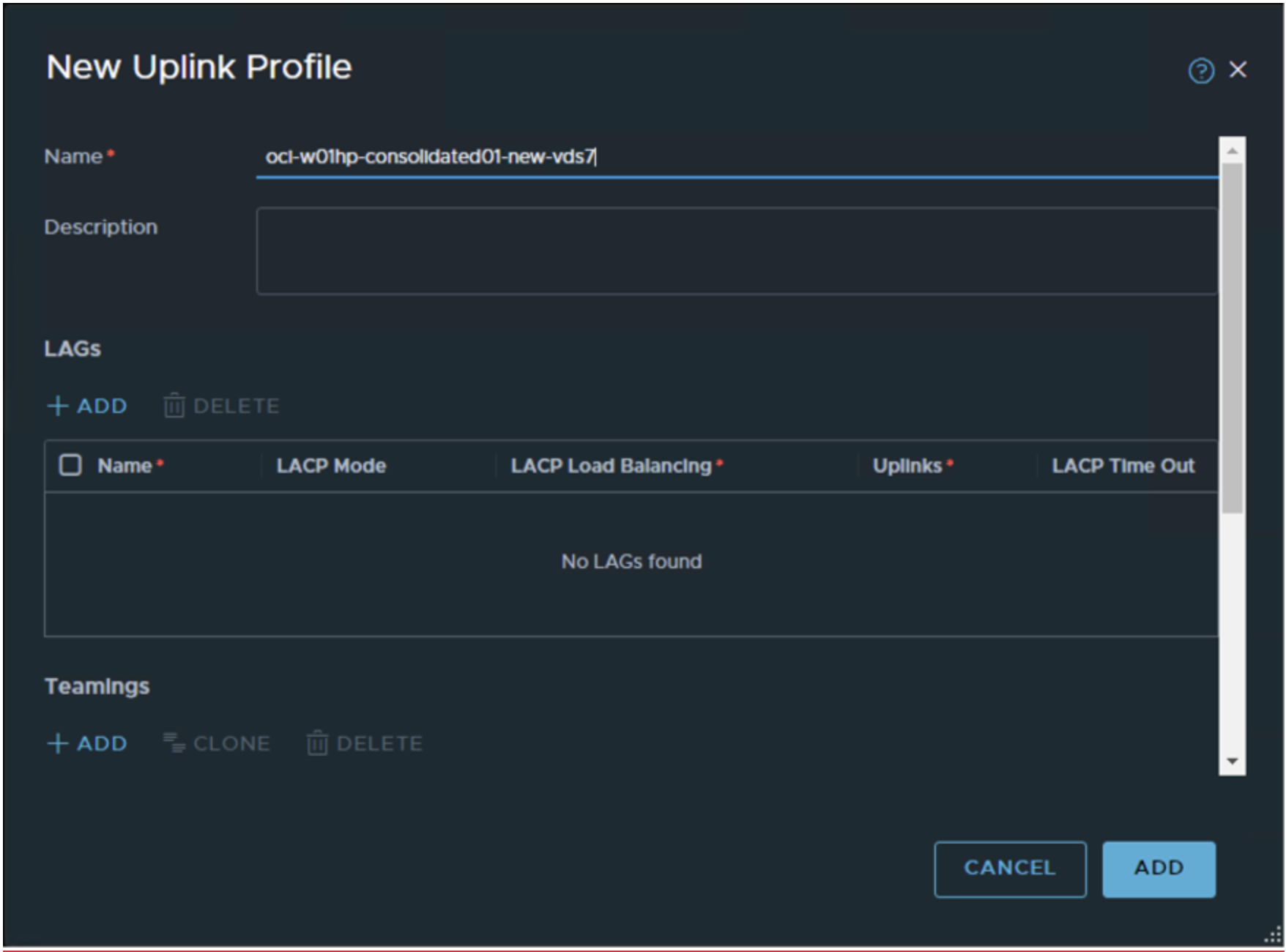
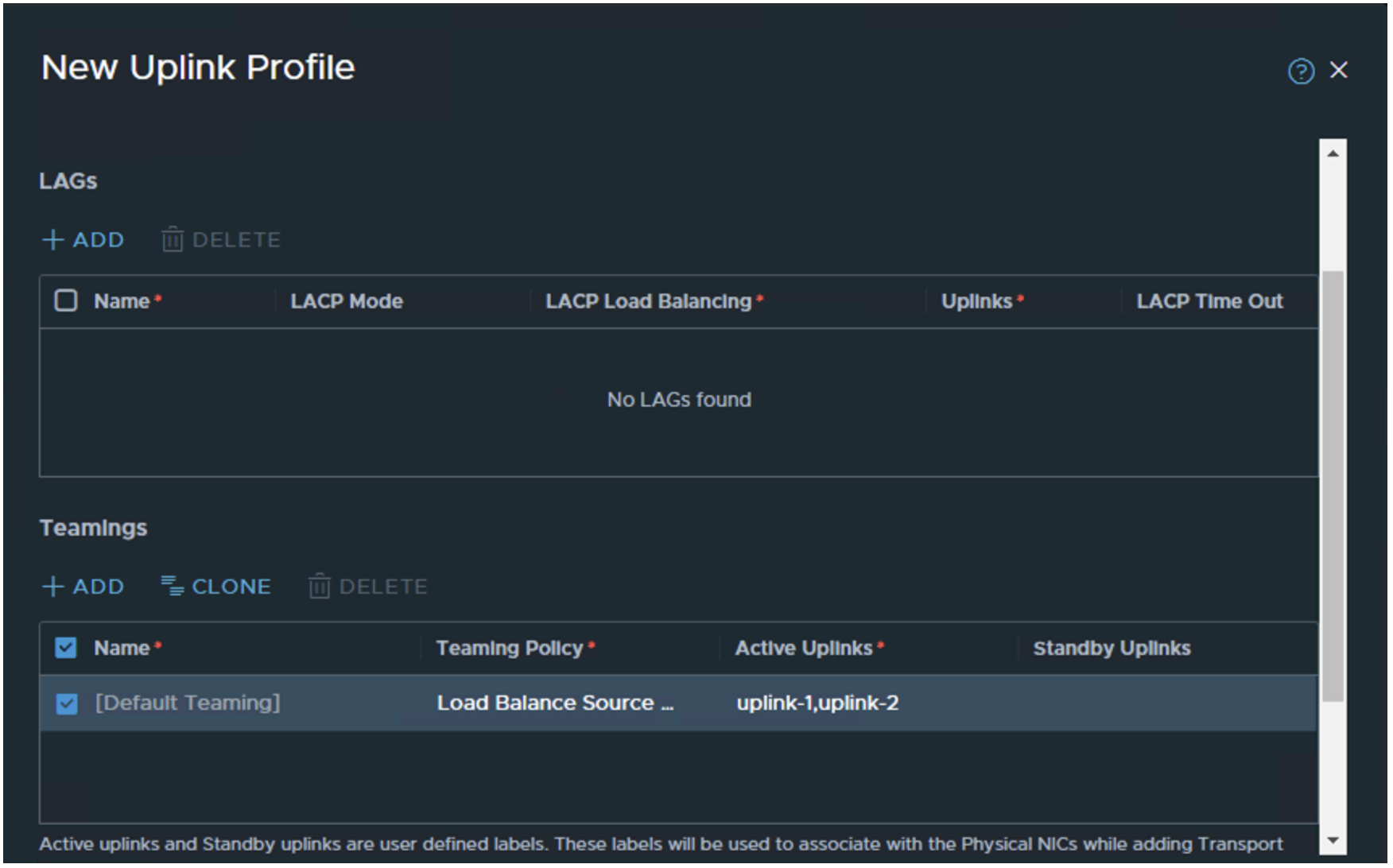
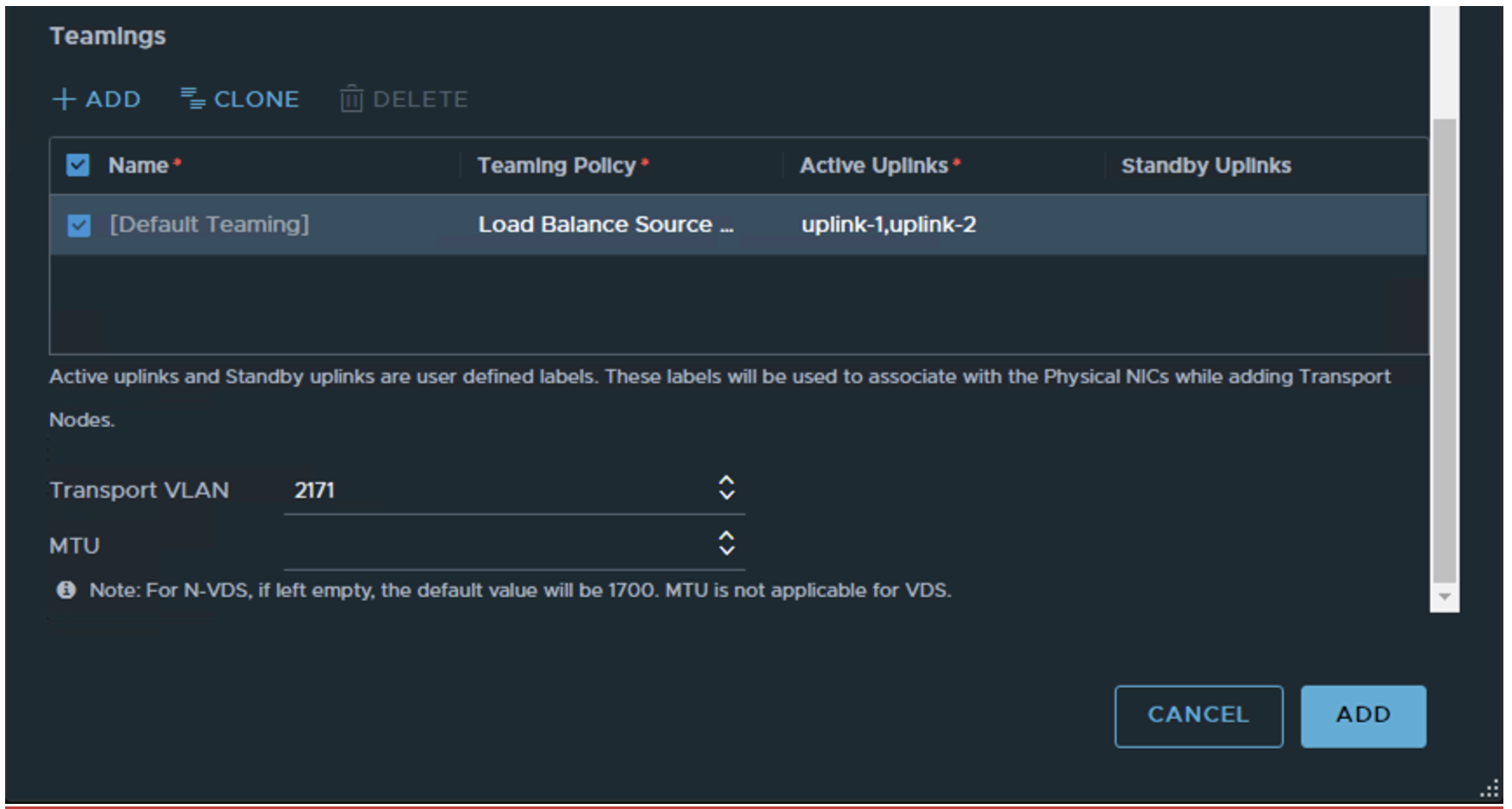
Annulla preparazione host da NSX
In questa sezione vengono descritti i passi necessari per annullare la preparazione dell'host ESXi dal vecchio switch N-VDS.
-
Eseguire il login al server vCenter e impostare l'host ESXi in modalità di manutenzione e utilizzare l'opzione ensure accessibilità per il controllo preliminare vSAN.
Nota: eseguire questa attività su un host alla volta.
-
Eseguire il login al gestore NSX, accedere a System (Sistema), Fabric, Nodi e selezionare
vcenterin Managed by. -
Selezionare il cluster, fare clic su ACTIONS, quindi fare clic su Scollega profilo nodo di trasporto.
-
Fare clic sull'host spostato in modalità manutenzione e fare clic su REMOVE NSX.
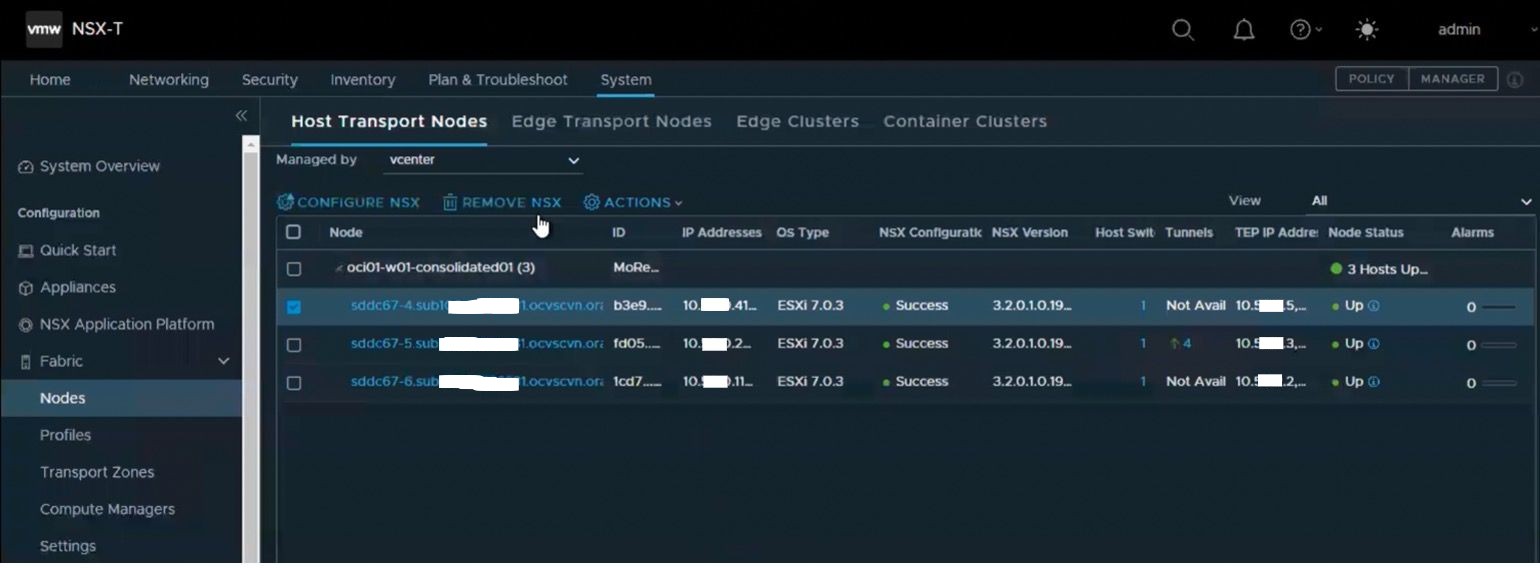
-
Selezionare la casella di controllo Forza eliminazione e fare clic su DELETE.
Nota: il passo 4 e il passo 5 annulleranno la preparazione dell'host ESXi da NSX. Fare riferimento allo screenshot riportato di seguito.
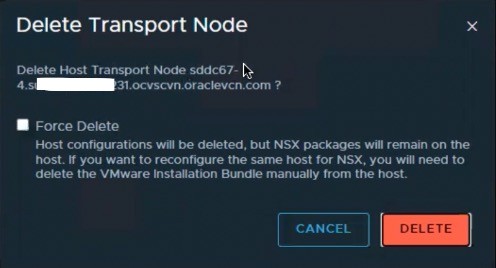
Una volta che l'host non è più preparato da NSX, lo switch N-VDS viene rimosso. Convalidare questa convalida da vCenter, Host, Configura, Switch virtuali. Dopo aver rimosso tutte le impostazioni NSX dall'host, l'host visualizzerà lo stato come mostrato nell'immagine seguente.
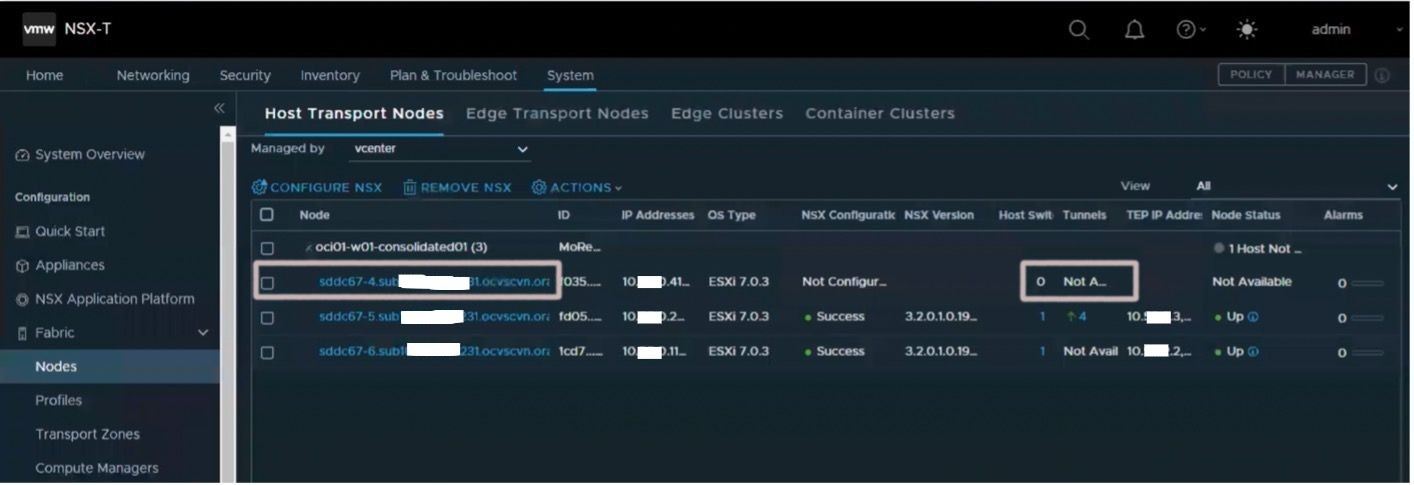
Configurare l'host ESXi per NSX con un nuovo profilo
In questa sezione vengono descritti i passi necessari per preparare l'host per DvSwitch utilizzando il nuovo profilo uplink.
-
Eseguire il login al gestore NSX e accedere a System (Sistema), Fabric, Nodi e selezionare
vcenterin Managed by. -
Selezionare l'host non preparato nel passo precedente e fare clic su CONFIGURE NSX e fare clic su YES per l'installazione di NSX.
-
Lasciare le impostazioni predefinite per il nome host nella schermata dei dettagli host e fare clic su NEXT.
-
Selezionare
VDSin Nuovo switch nodo. Lasciare selezionata la modalità predefinita come Standard. -
In Nome selezionare DSwitch.
-
In Transport Zone,
select VLAN-TZeOverlay-TZ. Fare riferimento allo screenshot riportato di seguito per i passi da 4 a 6.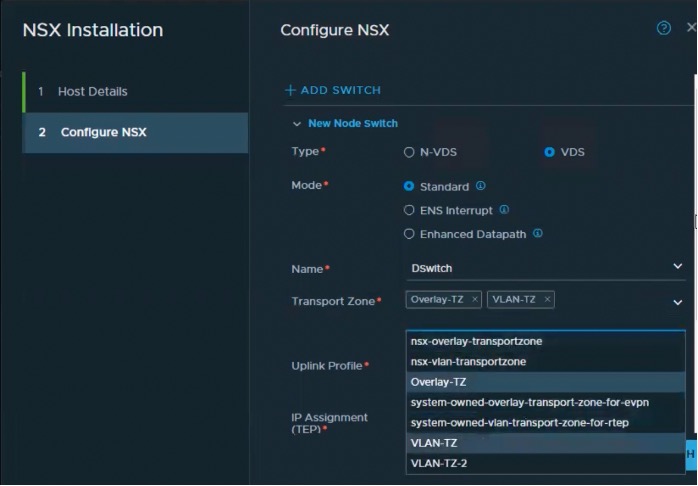
-
Associare il profilo Uplink appena creato al profilo Uplink creato nella sezione "Crea profilo Uplink".
-
In Assegnazione IP (TEP) selezionare
Use IP Pool. -
Selezionare
VTEP-IP-Poolin Impostazione pool IP. -
In Criterio di denominazione, mappare i collegamenti in alto al collegamento VDS e fare clic su Fine. Fare riferimento al mapping di esempio.
- Uplink-1 -> Uplink-vmnic0
- Uplink-2 -> Uplink-vmnic1
Fare riferimento allo screenshot riportato di seguito per i passi da 7 a 10.
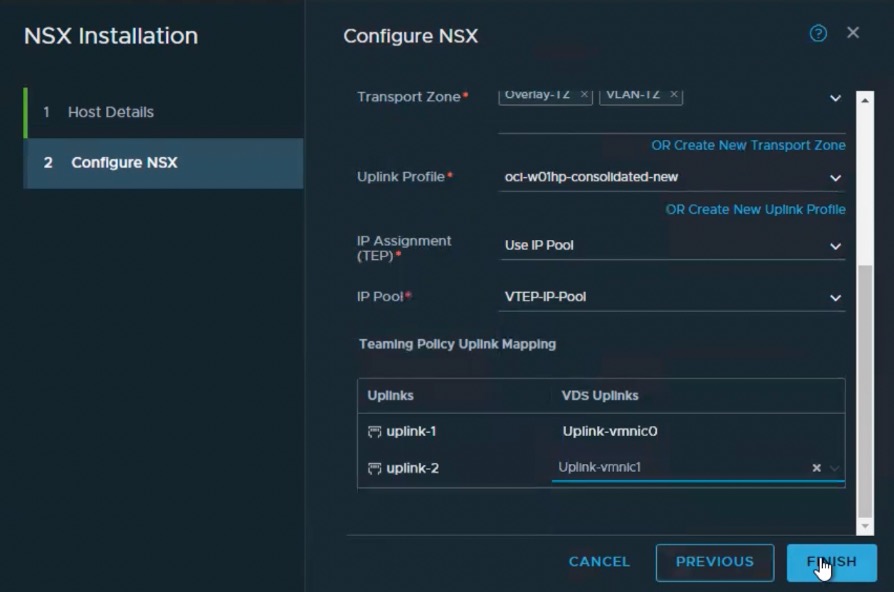
-
Una volta preparato l'host per NSX, eseguire il login al server vCenter e collegare Uplink 1 a DvSwitch su questo host.
a. Fare clic sull'host, Configure, Virtual Switch, NSX Switch: DSwitch, quindi fare clic su MANAGE PHYSICAL ADAPTER.
b. Selezionare Uplink-vmnic1 e fare clic su + per aggiungere l'adattatore vmnic1. Fare riferimento allo screenshot di esempio riportato di seguito.
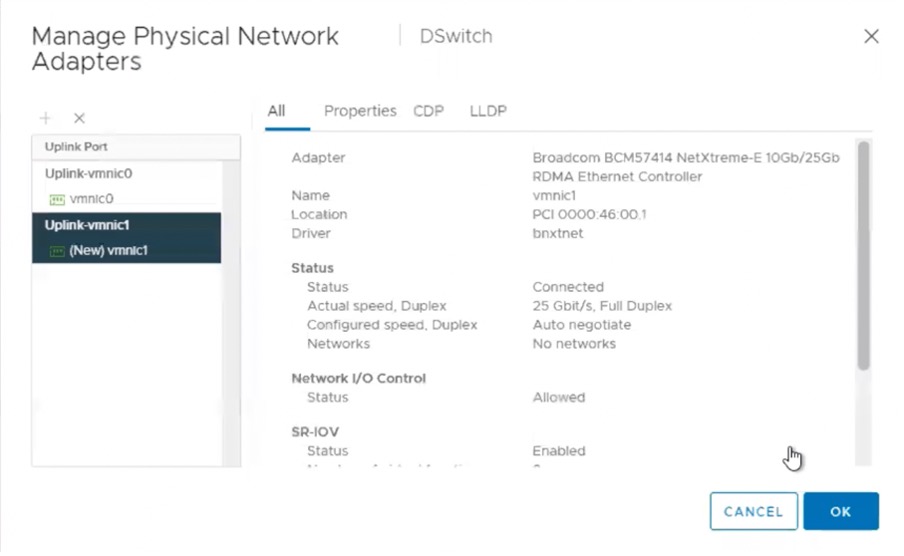
c. Verificare che entrambi i collegamenti utente siano ora completamente associati a NSX Switch: DSwitch.
d. Verificare che tutte le reti di sovrapposizione vengano create e collegate a DSwitch.
e. Dopo la verifica, rimuovere l'host dalla modalità di manutenzione.
f. Eseguire la migrazione delle VM di test connesse alla rete di overlay a questo host e controllare la connettività di rete.
Ripetere la procedura per tutti gli host rimanenti nel cluster
- Ripetere le sezioni Annullare la preparazione dell'host da NSX e Configurare l'host ESXi per NSX con un nuovo profilo per tutti gli host rimanenti nel cluster.
Crea profilo nodo trasporto
In questa sezione vengono descritti i passi necessari per creare un nuovo profilo del nodo di trasporto e collegarlo al cluster vSphere in NSX. È necessario ricollegare il profilo del nodo Trasporto scollegato in precedenza.
-
Eseguire il login al gestore NSX e accedere a System (Sistema), Fabric, Profili, Transport Node Profiles.
-
Fare clic su ADD PROFILE per creare un nuovo profilo.
a. Nome: specificare il nome del profilo.
b. Nuovo switch nodo: selezionare il VDS e lasciare la modalità predefinita selezionata come Standard.
c. Selezionare vCenter dal nome e selezionare DSwitch.
d. Zona di trasporto: selezionare Overlay-TZ e VLAN-TZ. Per i passi da a a d, vedere la seguente schermata.
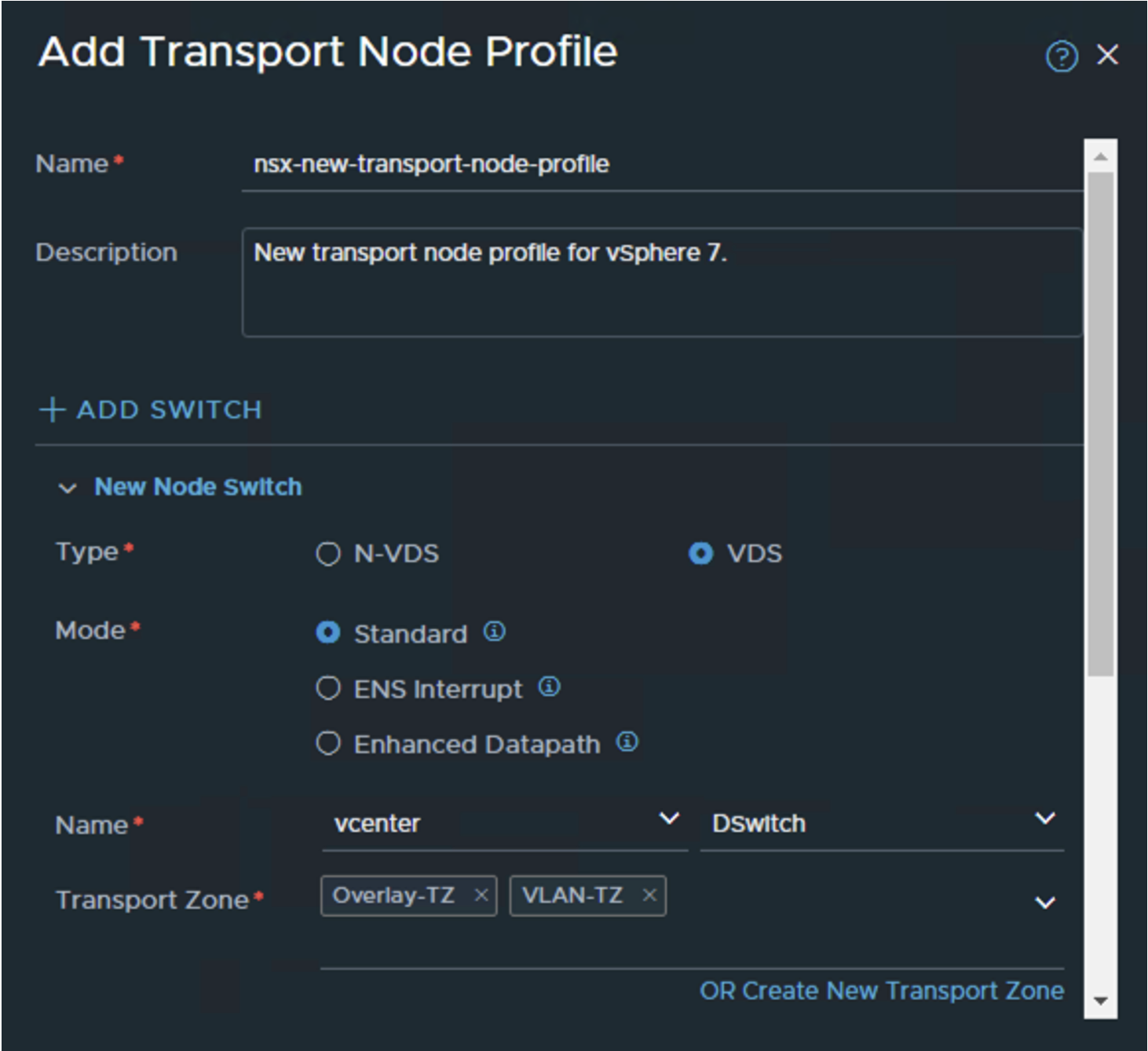
e. Profilo di uplink: selezionare il profilo di uplink creato nella sezione Crea profilo di uplink.
f. Assegnazione IP (TEP): selezionare Usa pool di IP.
g. Pool IP: selezionare VTEP-IP-Pool.
h. In Criteri di raggruppamento, aggiornare il mapping di uplink come mostrato nello screenshot riportato di seguito (per i passi da e a h) e fare clic su ADD.
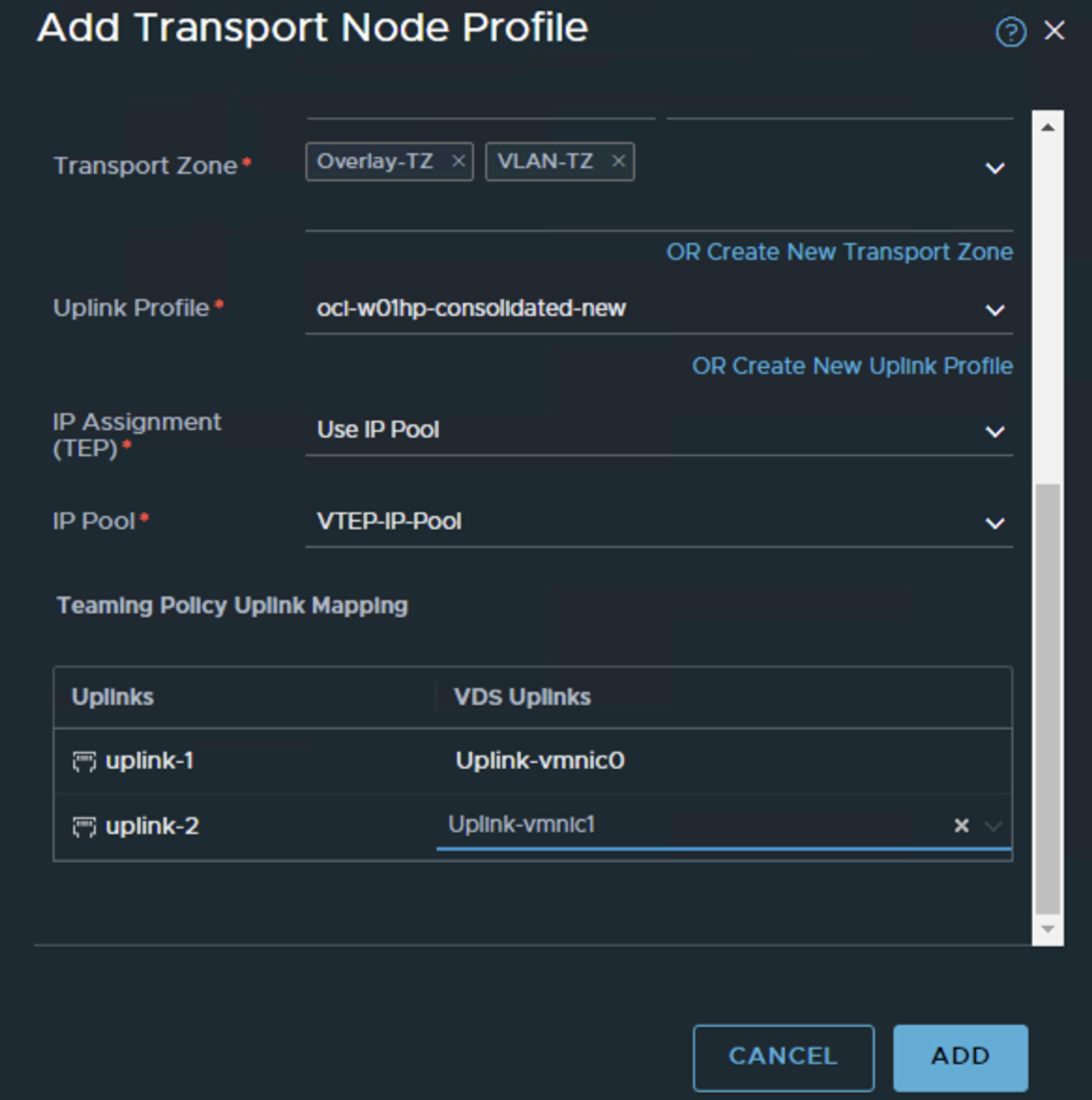
-
Collegare il profilo del nodo di trasporto appena creato al cluster vSphere in NSX Manager.
a. Eseguire il login al gestore NSX e accedere a System (Sistema), Fabric, Nodi e selezionare
vcenterda Managed by.b. Selezionare il cluster e fare clic su CONFIGURE NSX.
c. Selezionare il profilo del nodo Trasporto appena creato e fare clic su APPLIA. Fare riferimento allo screenshot riportato di seguito.
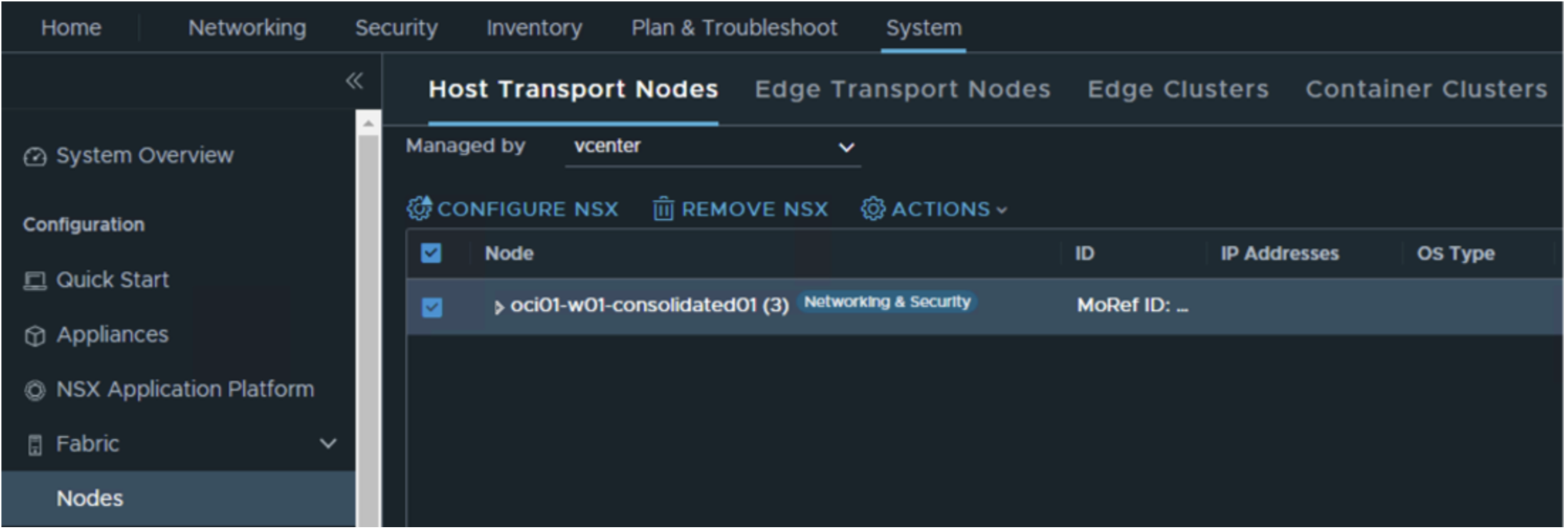
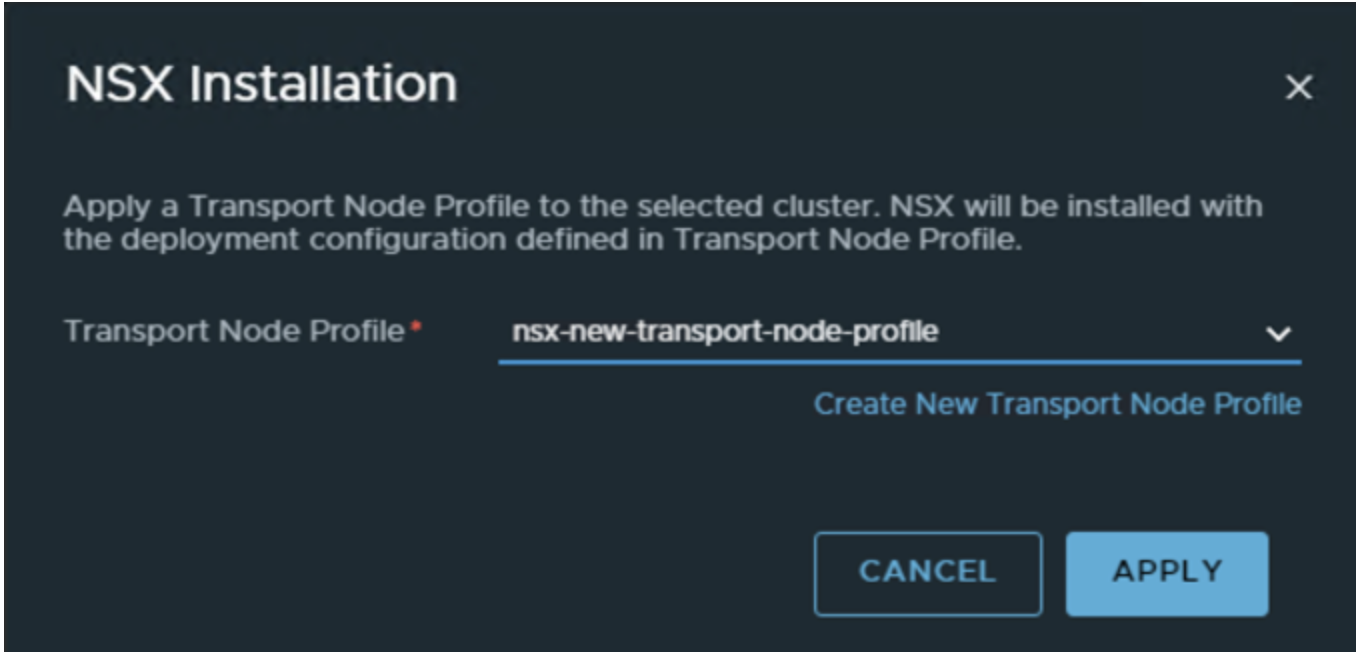
Verificare lo stato di tutti gli host nel cluster. Gli host devono avere successo con la configurazione NSX. Fare riferimento allo screenshot di esempio sotto il quale viene applicato il nuovo profilo del nodo Trasporto e la configurazione NSX host visualizza Operazione riuscita e lo stato del nodo visualizza Su.

Task 9: aggiornare gli strumenti VMware e l'hardware virtuale di tutte le VM del carico di lavoro
Seguire le istruzioni degli articoli della Knowledge Base VMware per aggiornare gli strumenti VMware e l'hardware virtuale.
-
Aggiornamento degli strumenti VMware: VMware KB Articolo 2004754
-
Aggiornamento dell'hardware virtuale: VMware KB Articolo 1010675
Collegamenti correlati
- Oracle Cloud VMware Solution
- Centro assistenza panoramica su Oracle Cloud VMware Solution
- Rete OCI
- Aggiungi host ESXi da Oracle Cloud VMware Solution
- Rimuovere l'host ESXi da Oracle Cloud VMware Solution
- vCenter Procedura di backup
- VMware Stack provider cloud
- VMware vSphere 7.0 note di rilascio
- VMware vSphere Matrice di interoperabilità
- Procedura di backup NSX
Conferme
Autori:
- Devendra Gawale (sviluppatore di soluzioni cloud VMware, EMEA)
- Thomas Thyen (EMEA, Cloud VMware Solutions Specialist)
Redattore:
- Adeel Ameen (Cloud Solutions Architect, OCI Engineering)
Altre risorse di apprendimento
Esplora altri laboratori all'indirizzo docs.oracle.com/learn o accedi ad altri contenuti per la formazione gratuita sul canale YouTube di Oracle Learning. Inoltre, visitare education.oracle.com/learning-explorer per diventare Oracle Learning Explorer.
Per la documentazione sul prodotto, visitare Oracle Help Center.
Perform an in-place upgrade from Oracle Cloud VMware Solution 6.x to 7.x
F72053-01
October 2022
Copyright © 2022, Oracle and/or its affiliates.